Этот тип ошибок отображается на IP-камерах или видеорегистраторах Hikvision при попытке воспроизведения отснятого материала через приложение Hik-Connect.
Случайно вы можете получить сообщение об ошибке следующего содержания: не удалось воспроизвести видео. Код ошибки: (260015). Буферизация канала достигает высоких процентных уровней, таких как 75% или 90%, а затем отображается черный экран с сообщением об ошибке.

Иногда эта ошибка также отображается в режиме реального времени. Вы просто открываете режим live, чтобы увидеть камеры, и некоторые из них могут отображаться нормально, в то время как другие выходят из строя и отображают код ошибки 260015.
В некоторых случаях вы можете увидеть другое сообщение следующего содержания: “Не удалось выполнить поиск видео” или “(Код ошибки 245416)”.
Запутанный аспект заключается в том, что камеры отображаются правильно, когда вы просматриваете их непосредственно через видеорегистратор, веб-браузер или компьютерное программное обеспечение. Это просто сбой в приложении Hik-Connect phone. Ниже мы покажем вам несколько способов исправить эту ошибку.

Как исправить код ошибки Hikvision 260015?
Проблема в основном вызвана тем, что серверы Hikvision достигли своего предела. По сути, они не могут обрабатывать весь трафик на своих серверах, поэтому просмотр в реальном времени (или воспроизведение) не загружается. Это особенно актуально, если в вашей системе установлено несколько камер с высоким разрешением.
Есть вещи, которые вы можете сделать, чтобы устранить проблему, либо изменить кодировку видео, либо понизить разрешение.
Сообщалось, что эта ошибка устраняется путем изменения кодировки видео с H265 + на H265 (а иногда и наоборот).
Итак, перейдите в настройки видео вашего NVR (или автономной камеры) и переключите режим кодирования видео. (Примечание: этот метод не будет работать при переключении на H264).

Другой способ — снизить разрешение. Качество изображения будет ниже, но вы не получите код ошибки 260015. Итак, если ваши камеры 4 Мп, установите для них значение 2 Мп или просто понизьте рейтинг половины из них и протестируйте режим live с помощью приложения Hik-Connect.
Кроме того, вы можете попытаться снизить битрейт. Если скорость 8 Мбит / с, уменьшите ее на 4 Мбит / с и посмотрите, исправлено ли это. Мы бы рекомендовали сначала снизить битрейт, а затем, если это не работает, уменьшить разрешение.
Наконец, вы также можете снизить частоту кадров, но не ниже 15 кадров в секунду, иначе изображение будет прерывистым.

Обновите прошивку
Служба поддержки Hikvision заявила, что эта ошибка связана с ошибками в прошивке устройства, которые с тех пор были исправлены.
Необходимо обновить камеру или видеорегистратор до последней версии прошивки. Обратитесь в компанию Hikvison или к вашему дилеру-продавцу и обновите все свои устройства до последней версии программного обеспечения.
Сообщалось, что обновление прошивки исправляет эту ошибку в продуктовых линейках ColorVu и Hi (и других OEM-производителей, которые продаются под сторонними брендами).
Удалите систему из приложения Hik-Connect
Вы также можете попробовать этот совет. Откройте настройки приложения Hik-Connect и извлеките устройство (NVR, DVR, автономную камеру). Затем перезагрузите видеорегистратор и подождите, пока он вернется. Перейдите в настройки доступа к платформе и убедитесь, что он отображается онлайн.
Затем повторно добавьте систему обратно в Hik-Connect и посмотрите, устранена ли проблема. Кроме того, убедитесь, что приложение и телефон также обновлены.
Проверьте подключение к Интернету
Иногда видео в реальном времени не удается из-за проблем с подключением к Интернету, особенно если скорость загрузки слишком низкая.
Проверьте Wi-Fi Интернет и убедитесь, что он достаточно мощный. Откройте несколько случайных страниц, чтобы протестировать его или выполнить тест скорости. Кроме того, если вы используете интернет своего телефона, проверьте стабильность и индикаторы прочности на экране.
Если вы используете камеры Wi-Fi, убедитесь, что все они подключены к одному и тому же Wi-Fi. Сообщалось, что некоторые проблемы возникают, когда некоторые камеры подключены к диапазону 2,4 ГГц, а другие — к диапазону 5 ГГц. Наконец, вы можете перезагрузить маршрутизатор для нового запуска.
Перезагрузите камеру
Другим решением является сброс настроек камеры, которая не загружается. Вы можете сбросить его вручную, нажав кнопку сброса на камере (в течение 15 секунд), а затем снова настроить.
Или вы можете выполнить сброс настроек, получив доступ к камере через веб-браузер. После завершения повторно добавьте камеру в систему, и ошибка должна исчезнуть.
Этот тип ошибок отображается на IP-камерах или видеорегистраторах Hikvision при попытке воспроизведения отснятого материала через приложение Hik-Connect.
Случайно вы можете получить сообщение об ошибке следующего содержания: не удалось воспроизвести видео. Код ошибки: (260015). Буферизация канала достигает высоких процентных уровней, таких как 75% или 90%, а затем отображается черный экран с сообщением об ошибке.

Иногда эта ошибка также отображается в режиме реального времени. Вы просто открываете режим live, чтобы увидеть камеры, и некоторые из них могут отображаться нормально, в то время как другие выходят из строя и отображают код ошибки 260015.
В некоторых случаях вы можете увидеть другое сообщение следующего содержания: “Не удалось выполнить поиск видео” или “(Код ошибки 245416)”.
Запутанный аспект заключается в том, что камеры отображаются правильно, когда вы просматриваете их непосредственно через видеорегистратор, веб-браузер или компьютерное программное обеспечение. Это просто сбой в приложении Hik-Connect phone. Ниже мы покажем вам несколько способов исправить эту ошибку.

Как исправить код ошибки Hikvision 260015?
Проблема в основном вызвана тем, что серверы Hikvision достигли своего предела. По сути, они не могут обрабатывать весь трафик на своих серверах, поэтому просмотр в реальном времени (или воспроизведение) не загружается. Это особенно актуально, если в вашей системе установлено несколько камер с высоким разрешением.
Есть вещи, которые вы можете сделать, чтобы устранить проблему, либо изменить кодировку видео, либо понизить разрешение.
Сообщалось, что эта ошибка устраняется путем изменения кодировки видео с H265 + на H265 (а иногда и наоборот).
Итак, перейдите в настройки видео вашего NVR (или автономной камеры) и переключите режим кодирования видео. (Примечание: этот метод не будет работать при переключении на H264).

Другой способ — снизить разрешение. Качество изображения будет ниже, но вы не получите код ошибки 260015. Итак, если ваши камеры 4 Мп, установите для них значение 2 Мп или просто понизьте рейтинг половины из них и протестируйте режим live с помощью приложения Hik-Connect.
Кроме того, вы можете попытаться снизить битрейт. Если скорость 8 Мбит / с, уменьшите ее на 4 Мбит / с и посмотрите, исправлено ли это. Мы бы рекомендовали сначала снизить битрейт, а затем, если это не работает, уменьшить разрешение.
Наконец, вы также можете снизить частоту кадров, но не ниже 15 кадров в секунду, иначе изображение будет прерывистым.

Обновите прошивку
Служба поддержки Hikvision заявила, что эта ошибка связана с ошибками в прошивке устройства, которые с тех пор были исправлены.
Необходимо обновить камеру или видеорегистратор до последней версии прошивки. Обратитесь в компанию Hikvison или к вашему дилеру-продавцу и обновите все свои устройства до последней версии программного обеспечения.
Сообщалось, что обновление прошивки исправляет эту ошибку в продуктовых линейках ColorVu и Hi (и других OEM-производителей, которые продаются под сторонними брендами).
Удалите систему из приложения Hik-Connect
Вы также можете попробовать этот совет. Откройте настройки приложения Hik-Connect и извлеките устройство (NVR, DVR, автономную камеру). Затем перезагрузите видеорегистратор и подождите, пока он вернется. Перейдите в настройки доступа к платформе и убедитесь, что он отображается онлайн.
Затем повторно добавьте систему обратно в Hik-Connect и посмотрите, устранена ли проблема. Кроме того, убедитесь, что приложение и телефон также обновлены.
Проверьте подключение к Интернету
Иногда видео в реальном времени не удается из-за проблем с подключением к Интернету, особенно если скорость загрузки слишком низкая.
Проверьте Wi-Fi Интернет и убедитесь, что он достаточно мощный. Откройте несколько случайных страниц, чтобы протестировать его или выполнить тест скорости. Кроме того, если вы используете интернет своего телефона, проверьте стабильность и индикаторы прочности на экране.
Если вы используете камеры Wi-Fi, убедитесь, что все они подключены к одному и тому же Wi-Fi. Сообщалось, что некоторые проблемы возникают, когда некоторые камеры подключены к диапазону 2,4 ГГц, а другие — к диапазону 5 ГГц. Наконец, вы можете перезагрузить маршрутизатор для нового запуска.
Перезагрузите камеру
Другим решением является сброс настроек камеры, которая не загружается. Вы можете сбросить его вручную, нажав кнопку сброса на камере (в течение 15 секунд), а затем снова настроить.
Или вы можете выполнить сброс настроек, получив доступ к камере через веб-браузер. После завершения повторно добавьте камеру в систему, и ошибка должна исчезнуть.
This type of error shows on Hikvision IP cameras or NVRs when you try to playback the footage via the Hik-Connect app.
Randomly you may get an error message that reads: Video playing failed. Error Code: (260015). The feed buffers to high percentage levels such as 75% or 90% and then it ends up with a black screen displaying the error message.

Sometimes this error shows up on live view as well. You just open up the live mode to see the cameras, and some of them may show up fine, while the others fail and display error code 260015.
In some cases, you may see a different message that reads: “Failed to search the video”, or “(Error Code 245416)”.
A confusing aspect is that the cameras show up correctly when you view them directly through the NVR, web browser, or computer-based software. It just fails on the Hik-Connect phone app. Below we will show you a few ways to fix this error.
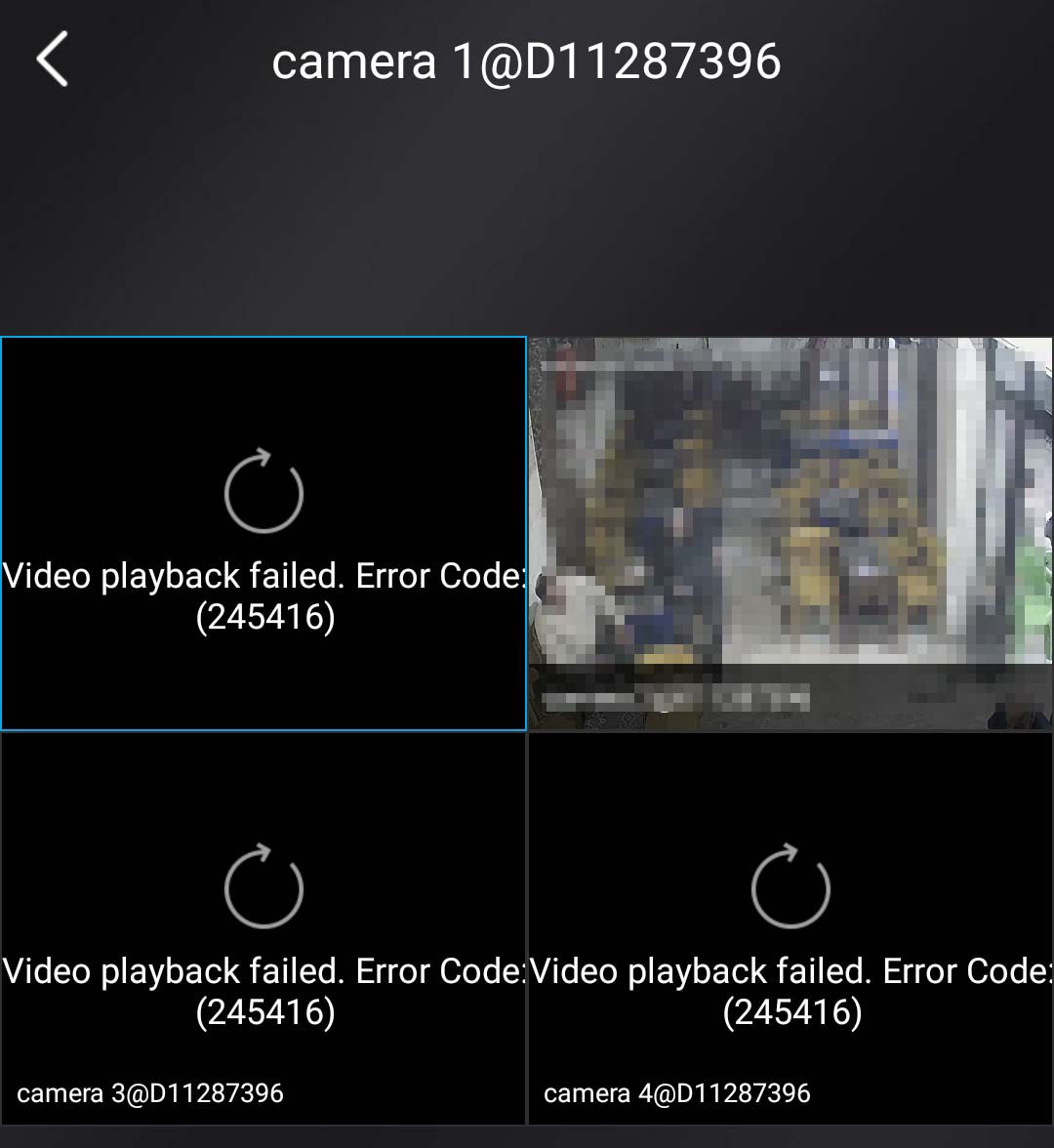
How to fix Hikvision error code 260015?
The issue is mainly caused by the Hikvision servers reaching their limit. Basically, they can’t handle all the traffic on their servers, hence the live view (or the playback) fails to load up. This is especially the case when you have multiple cameras on your system set to a high resolution.
There are things you can do to fix the issue, either change the video encode or downgrade the resolution.
It has been reported that this error is fixed by changing the Video Encoding from H265+ to H265 (and sometimes vice versa).
So, go to the video settings of your NVR (or standalone camera) and switch the video encoding mode. (Note: This method won’t work switching to H264).
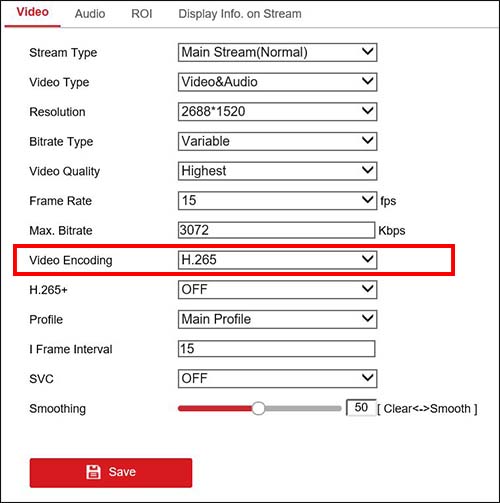
Another way is to lower the resolution. The picture quality will be lower, but you won’t get the error code 260015. So, if your cameras are 4MP, set them to 2MP, or just downgrade half of them and test out the live mode via the Hik-Connect app.
Additionally, you may try to lower the bitrate. If it’s 8Mbps, lower it 4Mbps and see if it gets fixed. We’d recommend lowering the bitrate first, and then if it doesn’t work, lower the resolution.
Lastly, you may lower the frame rate as well, but don’t go lower than 15 FPS otherwise the picture will get choppy.
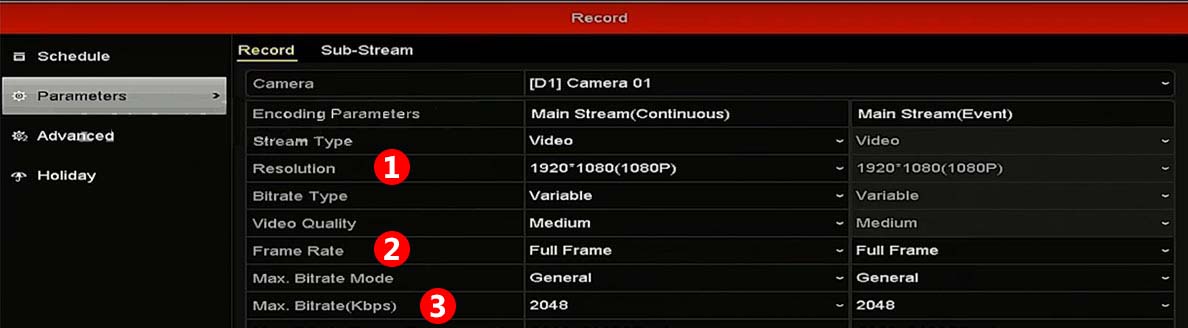
Update the firmware
Hikvision support team has declared that this error is linked to buggy firmware on the device that has been fixed since.
You need to update the camera or the NVR to the latest firmware version. Contact Hikvison or your seller dealer and upgrade all your devices to the latest software release.
It has been reported that the firmware update fixes this error on ColorVu and Hi product lines (and other OEMs that are sold under third-party brands).
Remove the system from the Hik-Connect app
You can try this tip as well. Open up the Hik-Connect app settings and remove the device (NVR, DVR, standalone camera). Then reboot the NVR and wait until it comes back. Go to the Platform Access settings and ensure that it shows up online.
Next, re-add the system back to Hik-Connect and see if the issue is fixed. Additionally, make sure the app and the phone as well are up to date.
Check the internet connection
Sometimes the live video fails because there are issues with the internet connection, especially if the download speed is way too low.
Check the WiFi internet and make sure it’s strong enough. Open up some random pages to test it out or do a speed test. Additionally, if you’re using your phone’s internet, check the stability and the strength bars on the screen.
If you’re using WiFi cameras, make sure that all of them are connected to the same WiFi. It has been reported that certain issues appear when some of the cameras are connected to the 2.4GHz band and the others on the 5GHz band. Lastly, you may reboot the router for a fresh start.
Reset the camera
Another solution is to reset the camera that doesn’t load up. You can reset it manually by pressing the reset button on the camera (for 15 seconds) and then set it up again.
Or you can perform a factory reset by accessing the camera via the web browser. Once done, re-add the camera to the system and the error should disappear.
В этом руководстве мы сосредоточимся на различных проблемах, которые могут привести к сбоям подключения Hik-Connect, и на том, как вы можете исправить такие проблемы.
Что вызывает ошибку сбоя подключения Hik-Connect?
В большинстве случаев проблема с ошибкой подключения Hik-Connect вызвана либо неправильной сетевой конфигурацией устройства, неправильной переадресацией порта или плохим сетевым подключением.

Однако причиной номер один является то, что статус регистра Hik-Connect находится в автономном режиме, что означает, что устройство (записывающее устройство) не может связаться с сервером Hik-Connect. Поскольку это соединение не установлено (офлайн), при попытке просмотра камеры на телефоне вы получите сообщение об ошибке соединения.
Есть несколько причин, по которым статус Hik-Connect находится в автономном режиме, например: служба вообще не включена, нет подключения к Интернету, маршрутизатор отклоняет связь, неисправный рекордер и т. Д. Ниже мы собрали несколько советов о том, как исправить ошибку сбоя подключения Hik-Connect.
Как исправить ошибку сбоя подключения Hik-Connect
1. Включите Hik-Connect при доступе к платформе.
Иногда причина сбоя соединения в Hik-Connect заключается в том, что сервер Hik-Connect изначально не включен. Перейдите в раздел «Конфигурация»> «Дополнительные настройки»> « Доступ к платформе» и убедитесь, что флажок установлен.

Примечание: вы можете включить его через веб-браузер (как показано на рисунке) или напрямую через интерфейс сетевого видеорегистратора.
2. Проверьте настройки DNS.
Или вы можете использовать 8.8.8.8. для предпочтительного DNS и 8.8.4.4 для альтернативного DNS. Это DNS Google, которые обновляются автоматически.

Перейдите в Конфигурация> Сеть> Расширенные настройки> Доступ к платформе (см. Шаг 1). Если процедура с практическими рекомендациями сработала, вы увидите статус регистрации как онлайн. Вам нужно подождать 2-3 минуты, чтобы статус отобразился в сети, поэтому, если он все еще в автономном режиме, немного подождите, пока все настройки вступят в силу.
Если метод не сработал и статус по-прежнему отображается офлайн, снова перейдите на вкладку TCP / IP в настройках сети: отметьте поле DHCP, а также отметьте опцию Auto DNS. Делая это, вы позволяете сетевому видеорегистратору выполнить самонастройку.

3. Нет подключения к Интернету.
Конечно, соединение Hik-Connect не удастся, если вообще нет интернета. Это довольно распространенное явление: ваш Интернет на телефоне не работает, и вы пытаетесь удаленно просматривать изображения с камер.
Убедитесь, что у вашего телефона есть покрытие и доступ в Интернет, или проверьте соединение Wi-Fi. Вы можете выключить и снова включить сотовую связь или Wi-Fi и попробовать еще раз, если вы видите свои камеры.
В некоторых случаях сам сетевой видеорегистратор (или видеорегистратор) не имеет подключения к Интернету. Проверьте кабель на задней панели записывающего устройства, убедитесь, что он работает и полностью вставлен в розетку (также на стороне коммутатора / маршрутизатора). Если сомневаетесь, проверьте кабель.
4. Обновите приложение Hik-Connect.
Несколько раз «сбой подключения» в приложении Hikvision Hik-Connect вызывается использованием старой версии приложения. Убедитесь, что на вашем iPhone или телефоне Android установлена последняя версия приложения. Эти приложения содержат множество ошибок, которые производитель исправляет при каждом выпуске обновления.
5. Обновите прошивку на вашем NVR или камере.
Проблема «сбой подключения» может быть вызвана проблемой прошивки. Некоторые прошивки в прошлом имели проблемы с функцией UPnP, из-за чего порты становились неактивными сами по себе. Убедитесь, что на вашем диктофоне установлена последняя версия. Убедитесь, что вы обновляете правильную прошивку. В случае сомнений обратитесь за поддержкой к реселлеру или в Hikvision.
Инструкция по настройке ivms 4500 для IOS и Android.
Что такое «Hikvision» сегодня объяснять уже не приходится, компания зарекомендовала себя, как поставщик самого современного и надежного оборудования для систем видеонаблюдения. Для удаленного подключения к IP видеокамерам или видеорегистратору с мобильных устройств на IOS и Android, «Hikvision» использует облачный клиент ivms 4500, лично по мне это лучший мобильный клиент из тех, с чем мне приходилось работать.
В данной статье мы рассмотрим инструкцию по настройке ivms 4500 для IOS и Android на русском языке.
Возможности ivms 4500
Где скачать ivms 4500 для ios, android, windows на русском языке?
Приложение доступно для операционных систем на IOS и Android.
Cкачать приложение для Android можно по следующей сылке: https://play. google. com/store/apps/details? id=com. mcu. iVMS
Для компьютера на windows ivms 4500 не существует, для этого есть ivms 4200 специальная программа СMS, она доступна по данной ссылке с официального сайта Hikvision: https://hikvision. org. ua/ru/articles/skachat-hikvision-ivms-4200
Настройка ivms 4500
В левом верхнем углу открываем основное вспомогательное меню. В нем нас интересует вкладка «Устройства».
Для добавления нового устройства в правом верхнем углу необходимо нажать на значек ⊕. В открывшейся вкладке выбираем «Ручное добавление».
Вы так же можете добавить устройство по QR-коду( наклейка на видеокамере или видеорегистраторе) или же если вы находитесь в одной wi-fi сети с добавляемым устройством осуществить поиск внутри сети с помощью вкладки «Онлайн устройства».
Так как я имею статический белый ip адрес я буду подключаться при помощи «IP/Domain».
Так же доступно подключение при помощи HIDDNS через создание постоянного доменного имени или в обход статических адресов и имен с обыкновенного динамического IP адреса с помощью серийного номера Hik-Connect Domain.
Приступаем к вводу необходимых данных.
Имя — любое произвольное название устройства.
Режим регистрации — выбор метода подключения.
Адрес — белый статичеcкий ip адрес. выданный провайдером.
Порт — порт устройства, проброшенный на роутере.
Имя пользователя — login видеокамеры или видеорегистратора ( по умолчанию admin)
Пароль — Password видеокамеры или видеорегистратора
Номер камеры — неактивно, скорей всего разработчиками планировалось выставлять количество видеокамер, который поддерживает подключаемый видеорегистратор.
Если все настройки произведены верно в новом окне вы увидите подключенные видеокамеры. Для удобства можно разбить экран на количество видеокамер.
Воспроизведение видеозаписей.
Для воспроизведения видеозаписей необходимо в вспомогательном меню выбрать вкладку «Удаленное воспроизведение». Далее при выборе необходимой видеокамеры появляется ее шкала записи, при движении по которой осуществляется перемотка.
Ошибки возникающие при работе с ivms 4500
Как правило ошибки, возникающие при работе с ivms 4500 связаны либо с некачественным интернетом со стороны устройства или с неверными настройками при добавлении устройства. Самые популярные ошибки смотрим ниже:
Код ошибки 43 — некорректный ip адрес или проброс порта.
Код ошибки 96 — устройство не имеет DDNS
Код ошибки 153 — Неоднократный неправильный ввод пароля ( кто — то пытается попасть на ваше устройство), через 30 минут ошибка должна исчезнуть.
«The device serial # is not registered, please check the input and the device network settings» — Серийный номер устройства не зарегистрирован, проверьте параметры подключения устройства к сети.
Руководитель информационного портала «Безопасник». Директор компании по продаже и установке систем безопасности.

Добрый день. Если не трудно, укажите, какие порты на роутере надо пробрасывать, чтобы ivms 4500 работал через интернет?
Серийный номер устройства не зарегистрирован, проверьте параметры подключения устройства к сети.
Источник: https://bezopasnik. info
Добрый день. Если не трудно, укажите, какие порты на роутере надо пробрасывать, чтобы ivms 4500 работал через интернет?
Здравствуйте!
Подскажите пожалуйста, вылетает ошибка код 12, нигде не могу найти что это за ошибка. Подскажите пожалуйста, что не так?
XMEye – распространенные коды ошибок (11307, 100000, 604000)
XMEye – программа для мониторинга камер наблюдения для Android и IOS устройств. XMEye получила обновление 6.0.7 в июне 2019, однако пользователи продолжают массово сталкиваться с ошибками 11307, 100000, 604000, 10005, 605005 и прочими. Сегодня попробуем детальнее разобраться с наиболее распространенными из них, а ниже дадим рекомендации как попытаться устранить проблемы самостоятельно.
Перед дальнейшим чтением рекомендуем убедиться что вы обновились до последней версии в Play Маркет. С каждым обновлением разработчики устраняют баги и ошибки в работе утилиты.
Ниже пройдемся по самым распространенным кодам ошибок на данный момент.
Не удалось подключиться код ошибки 11307 (Systemlnfo)
Ошибка 11307 и 10005 пожалуй самые распространенный. Причина сбоев связана с отсутствием Интернета, большим пингом или отсутствием вашего ID в сети. При задержке в скорости ваше устройство получает более низкий приоритет подключения и не соединяется совсем или часто просто висит в списке ожидания, отдавая приоритет устройствам с более высокой скоростью передачи данных.
Давайте более детально по каждому пункту:
Ошибки 10000 и 10005
Код 100000 вызван конфликтом IP адресов на роутере или маршрутизаторе с айпишником видео регистратора. Возможно вы сменили маршрутизатор или неправильно настроили IP адреса. В корректной конфигурации устройства должны находиться и работать в одной подсети.
Например на видеорегистраторе стоит IP 192.167.1.*, а на маршрутизаторе 192.167.2.*. Решением будет перенастроить IP на одном из устройств.
Код 10005 появляется при задержке подключения к сети.

XMEye Error code:-10005
Наиболее часто сбой случается при работе от мобильных сетей с 3G или 4G подключением, поскольку скорость интернет-соединения у мобильных операторов скачет, а временами совсем пропадает.
Если не работает один из регистраторов, скорее всего неправильный айпи адрес на нем.
Ошибки с кодом 604000 и 605000
Данные ошибки появляются при отключении китайский серверов. Тут причин несколько: обновление серверов или программного обеспечения, обновление железа. При таких работах подключение к облаку либо обрывается, либо отключается. В любом случае проблема не на вашей стороне, тут остается подождать пока разработчики XMEye не завершат свои работы.
Коды 99987, 99993 можно отнести в эту же категорию. Такие сбои означают временную потерю связи в сегментах сети во время передачи данных между облачным сервером и NVR.
Куда отправлять заявки на техподдержку
Поскольку XMEye буквально засыпали сообщениями о сбоях они не придумали способа лучше, чем убрать раздел обратной связи с официального сайта. Однако они исправно принимают и отвечают на запросы по электронной почте. Официальный адрес технической поддержки xmeye@xiongmaitech. com.
Для начала составьте письмо с подробным описанием проблемы с обязательным указанием IP адреса камеры и серийного номера видео регистратора. Имейл пишется на английском языке, для этих целей можно воспользоваться Гул переводчиком: translate. google. com.
В итоге получим текст примерно следующего содержания:
Hello. I have a problem connecting the device. On the device, Error Code 10005
IP device address: 192.187.1.123
IP camera address: 192.187.1.124
Пример письма в техподдержку
Выводы
Ошибки XMEye можно условно разделить на несколько типов: проблемы с Интернет соединением, большой пинг или неверная конфигурация IP адресов, что приводят к отвязке ID устройства от облака. В этих случаях необходимо обратиться в техподдержку или подключить высокоскоростной тариф.
Если проблемы на китайских серверах, остается ждать когда сами разработчики устранят сбой или проведут техническое обслуживание.
Напишите в комментариях помогли ли вам советы из статьи, если вы не нашли ответа на свой вопрос, так же сообщите нам.

Евгений Загорский
IT специалист. Автор информационных статей на тему Андроид смартфонов и IOS смартфонов. Эксперт в области решения проблем с компьютерами и программами: установка, настройка, обзоры, советы по безопасности ваших устройств. В свободное время занимается дизайном и разработкой сайтов.
Источники:
https://security59.ru/a244587-oshibka-podklyucheniya-hik. html
https://bezopasnik. info/%D0%B8%D0%BD%D1%81%D1%82%D1%80%D1%83%D0%BA%D1%86%D0%B8%D1%8F-%D0%BF%D0%BE-%D0%BD%D0%B0%D1%81%D1%82%D1%80%D0%BE%D0%B9%D0%BA%D0%B5-ivms-4500-%D0%B4%D0%BB%D1%8F-ios-%D0%B8-android/
https://itpen. ru/xmeye-rasprostranennye-kody-oshibok-11307-100000-604000/
Просмотров 53.4к. Опубликовано 15.06.2020
Обновлено 20.12.2022
Небезызвестная компания HikVision, которой принадлежит ещё и бренд HiWatch, поддерживает бесплатное подключение к своим устройствам через P2P-сервис Hik-Connect. Само устройство, будь то камера, регистратор или домофон настраивается для работы в “облаке”. Для доступа к настройкам аккаунта, добавления устройств и раздачи прав доступа к ним используется личный кабинет на сайте https://i.hik-connectru.com, либо приложение Hik-Connect для Android или iOS.
Смотреть трансляцию и архив через личный кабинет на сайте теперь нельзя, а можно только через приложения для смартфонов и планшетов, либо через программу для ПК iVMS-4200.
Содержание
- Регистрация аккаунта
- Проблемы при запуске и работе
- Проблема с облаком
- Проблема с паролем
- Проблема с кодом подтверждения
- Проблема с облачным сервером
- Проблема с DNS-сервером
- Проблема с прошивкой
- Приложение для Android
- Установка
- Регистрация
- Добавление устройства
- Приложение для Windows
- Видеоверсия
- Ссылки
Регистрация аккаунта
Для начала работы требуется зарегистрировать “облачный” аккаунт. Это можно сделать и через сайт https://i.hik-connectru.com и через приложение для смартфона. Привязывается аккаунт либо к адресу электронной почты, либо к номеру телефона. Не всегда оба этих способа работают стабильно, но проблемы с регистрацией возникают редко.
Проблемы при запуске и работе
На заре появления этой технологии всё было просто – настроил сетевые параметры устройства, поставил галочку в нужном месте и девайс в “облаке”. Оставалось только добавить его в свой аккаунт по серийному номеру. Обычно проблем не возникало, в отличие от некоторых других производителей. Потом проблемы начались. И начались они после появления закона о персональных данных и, как следствие, возникновения необходимости переноса “облачных” серверов на территорию РФ. Если не ошибаюсь, проблему решали, примерно, полгода. Потом всё стабилизировалось, но периодически какие-то странные сбои доступа всё-таки случаются. Тут выход один – немного подождать и попробовать снова.
Проблема с облаком
С августа 2020 года P2P-сервис EZVIZ и Hik-Connect более не совместимы. Вследствие чего, если ранее, для работы с устройствами HiWatсh/HikVision, Вами использовался сервис EZVIZ и появились проблемы, то предлагается сделать следующее:
1. Зайти в личный кабинет EZVIZ и отвязать (удалить) оборудование от учётной записи. Перед этим сохраните или запишите серийные номера ваших устройств и убедитесь, что Вы знаете их коды подтверждения (верификации). Иначе добавить устройства в новый личный кабинет не получится.
2. Зайти на Российский сайт личного кабинета Hik-Сonnect ( https://i.hik-connectru.com ) и создать учётную запись.
3. Проверить настройки оборудования по данной инструкции
4. Добавить оборудование в личный кабинет по серийному номеру устройства (или через мобильное приложение).
Проблема с паролем
Следующим источником проблем стали повышенные требования безопасности при указании паролей. Раньше пароль был по умолчанию “12345” и для подключения к облаку нужен был только серийный номер устройства. Теперь никакого пароля по умолчанию нет, а устройство находится, в так называемом, “неактивном” состоянии. Для того, чтобы начать как-то взаимодействовать с устройством, нужно его активировать путём назначения пароля администратора, удовлетворяющего политике безопасности. На момент написания статьи пароль должен быть длиной от 8 до 16 символов и содержать цифры и латинские буквы, лучше разного регистра. Пока требование к разному регистру, как и наличию в пароле спец. символов не является обязательным, но, думаю, это ненадолго.
Проблема с кодом подтверждения
Ещё одна причина ошибки подключения – код подтверждения (верификации). Это такой код, который должен быть указан для подключения устройства к “облаку” и, который используется ещё и для шифрования видеопотока. Кроме того, он же является паролем администратора для некоторых устройств. К коду подтверждения тоже есть требования: от 6 до 12 букв и/или цифр. Пока требования наличия и букв и цифр не является обязательным, но буквы не должны следовать в алфавитном порядке и быть одинаковыми.

В некоторых случаях поле ввода кода подтверждения отсутствует в веб-интерфейсе. Раньше достаточно было ввести дефолтный код ABCDEF при добавлении в аккаунт и всё работало. Теперь ситуация другая – сервер говорит, что код подтверждения слишком простой и нужно задать сложнее. Но как, если поля нет? Сделать это можно через SADP.

Проблема с облачным сервером
Далее – “облачный” сервер. Поле ввода имени сервера было всегда, но всё работало и без его указания. Сервер выбирался автоматически. Сейчас он тоже может выбираться автоматически, но, чаще всего, неверно. Получаем два варианта возможных проблем – либо устройство не может подключиться к облаку – в статусе соединения: “Не в сети”, либо может и подключается – в статусе соединения: “В сети”, но потом его нельзя добавить в свой российский аккаунт. Для того, чтобы устройство соединилось с сервером и добавлялось в российский аккаунт, нужно прописать имя российского же сервера:
- Для устройств Hikvision: dev.hik-connectru.com, либо litedev.hik-connectru.com
- Для устройств HiWatch: dev.guardingvisionru.com, либо litedev.guardingvisionru.com
Если до редактирования адрес сервера начинался на dev, то прописываете российский адрес начинающийся на dev. Если litedev, то соответственно, указывайте российский litedev.
На самом деле, даже если в настройках устройств HiWatch указать сервер .hik-connectru.com вместо .guardingvisionru.com, то тоже всё работает.
Проблема с DNS-сервером
Иногда бывает, что всё верно настроено, но соединения с “облаком” не происходит. Виноваты в этом DNS-серверы. Производитель рекомендует принудительно указывать “гугловские” DNS-серверы: 8.8.8.8 и 8.8.4.4.
Проблема с прошивкой
Последний важный момент – прошивка устройства должна быть актуальной. Как показывает практика, не всегда это обязательно – устройства установленные несколько лет назад исправно работают, но всё же, первым делом, при возникновении проблем, прошивку надо обновить.
Приложение для Android
Приложение Hik-Connect почему-то исчезло из Google Play и теперь его можно скачать только в виде APK-файла. Для установки на смартфоне, соответственно, потребуется разрешить установку из APK-файлов, они же непроверенные источники.
Установка
Скачиваем, разрешаем, устанавливаем, запускаем. На первом экране принимаем Условия пользования. Далее, выбираем свой регион и видим окно входа в аккаунт. Войти можно либо с использованием номера телефона и пароля, либо адреса электронной почты и пароля.






Регистрация
После ввода параметров авторизации попадаем в свой аккаунт, но это если он уже есть, а если нет? Если нет – надо зарегистрировать! Есть два варианта – через сайт и через приложение. Процедура регистрации через сайт рассмотрена в видео ниже. Здесь же рассмотрим процедуру регистрации через приложение.
Жмём ссылку Зарегистрировать аккаунт и принимаем Условия пользования. Далее, вводим либо адрес электронной почты, либо номер телефона, придумываем пароль и жмём кнопку Получить защитный код. На указанный контакт – почту или телефон, соответственно, придёт этот самый защитный код. Его нужно ввести в соответствующее поле и нажать кнопку Завершено. Если всё сделано без ошибок, то сразу будет осуществлён вход в аккаунт.





При первом входе будет предложено включить аутентификацию по отпечатку пальца. Откажитесь, иначе заколебёт, хотя можете попробовать – отключить можно и позже в разделе Управление аккаунтом. Чтобы в него войти, нужно тапнуть по верхней строчке в главном окне программы – там где аватар, логин и иконка QR-кода.
Добавление устройства
Аккаунт есть. Теперь нужно добавить наше устройство. Щёлкаем по плюсику. В ответ на запрос, предоставляем право на использование камеры, чтобы можно было добавить устройство отсканировав его QR-код, либо жмём карандашик в правом верхнем углу и вводим серийный номер вручную. Устройство будет идентифицировано и приложение попытается к нему подключиться. Если само устройство включено, подключено к сети и соединено с облаком, то оно успешно добавится в аккаунт.









Советую зайти в настройки и отключить шифрование, иначе заколебёт. Но, опять же, можете отключить и позже.
Приложение для Windows
С сайтом личного кабинета и приложением для мобильных ОС разобрались, но часто требуется смотреть картинки на компьютере с Windows. Облако EZVIZ позволяет это делать прямо в личном кабинете, а вот Hik-Connect – нет. Но выход есть – приложение iVMS-4200. Его установка и настройка рассмотрены в отдельной статье – Установка и настройка iVMS-4200.
Видеоверсия
Ссылки
- Актуальную прошивку можно взять с FTP производителя.
- Сайт облачного сервиса: https://i.hik-connectru.com.
- Приложение для Windows.
- Магазин приложений Hikvision.
Было бы крайне неприятно понять, что вы не можете воспроизвести важное видео, особенно, если столкнулись с кражей или другим преступлением.
Какой смысл в камерах безопасности, если они не будут работать тогда, когда нужны вам больше всего? В этой статье мы предложим вашему вниманию все возможные решения, которые помогут исправить ошибки воспроизведения видео ваших камер наблюдения, чтобы вы могли просматривать записи на всех ваших устройствах.
# 1. Как исправить ошибку воспроизведения видео на смартфонах iPhone и Android?
Удаленное воспроизведение видео камер безопасности на моем телефоне не работает, что делать?
Если воспроизвести видео камер наблюдения на вашем мобильном телефоне не удалось, вы можете попробовать следующие решения:
Решение 1. Проверьте, подключен ли ваш смартфон к Интернету. Если вы подключаете свои мобильные телефоны к Wi-Fi, убедитесь, что ваш маршрутизатор подключен к сети. Если вы используете мобильную сеть 3G/4G для доступа к записанным материалам, проверьте, не мешают ли получению сигналов телефона другие устройства, или же он может быть не подключен к сети из-за условий мобильного оператора.
Решение 2. Пожалуйста, используйте специальное приложение ваших камер безопасности вместо стороннего программного обеспечения.
Вы можете пользоваться всеми расширенными функциями камер безопасности, в том числе просматривать записи при использовании приложений вашего производителя на мобильных телефонах. Стороннее программное обеспечение для просмотра видео может быть не полностью совместимым с вашими камерами безопасности, что не позволит вам получить доступ к вашим сохраненным записям.
Решение 3. Обновите приложение камеры безопасности до последней версии, чтобы исправить проблему воспроизведения видеоматериалов.
Решение 4. Проверьте, ваша видеокамера записывает видео на SD-карту или на жесткий диск видеорегистратора?
Если SD-карта не может быть прочитана вашей камерой безопасности, она не сможет записывать видео, когда обнаружит движение. Также проверьте, работает ли HDD вашего DVR/NVR или же нет. Если жесткий диск поврежден, видео нельзя будет записать для дальнейшего воспроизведения. Вышеупомянутые решения могут исправить ошибку воспроизведения видео камеры видеонаблюдения
# 2. Как решить проблему воспроизведения видео на компьютерах Mac и Windows?
Существует несколько быстрых решений по исправлению ошибки воспроизведения видео камеры наблюдения на компьютере или ноутбуке.
Решение 1. Убедитесь, что ваш компьютер (Mac или Windows) подключен к Интернету при попытке получить удаленный доступ к записанному видео.
Решение 2. Вам стоит использовать настроенное клиентское программное обеспечение для просмотра записанных видеоматериалов вместо стороннего программного обеспечения.
Специально разработанное производителем вашей системы видеонаблюдения или партнерской компанией программное обеспечение будет работать без проблем с вашими камерами безопасности. Вы сможете воспроизводить записанное видео, не беспокоясь о проблемах совместимости между сторонним программным обеспечением и вашими камерами.
Решение 3. Убедитесь, что вы загрузили последнюю версию программного обеспечения для просмотра видео в системе видеонаблюдения.
Решение 4. Если вы загрузили видео с SD-карты камеры безопасности или с DVR/NVR и не можете воспроизвести его на своем компьютере, вы можете попробовать следующие решения (мы используем медиапроигрыватель VLC в качестве примера):
Совет 1. Убедитесь, что загрузили последнюю версию мультимедийного проигрывателя VLC.
Совет 2. Проверьте совместимость видеофайла вашей камеры безопасности с VLC. Если они несовместимы, вам необходимо преобразовать формат записи камеры безопасности в другой, например, в «.MP4», поддерживаемый VLC.
Совет 3. Переименуйте расширение файла в .mpg и попробуйте воспроизвести его в VLC.
Решение 5. Проверьте, записывает ли ваша видеокамера видео на SD-карту или жесткий диск видеорегистратора.
# 3. Как исправить ошибку воспроизведения видео камеры наблюдения в браузере?
Когда вы используете браузеры для доступа к камерам для воспроизведения видео, вам нужно использовать ваше устройство для просмотра, Интернет и вашу камеру безопасности.
Если в одном из этих компонентов возникла ошибка, вы не сможете воспроизвести видео своих камер безопасности.
Решение 1. Проверьте, подключены ли ваши устройства к Интернету. Без подключения к Интернету вы не можете удаленно просматривать видео.
Решение 2. Дважды проверьте, правильно ли введен IP-адрес вашей камеры безопасности.
Решение 3. Обновите браузер до последней версии.
Решение 4. Проверьте, записывает ли ваша видеокамера видео на SD или HDD.
Вы можете использовать приведенные выше простые решения для исправления ошибки воспроизведения видео в большинстве браузеров, в том числе:
• Google Chrome
• Firefox
• IE
• Microsoft Edge
• Safari
# 4. Ошибка воспроизведения видео с SD-карты: причины и исправления
Если вы не можете воспроизводить записанные видеоролики, сохраненные на SD-карте вашей камеры безопасности, причины обычно лежат в программном и аппаратном обеспечении.
Что касается части программного обеспечения, пожалуйста, используйте приведенные выше решения, чтобы устранить возникшие у вас проблемы.
Что касается аппаратной части (вашей камеры безопасности с SD-картой), причины обычно включают:
Причина 1. Ваши камеры безопасности с SD-картой теряют связь с электропитанием или сетью.
Решение 1. Проверьте, подключены ли ваши камеры безопасности.
Решение 2. Перезагрузите маршрутизатор.
Решение 3. Перезагрузите свою камеру безопасности.
Решение 4. Проверьте, в нормальном ли состоянии провода, соединяющие ваши камеры с маршрутизатором (если у вас PoE или аналоговые камеры безопасности).
Причина 2. SD-карта вашей камеры безопасности не обнаружена или повреждена.
Решение 1. Пожалуйста, вытащите SD-карту из вашей камеры безопасности и вставьте ее обратно — в этот раз карта Micro SD может быть обнаружена вашей камерой.
Решение 2. Замените SD-карту на другую.
Причина 3. Видеофайл поврежден.
Видеофайлы могут быть повреждены по многим причинам. В некоторых случаях видеофайлы будут повреждены во время процесса импорта. Вы можете попробовать стороннее программное обеспечение, которое поддерживает восстановление видео камер наблюдения.
Причина 4. Старая прошивка ваших камер безопасности создает проблемы с воспроизведением видео.
Решение. Обновите прошивку своей камеры безопасности до последней версии.
# 5. Ошибка воспроизведения видео на HDD DVR/NVR: причины и исправления
Причины, по которым не работает жесткий диск видеорегистратора, также лежат в программном или аппаратном обеспечении.
Для устранения проблемы программного обеспечения обратитесь к приведенным выше решениям.
Что касается аппаратной части вы можете устранить проблемы с воспроизведением видеозаписей в видеорегистраторах систем наблюдения с помощью решений, о которых пойдет речь дальше. Перед тем, как погрузиться в устранение неполадок, вы должны проверить причины, по которым функция воспроизведения видео не работает.
Как правило, причинами ошибок воспроизведения видео в DVR/NVR являются:
Причина 1. Ваш NVR/DVR теряет подключение к сети Интернет или сети электропитания.
Решение 1. Проверьте соединение кабелей с устройством и замените неисправные электрические или сетевые кабели.
Решение 2. Убедитесь, что ваш NVR/DVR имеет стабильное сетевое соединение с вашим маршрутизатором, когда вы хотите удаленно воспроизвести видео.
Решение 3. Перезагрузите маршрутизатор и проверьте, может ли ваш NVR/DVR подключиться к Интернету.
Решение 4. Перезагрузите NVR/DVR.
Причина 2. Жесткий диск вашего DVR/NVR не обнаружен или поврежден.
Решение. Если установленный жесткий диск поврежден, вы можете установить внешний жесткий диск через e-SATA для хранения видео.
Причина 3. NVR/DVR теряет соединение с камерами.
Если связь между NVR/DVR и камерами нестабильна или утеряна, видео, снятое камерами, не будет сохранено на жестком диске. Таким образом, вы не сможете воспроизвести запись.
Вы можете попробовать следующие способы решения проблем с воспроизведением:
Решение 1. Исправьте проблемы соединения проводов между вашими камерами и DVR/NVR, чтобы устранить проблему «невозможно вести запись системой видеонаблюдения».
Решение 2. Подключите свои камеры к различным портам вашего DVR/NVR, чтобы исправить проблему «невозможно воспроизвести записи с DVR/NVR».
Причина 4. Видеофайл поврежден.
Видеофайлы могут быть повреждены по многим причинам. В некоторых случаях видеофайлы будут повреждены во время процесса импорта. Вы можете попробовать стороннее программное обеспечение, которое поддерживает восстановление видео камеры видеонаблюдения.
Причина 5. Старая прошивка вашего DVR/NVR создает проблемы просмотра записанных кадров.
Решение. Обновите прошивку вашего DVR/NVR. Регулярное обновление прошивки может решить проблемы с воспроизведением видео и обеспечить бесперебойную работу вашей системы безопасности.
Независимо от того, какие марки и типы камер видеонаблюдения и видеорегистраторов вы используете, будь то Hikvision, Geovision, Dahua и т. д., вы можете исправить проблемы воспроизведения видео с помощью указанных выше решений.
Источник reolink.com. Перевод статьи выполнила администратор сайта Елена Пономаренко.
This type of error shows on Hikvision IP cameras or NVRs when you try to playback the footage via the Hik-Connect app.
Randomly you may get an error message that reads: Video playing failed. Error Code: (260015). The feed buffers to high percentage levels such as 75% or 90% and then it ends up with a black screen displaying the error message.

Sometimes this error shows up on live view as well. You just open up the live mode to see the cameras, and some of them may show up fine, while the others fail and display error code 260015.
In some cases, you may see a different message that reads: “Failed to search the video”, or “(Error Code 245416)”.
A confusing aspect is that the cameras show up correctly when you view them directly through the NVR, web browser, or computer-based software. It just fails on the Hik-Connect phone app. Below we will show you a few ways to fix this error.
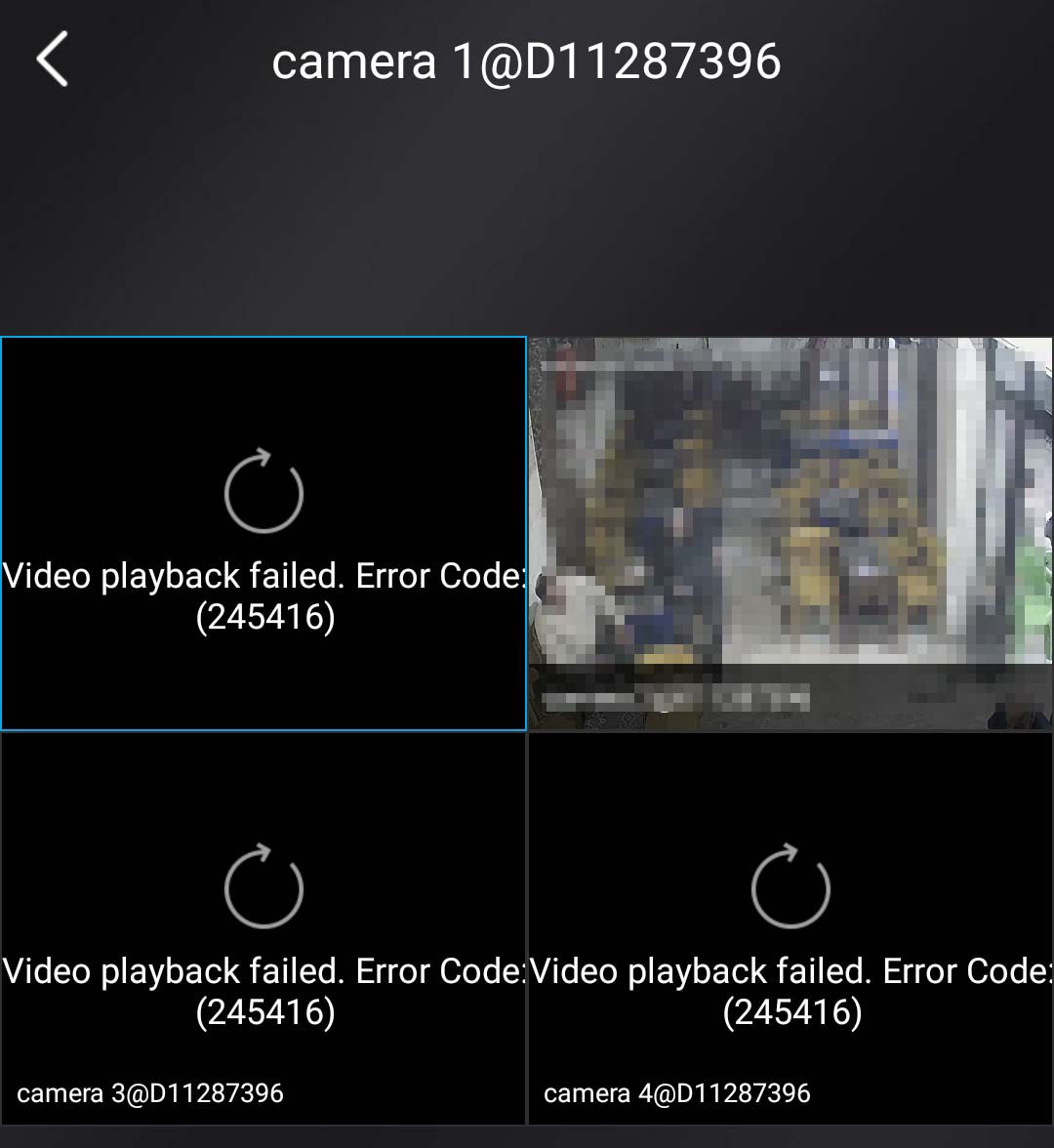
How to fix Hikvision error code 260015?
The issue is mainly caused by the Hikvision servers reaching their limit. Basically, they can’t handle all the traffic on their servers, hence the live view (or the playback) fails to load up. This is especially the case when you have multiple cameras on your system set to a high resolution.
There are things you can do to fix the issue, either change the video encode or downgrade the resolution.
It has been reported that this error is fixed by changing the Video Encoding from H265+ to H265 (and sometimes vice versa).
So, go to the video settings of your NVR (or standalone camera) and switch the video encoding mode. (Note: This method won’t work switching to H264).
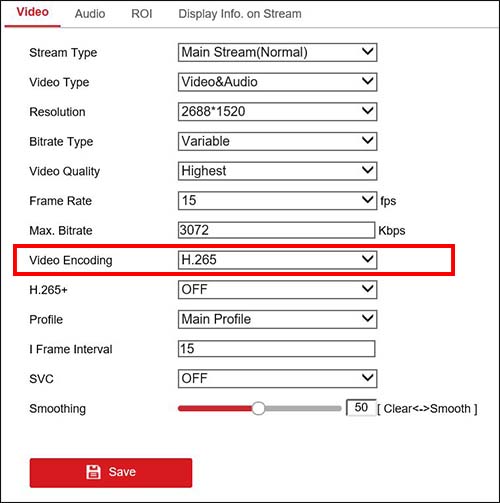
Another way is to lower the resolution. The picture quality will be lower, but you won’t get the error code 260015. So, if your cameras are 4MP, set them to 2MP, or just downgrade half of them and test out the live mode via the Hik-Connect app.
Additionally, you may try to lower the bitrate. If it’s 8Mbps, lower it 4Mbps and see if it gets fixed. We’d recommend lowering the bitrate first, and then if it doesn’t work, lower the resolution.
Lastly, you may lower the frame rate as well, but don’t go lower than 15 FPS otherwise the picture will get choppy.
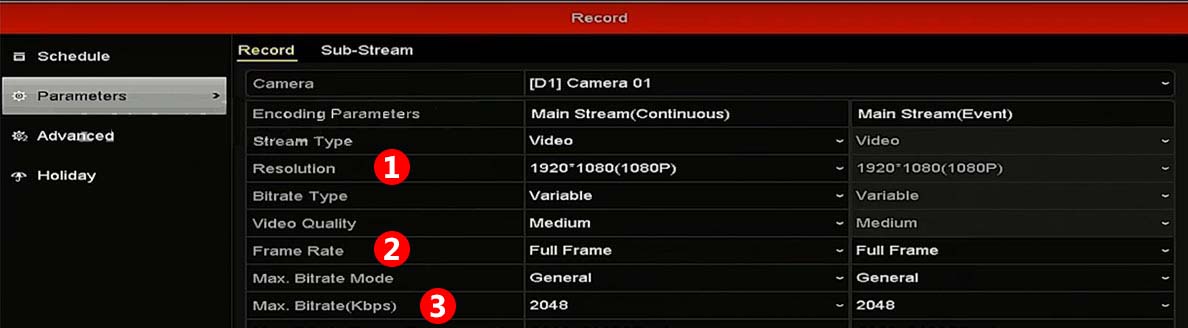
Update the firmware
Hikvision support team has declared that this error is linked to buggy firmware on the device which has been fixed since.
You need to update the camera or the NVR to the latest firmware version. Contact Hikvison or your seller dealer and upgrade all your devices to the latest software release.
It has been reported that the firmware update fixes this error on ColorVu and Hi product lines (and other OEMs that are sold under third-party brands).
Remove the system from the Hik-Connect app
You can try this tip as well. Open up the Hik-Connect app settings and remove the device (NVR, DVR, standalone camera). Then reboot the NVR and wait until it comes back. Go to the Platform Access settings and ensure that it shows up online.
Next, re-add the system back to Hik-Connect and see if the issue is fixed. Additionally, make sure the app and the phone as well are up to date.
Check the internet connection
Sometimes the live video fails because there are issues with the internet connection, especially if the download speed is way too low.
Check the WiFi internet and make sure it’s strong enough. Open up some random pages to test it out or do a speed test. Additionally, if you’re using your phone’s internet, check the stability and the strength bars on the screen.
If you’re using WiFi cameras, make sure that all of them are connected to the same WiFi. It has been reported that certain issues appear when some of the cameras are connected to the 2.4GHz band and others to the 5GHz band. Lastly, you may reboot the router for a fresh start.
Reset the camera
Another solution is to reset the camera that doesn’t load up. You can reset it manually by pressing the reset button on the camera (for 15 seconds) and then setting it up again.
Or you can perform a factory reset by accessing the camera via the web browser. Once done, re-add the camera to the system and the error should disappear.
Hikvision Failed to play the video: Error codes
Error code 43: the buffer is too small to store data from device.
Error code 91: failed to get sub stream (device support main and sub stream while when
connected to hik-connect, there is no sub stream). Solution: change to HD to get main stream or
check to connect sub stream in.
Error code 240005: there is not enough memory for APP. Try to clear the memory for running
APP or reboot device. Collect mobile phone model and version type.
Error code 245410: connection number is up to maximum. You can suggest the customer to
reboot the device. Only one channel playback is supported by one device. So if the customer
selects 4 cameras of one DVR or NVR, only the first channel can succeed in playback and the other
screens will display maximum connections.
Error code 245500: internal error in VTDU server
Error code 260015: change to HD mode, set as H264 or H265, I frame as 50 or 25, use single
mode.
Hikvision errors can happen for a multitude of reasons. In this article, we will go over how to fix Hikvision error code 260015.
The 260015 error code shows up on Hikvision devices, like IP cameras or NVR recorders, when users try playing back footage through the Hikvision app called Hik-Connect.
This message might appear as “Video playing failed. Error Code: (260015)” when you try playing back footage. Your video might load up to 75-90%, and then a black screen appears with no footage.
Additionally, errors like the Hikvision error code 260015 can also occur in the live view of the camera as well. Sometimes it can work; at other times, it may not work and display the error code.
Messages might also show up as “(Error Code 245416)” or “Failed to search the video.” This issue only shows up through the Hik-Connect app on mobile devices. These errors should not display in any NVRs, computers, monitors, or web browsers.

Fixing the Hikvision error code 260015
The error code can appear if the Hikvision server is overbearing and has reached or is reaching its limit. Meaning the traffic on the server is too much for it to run all at once.
If the above happens, then the video footage, whether life or playback, will be unable to load. This is more likely to occur if your system has multiple cameras, especially if they are set to high resolution.
Encode Settings
There are various ways to fix the problem, including reducing the resolution or changing the encoding settings on the video. Some users have said that changing the encoding settings from “H265+” to “H265” can quickly fix the issue.
To do so, enter the video settings located inside your recorder menu. There you can switch the encoding mode as mentioned above. You might also switch to “H265” if the mode is set to “H265+.” Refrain from setting it to “H264.“
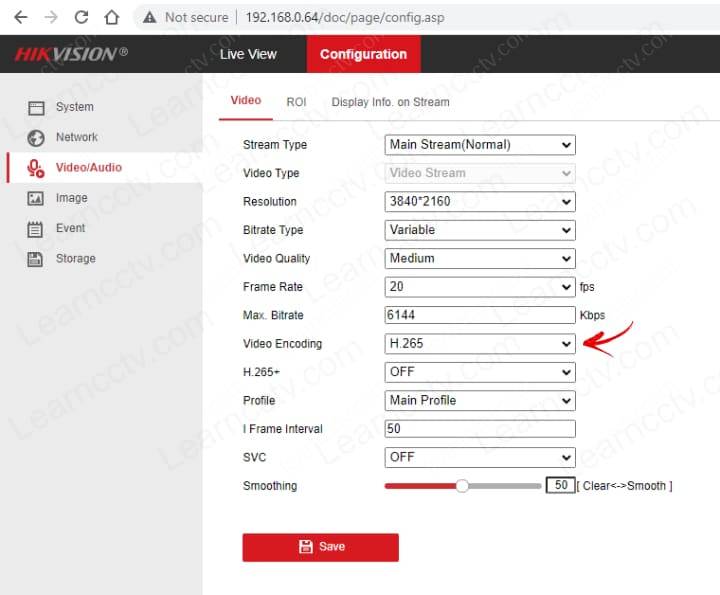
Reducing Resolution
By lowering your camera’s resolution, the image quality might get slightly lower. However, you will be able to playback footage or live video. For instance, if your camera has a set 4MP resolution, lowering it to 2MP can fix your Hikvision error code 260015.
Before lowering all your cameras’ resolutions, try reducing the resolution to a couple of them. We recommend downsizing the resolution in the least important cameras. Refrain from doing so to cameras in essential locations such as a front door or porch and entryways.
After reducing it from a couple of cameras, check back on the Hik-Connect app to see if it’s working without any issues. If not, try changing the bitrate to a lower setting.
If your bitrate is set to 8Mbps, setting it to 4Mbps can fix the Hikvision error code 260015. Try lowering the bitrate before moving on to the resolution settings.
Moreover, you can attempt to change the camera’s frame rate per second (FPS), which changes how many frames are recorded per second are recorded. Be cautious when changing this setting as too little FPS, less than 15 to be exact, will create robotic-like and choppy footage.
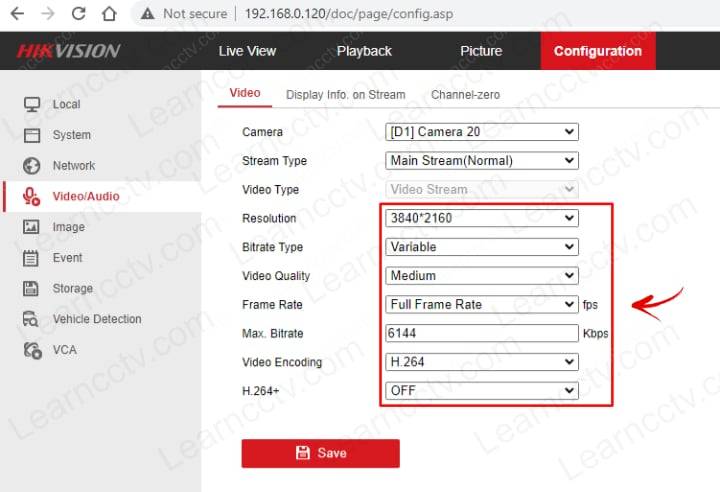
Network Connection
Sometimes a Hikvision error code 260015 can occur if the internet connection is not strong enough. If the download speed is low, you are bound to get an error code.
You can find various free speed tests that show you how fast your upload and download speeds are as long as your phone is connected to the network you want to test.
Lastly, ensuring that your camera and mobile device are connected to the same WiFi network is crucial. Otherwise, they might struggle to communicate with each other.
Distance Of Router From Camera
Keep in mind that distance also plays a role in the connection. Distance between a device and a router can affect the strength and reliability of the wireless connection.
As the distance increases, the signal becomes weaker and is more likely to be disrupted by obstacles such as walls or other electronic devices. This can result in slower connection speeds, frequent disconnections, and poor quality of service.
To maximize the performance of the wireless connection, it is important to keep the device as close as possible to the router and avoid placing obstacles in between.
If the distance between the device and the router is too great, it may be necessary to use a WiFi extender or other signal-boosting technology to improve the connection.
Firmware Update
Updating the firmware on a Hikvision camera is vital for several reasons–
Firstly, new firmware updates often include bug fixes and performance improvements that can help the camera function more reliably and efficiently. Secondly, firmware updates can provide new features and capabilities that may not have been available in the previous version.
Finally, keeping the firmware up to date can also help to ensure the security of the camera, as updates may include patches for vulnerabilities that hackers could exploit.
Therefore, it is crucial to regularly check for and install firmware updates for your Hikvision camera to ensure it functions at its best and is protected from potential security threats.
Remove The Device From Hik-Connect App
Removing and then connecting your devices to the app can keep Hikvision error code 260015 from occurring. To do so, launch the app and locate the settings.
Once there, find your device and remove it from the app. You should also reboot your recorder (DVR/NVR) by unplugging it, waiting a couple of minutes, and then plugging it back in.
Now you should open the settings called “Platform Access” and check if you are connected to your local network and online. Both the app and your phone should be updated to their latest firmware.
Lastly, add the system to the Hik-Connect app and check if your Hikvision error code 260015 is gone. If not, there is one more thing you can try to fix it.
Resetting
As a last resort, you can attempt to reset your camera manually. If you need to reset your Hikvision camera, you can press and hold the reset button for at least 10 seconds.
The reset button is usually located on the back or bottom of the camera and may be labeled “Reset” or have a small pinhole next to it. After pressing and holding the reset button for the required amount of time, the camera will reset to its factory default settings.
Keep in mind that this will erase any custom settings or configurations that you have made to the camera, so you will need to reconfigure it after the reset.
It’s also a good idea to ensure your camera is connected to power prior to resetting. You may also try a factory reset through a web browser.
Contact Hikvision
If all else fails, reach out to the company. Whether you get a refund, a replacement, or a solution, you end up winning. Thus, if you need help with your Hikvision camera or have any questions or concerns, you can contact Hikvision customer support for assistance.
There are several ways to get in touch with the customer support team, including phone, email, and online chat. To contact Hikvision by phone, you can call the customer support hotline, which is available 24/7.
Alternatively, you can email the customer support team by filling out a contact form on the Hikvision website. Finally, you can use the online chat feature on the Hikvision website to chat with a customer support representative in real-time.
Final Thoughts
Hikvision error code 260015 can occur when users try to play back footage through the Hik-Connect app. This error code is a result of the Hikvision server being overburdened and reaching its limit due to high traffic.
To fix this error, users can reduce the resolution or change the encoding settings on the video. Additionally, users can ensure that their internet connection is strong and that their camera and mobile device are connected to the same WiFi network.
Finally, users can also minimize the distance between the router and the camera. And if you have no luck with any of the troubleshooting tips mentioned above, contact Hikvision. For any other Hikvision errors, check out our other articles.
Этот тип ошибок отображается на IP-камерах или видеорегистраторах Hikvision при попытке воспроизведения отснятого материала через приложение Hik-Connect.
Случайно вы можете получить сообщение об ошибке следующего содержания: не удалось воспроизвести видео. Код ошибки: (260015). Буферизация канала достигает высоких процентных уровней, таких как 75% или 90%, а затем отображается черный экран с сообщением об ошибке.

Иногда эта ошибка также отображается в режиме реального времени. Вы просто открываете режим live, чтобы увидеть камеры, и некоторые из них могут отображаться нормально, в то время как другие выходят из строя и отображают код ошибки 260015.
В некоторых случаях вы можете увидеть другое сообщение следующего содержания: “Не удалось выполнить поиск видео” или “(Код ошибки 245416)”.
Запутанный аспект заключается в том, что камеры отображаются правильно, когда вы просматриваете их непосредственно через видеорегистратор, веб-браузер или компьютерное программное обеспечение. Это просто сбой в приложении Hik-Connect phone. Ниже мы покажем вам несколько способов исправить эту ошибку.

Как исправить код ошибки Hikvision 260015?
Проблема в основном вызвана тем, что серверы Hikvision достигли своего предела. По сути, они не могут обрабатывать весь трафик на своих серверах, поэтому просмотр в реальном времени (или воспроизведение) не загружается. Это особенно актуально, если в вашей системе установлено несколько камер с высоким разрешением.
Есть вещи, которые вы можете сделать, чтобы устранить проблему, либо изменить кодировку видео, либо понизить разрешение.
Сообщалось, что эта ошибка устраняется путем изменения кодировки видео с H265 + на H265 (а иногда и наоборот).
Итак, перейдите в настройки видео вашего NVR (или автономной камеры) и переключите режим кодирования видео. (Примечание: этот метод не будет работать при переключении на H264).

Другой способ — снизить разрешение. Качество изображения будет ниже, но вы не получите код ошибки 260015. Итак, если ваши камеры 4 Мп, установите для них значение 2 Мп или просто понизьте рейтинг половины из них и протестируйте режим live с помощью приложения Hik-Connect.
Кроме того, вы можете попытаться снизить битрейт. Если скорость 8 Мбит / с, уменьшите ее на 4 Мбит / с и посмотрите, исправлено ли это. Мы бы рекомендовали сначала снизить битрейт, а затем, если это не работает, уменьшить разрешение.
Наконец, вы также можете снизить частоту кадров, но не ниже 15 кадров в секунду, иначе изображение будет прерывистым.

Обновите прошивку
Служба поддержки Hikvision заявила, что эта ошибка связана с ошибками в прошивке устройства, которые с тех пор были исправлены.
Необходимо обновить камеру или видеорегистратор до последней версии прошивки. Обратитесь в компанию Hikvison или к вашему дилеру-продавцу и обновите все свои устройства до последней версии программного обеспечения.
Сообщалось, что обновление прошивки исправляет эту ошибку в продуктовых линейках ColorVu и Hi (и других OEM-производителей, которые продаются под сторонними брендами).
Удалите систему из приложения Hik-Connect
Вы также можете попробовать этот совет. Откройте настройки приложения Hik-Connect и извлеките устройство (NVR, DVR, автономную камеру). Затем перезагрузите видеорегистратор и подождите, пока он вернется. Перейдите в настройки доступа к платформе и убедитесь, что он отображается онлайн.
Затем повторно добавьте систему обратно в Hik-Connect и посмотрите, устранена ли проблема. Кроме того, убедитесь, что приложение и телефон также обновлены.
Проверьте подключение к Интернету
Иногда видео в реальном времени не удается из-за проблем с подключением к Интернету, особенно если скорость загрузки слишком низкая.
Проверьте Wi-Fi Интернет и убедитесь, что он достаточно мощный. Откройте несколько случайных страниц, чтобы протестировать его или выполнить тест скорости. Кроме того, если вы используете интернет своего телефона, проверьте стабильность и индикаторы прочности на экране.
Если вы используете камеры Wi-Fi, убедитесь, что все они подключены к одному и тому же Wi-Fi. Сообщалось, что некоторые проблемы возникают, когда некоторые камеры подключены к диапазону 2,4 ГГц, а другие — к диапазону 5 ГГц. Наконец, вы можете перезагрузить маршрутизатор для нового запуска.
Перезагрузите камеру
Другим решением является сброс настроек камеры, которая не загружается. Вы можете сбросить его вручную, нажав кнопку сброса на камере (в течение 15 секунд), а затем снова настроить.
Или вы можете выполнить сброс настроек, получив доступ к камере через веб-браузер. После завершения повторно добавьте камеру в систему, и ошибка должна исчезнуть.
This type of error shows on Hikvision IP cameras or NVRs when you try to playback the footage via the Hik-Connect app.
Randomly you may get an error message that reads: Video playing failed. Error Code: (260015). The feed buffers to high percentage levels such as 75% or 90% and then it ends up with a black screen displaying the error message.

Sometimes this error shows up on live view as well. You just open up the live mode to see the cameras, and some of them may show up fine, while the others fail and display error code 260015.
In some cases, you may see a different message that reads: “Failed to search the video”, or “(Error Code 245416)”.
A confusing aspect is that the cameras show up correctly when you view them directly through the NVR, web browser, or computer-based software. It just fails on the Hik-Connect phone app. Below we will show you a few ways to fix this error.
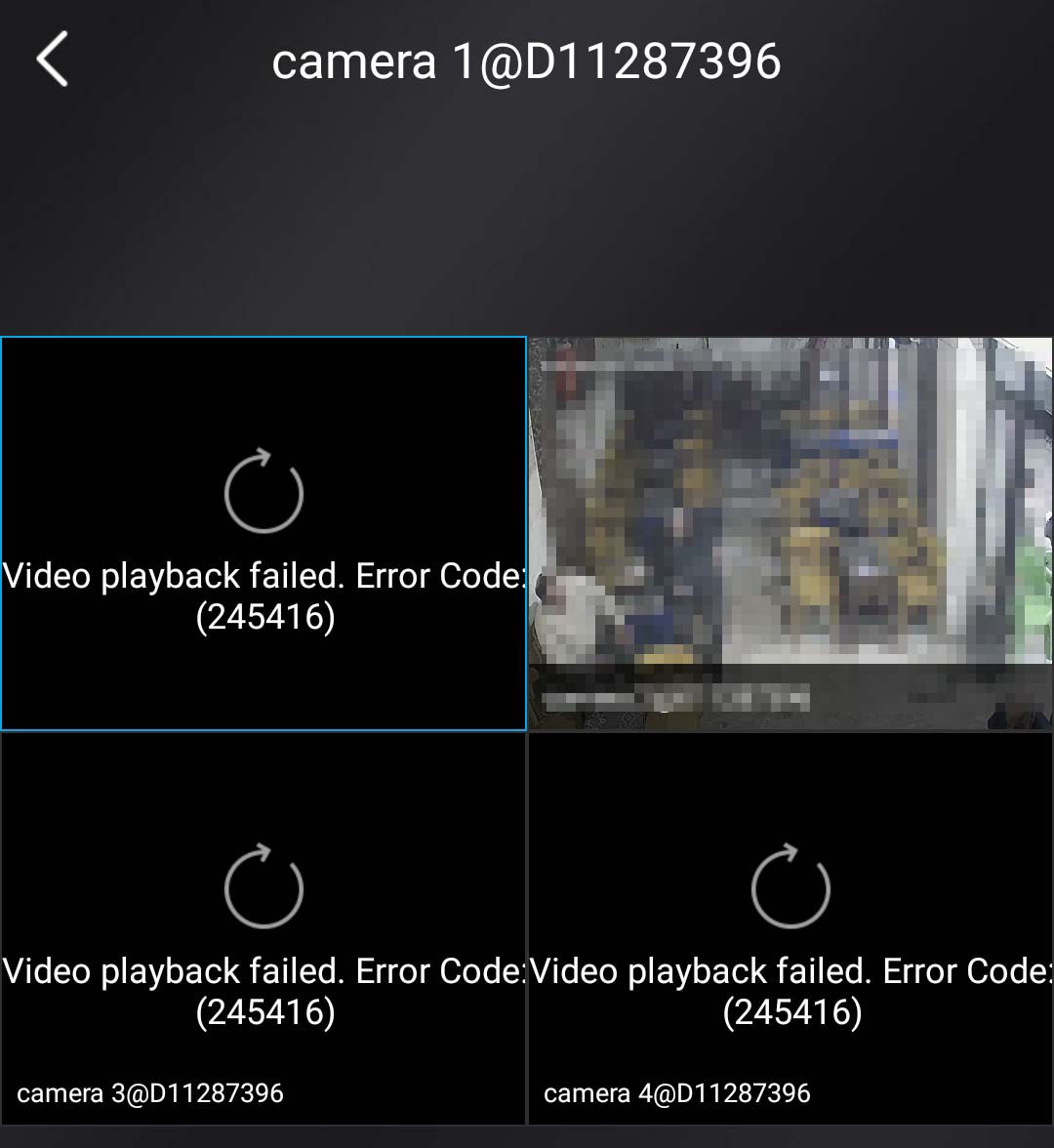
How to fix Hikvision error code 260015?
The issue is mainly caused by the Hikvision servers reaching their limit. Basically, they can’t handle all the traffic on their servers, hence the live view (or the playback) fails to load up. This is especially the case when you have multiple cameras on your system set to a high resolution.
There are things you can do to fix the issue, either change the video encode or downgrade the resolution.
It has been reported that this error is fixed by changing the Video Encoding from H265+ to H265 (and sometimes vice versa).
So, go to the video settings of your NVR (or standalone camera) and switch the video encoding mode. (Note: This method won’t work switching to H264).
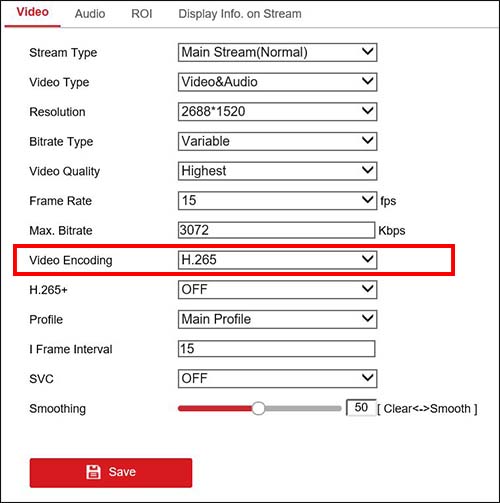
Another way is to lower the resolution. The picture quality will be lower, but you won’t get the error code 260015. So, if your cameras are 4MP, set them to 2MP, or just downgrade half of them and test out the live mode via the Hik-Connect app.
Additionally, you may try to lower the bitrate. If it’s 8Mbps, lower it 4Mbps and see if it gets fixed. We’d recommend lowering the bitrate first, and then if it doesn’t work, lower the resolution.
Lastly, you may lower the frame rate as well, but don’t go lower than 15 FPS otherwise the picture will get choppy.
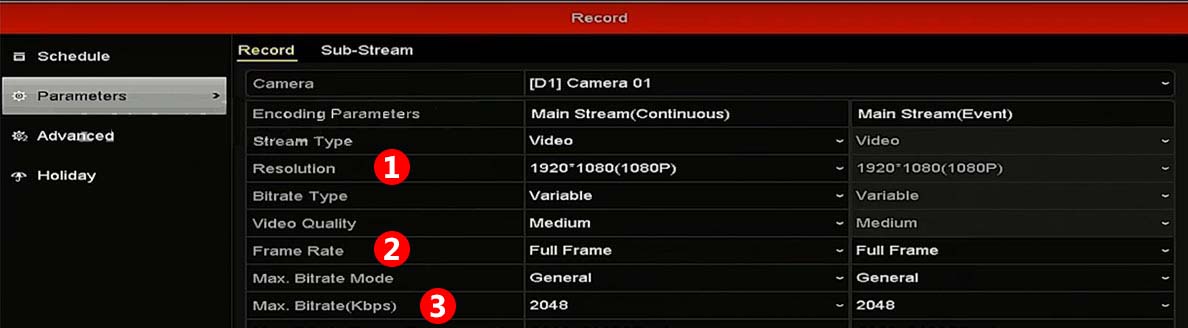
Update the firmware
Hikvision support team has declared that this error is linked to buggy firmware on the device that has been fixed since.
You need to update the camera or the NVR to the latest firmware version. Contact Hikvison or your seller dealer and upgrade all your devices to the latest software release.
It has been reported that the firmware update fixes this error on ColorVu and Hi product lines (and other OEMs that are sold under third-party brands).
Remove the system from the Hik-Connect app
You can try this tip as well. Open up the Hik-Connect app settings and remove the device (NVR, DVR, standalone camera). Then reboot the NVR and wait until it comes back. Go to the Platform Access settings and ensure that it shows up online.
Next, re-add the system back to Hik-Connect and see if the issue is fixed. Additionally, make sure the app and the phone as well are up to date.
Check the internet connection
Sometimes the live video fails because there are issues with the internet connection, especially if the download speed is way too low.
Check the WiFi internet and make sure it’s strong enough. Open up some random pages to test it out or do a speed test. Additionally, if you’re using your phone’s internet, check the stability and the strength bars on the screen.
If you’re using WiFi cameras, make sure that all of them are connected to the same WiFi. It has been reported that certain issues appear when some of the cameras are connected to the 2.4GHz band and the others on the 5GHz band. Lastly, you may reboot the router for a fresh start.
Reset the camera
Another solution is to reset the camera that doesn’t load up. You can reset it manually by pressing the reset button on the camera (for 15 seconds) and then set it up again.
Or you can perform a factory reset by accessing the camera via the web browser. Once done, re-add the camera to the system and the error should disappear.
В этом руководстве мы сосредоточимся на различных проблемах, которые могут привести к сбоям подключения Hik-Connect, и на том, как вы можете исправить такие проблемы.
Что вызывает ошибку сбоя подключения Hik-Connect?
В большинстве случаев проблема с ошибкой подключения Hik-Connect вызвана либо неправильной сетевой конфигурацией устройства, неправильной переадресацией порта или плохим сетевым подключением.

Однако причиной номер один является то, что статус регистра Hik-Connect находится в автономном режиме, что означает, что устройство (записывающее устройство) не может связаться с сервером Hik-Connect. Поскольку это соединение не установлено (офлайн), при попытке просмотра камеры на телефоне вы получите сообщение об ошибке соединения.
Есть несколько причин, по которым статус Hik-Connect находится в автономном режиме, например: служба вообще не включена, нет подключения к Интернету, маршрутизатор отклоняет связь, неисправный рекордер и т. Д. Ниже мы собрали несколько советов о том, как исправить ошибку сбоя подключения Hik-Connect.
Как исправить ошибку сбоя подключения Hik-Connect
1. Включите Hik-Connect при доступе к платформе.
Иногда причина сбоя соединения в Hik-Connect заключается в том, что сервер Hik-Connect изначально не включен. Перейдите в раздел «Конфигурация»> «Дополнительные настройки»> « Доступ к платформе» и убедитесь, что флажок установлен.

Примечание: вы можете включить его через веб-браузер (как показано на рисунке) или напрямую через интерфейс сетевого видеорегистратора.
2. Проверьте настройки DNS.
Или вы можете использовать 8.8.8.8. для предпочтительного DNS и 8.8.4.4 для альтернативного DNS. Это DNS Google, которые обновляются автоматически.

Перейдите в Конфигурация> Сеть> Расширенные настройки> Доступ к платформе (см. Шаг 1). Если процедура с практическими рекомендациями сработала, вы увидите статус регистрации как онлайн. Вам нужно подождать 2-3 минуты, чтобы статус отобразился в сети, поэтому, если он все еще в автономном режиме, немного подождите, пока все настройки вступят в силу.
Если метод не сработал и статус по-прежнему отображается офлайн, снова перейдите на вкладку TCP / IP в настройках сети: отметьте поле DHCP, а также отметьте опцию Auto DNS. Делая это, вы позволяете сетевому видеорегистратору выполнить самонастройку.

3. Нет подключения к Интернету.
Конечно, соединение Hik-Connect не удастся, если вообще нет интернета. Это довольно распространенное явление: ваш Интернет на телефоне не работает, и вы пытаетесь удаленно просматривать изображения с камер.
Убедитесь, что у вашего телефона есть покрытие и доступ в Интернет, или проверьте соединение Wi-Fi. Вы можете выключить и снова включить сотовую связь или Wi-Fi и попробовать еще раз, если вы видите свои камеры.
В некоторых случаях сам сетевой видеорегистратор (или видеорегистратор) не имеет подключения к Интернету. Проверьте кабель на задней панели записывающего устройства, убедитесь, что он работает и полностью вставлен в розетку (также на стороне коммутатора / маршрутизатора). Если сомневаетесь, проверьте кабель.
4. Обновите приложение Hik-Connect.
Несколько раз «сбой подключения» в приложении Hikvision Hik-Connect вызывается использованием старой версии приложения. Убедитесь, что на вашем iPhone или телефоне Android установлена последняя версия приложения. Эти приложения содержат множество ошибок, которые производитель исправляет при каждом выпуске обновления.
5. Обновите прошивку на вашем NVR или камере.
Проблема «сбой подключения» может быть вызвана проблемой прошивки. Некоторые прошивки в прошлом имели проблемы с функцией UPnP, из-за чего порты становились неактивными сами по себе. Убедитесь, что на вашем диктофоне установлена последняя версия. Убедитесь, что вы обновляете правильную прошивку. В случае сомнений обратитесь за поддержкой к реселлеру или в Hikvision.
Инструкция по настройке ivms 4500 для IOS и Android.
Что такое «Hikvision» сегодня объяснять уже не приходится, компания зарекомендовала себя, как поставщик самого современного и надежного оборудования для систем видеонаблюдения. Для удаленного подключения к IP видеокамерам или видеорегистратору с мобильных устройств на IOS и Android, «Hikvision» использует облачный клиент ivms 4500, лично по мне это лучший мобильный клиент из тех, с чем мне приходилось работать.
В данной статье мы рассмотрим инструкцию по настройке ivms 4500 для IOS и Android на русском языке.
Возможности ivms 4500
Где скачать ivms 4500 для ios, android, windows на русском языке?
Приложение доступно для операционных систем на IOS и Android.
Cкачать приложение для Android можно по следующей сылке: https://play. google. com/store/apps/details? id=com. mcu. iVMS
Для компьютера на windows ivms 4500 не существует, для этого есть ivms 4200 специальная программа СMS, она доступна по данной ссылке с официального сайта Hikvision: https://hikvision. org. ua/ru/articles/skachat-hikvision-ivms-4200
Настройка ivms 4500
В левом верхнем углу открываем основное вспомогательное меню. В нем нас интересует вкладка «Устройства».
Для добавления нового устройства в правом верхнем углу необходимо нажать на значек ⊕. В открывшейся вкладке выбираем «Ручное добавление».
Вы так же можете добавить устройство по QR-коду( наклейка на видеокамере или видеорегистраторе) или же если вы находитесь в одной wi-fi сети с добавляемым устройством осуществить поиск внутри сети с помощью вкладки «Онлайн устройства».
Так как я имею статический белый ip адрес я буду подключаться при помощи «IP/Domain».
Так же доступно подключение при помощи HIDDNS через создание постоянного доменного имени или в обход статических адресов и имен с обыкновенного динамического IP адреса с помощью серийного номера Hik-Connect Domain.
Приступаем к вводу необходимых данных.
Имя — любое произвольное название устройства.
Режим регистрации — выбор метода подключения.
Адрес — белый статичеcкий ip адрес. выданный провайдером.
Порт — порт устройства, проброшенный на роутере.
Имя пользователя — login видеокамеры или видеорегистратора ( по умолчанию admin)
Пароль — Password видеокамеры или видеорегистратора
Номер камеры — неактивно, скорей всего разработчиками планировалось выставлять количество видеокамер, который поддерживает подключаемый видеорегистратор.
Если все настройки произведены верно в новом окне вы увидите подключенные видеокамеры. Для удобства можно разбить экран на количество видеокамер.
Воспроизведение видеозаписей.
Для воспроизведения видеозаписей необходимо в вспомогательном меню выбрать вкладку «Удаленное воспроизведение». Далее при выборе необходимой видеокамеры появляется ее шкала записи, при движении по которой осуществляется перемотка.
Ошибки возникающие при работе с ivms 4500
Как правило ошибки, возникающие при работе с ivms 4500 связаны либо с некачественным интернетом со стороны устройства или с неверными настройками при добавлении устройства. Самые популярные ошибки смотрим ниже:
Код ошибки 43 — некорректный ip адрес или проброс порта.
Код ошибки 96 — устройство не имеет DDNS
Код ошибки 153 — Неоднократный неправильный ввод пароля ( кто — то пытается попасть на ваше устройство), через 30 минут ошибка должна исчезнуть.
«The device serial # is not registered, please check the input and the device network settings» — Серийный номер устройства не зарегистрирован, проверьте параметры подключения устройства к сети.
Руководитель информационного портала «Безопасник». Директор компании по продаже и установке систем безопасности.

Добрый день. Если не трудно, укажите, какие порты на роутере надо пробрасывать, чтобы ivms 4500 работал через интернет?
Серийный номер устройства не зарегистрирован, проверьте параметры подключения устройства к сети.
Источник: https://bezopasnik. info
Добрый день. Если не трудно, укажите, какие порты на роутере надо пробрасывать, чтобы ivms 4500 работал через интернет?
Здравствуйте!
Подскажите пожалуйста, вылетает ошибка код 12, нигде не могу найти что это за ошибка. Подскажите пожалуйста, что не так?
XMEye – распространенные коды ошибок (11307, 100000, 604000)
XMEye – программа для мониторинга камер наблюдения для Android и IOS устройств. XMEye получила обновление 6.0.7 в июне 2019, однако пользователи продолжают массово сталкиваться с ошибками 11307, 100000, 604000, 10005, 605005 и прочими. Сегодня попробуем детальнее разобраться с наиболее распространенными из них, а ниже дадим рекомендации как попытаться устранить проблемы самостоятельно.
Перед дальнейшим чтением рекомендуем убедиться что вы обновились до последней версии в Play Маркет. С каждым обновлением разработчики устраняют баги и ошибки в работе утилиты.
Ниже пройдемся по самым распространенным кодам ошибок на данный момент.
Не удалось подключиться код ошибки 11307 (Systemlnfo)
Ошибка 11307 и 10005 пожалуй самые распространенный. Причина сбоев связана с отсутствием Интернета, большим пингом или отсутствием вашего ID в сети. При задержке в скорости ваше устройство получает более низкий приоритет подключения и не соединяется совсем или часто просто висит в списке ожидания, отдавая приоритет устройствам с более высокой скоростью передачи данных.
Давайте более детально по каждому пункту:
Ошибки 10000 и 10005
Код 100000 вызван конфликтом IP адресов на роутере или маршрутизаторе с айпишником видео регистратора. Возможно вы сменили маршрутизатор или неправильно настроили IP адреса. В корректной конфигурации устройства должны находиться и работать в одной подсети.
Например на видеорегистраторе стоит IP 192.167.1.*, а на маршрутизаторе 192.167.2.*. Решением будет перенастроить IP на одном из устройств.
Код 10005 появляется при задержке подключения к сети.

XMEye Error code:-10005
Наиболее часто сбой случается при работе от мобильных сетей с 3G или 4G подключением, поскольку скорость интернет-соединения у мобильных операторов скачет, а временами совсем пропадает.
Если не работает один из регистраторов, скорее всего неправильный айпи адрес на нем.
Ошибки с кодом 604000 и 605000
Данные ошибки появляются при отключении китайский серверов. Тут причин несколько: обновление серверов или программного обеспечения, обновление железа. При таких работах подключение к облаку либо обрывается, либо отключается. В любом случае проблема не на вашей стороне, тут остается подождать пока разработчики XMEye не завершат свои работы.
Коды 99987, 99993 можно отнести в эту же категорию. Такие сбои означают временную потерю связи в сегментах сети во время передачи данных между облачным сервером и NVR.
Куда отправлять заявки на техподдержку
Поскольку XMEye буквально засыпали сообщениями о сбоях они не придумали способа лучше, чем убрать раздел обратной связи с официального сайта. Однако они исправно принимают и отвечают на запросы по электронной почте. Официальный адрес технической поддержки xmeye@xiongmaitech. com.
Для начала составьте письмо с подробным описанием проблемы с обязательным указанием IP адреса камеры и серийного номера видео регистратора. Имейл пишется на английском языке, для этих целей можно воспользоваться Гул переводчиком: translate. google. com.
В итоге получим текст примерно следующего содержания:
Hello. I have a problem connecting the device. On the device, Error Code 10005
IP device address: 192.187.1.123
IP camera address: 192.187.1.124
Пример письма в техподдержку
Выводы
Ошибки XMEye можно условно разделить на несколько типов: проблемы с Интернет соединением, большой пинг или неверная конфигурация IP адресов, что приводят к отвязке ID устройства от облака. В этих случаях необходимо обратиться в техподдержку или подключить высокоскоростной тариф.
Если проблемы на китайских серверах, остается ждать когда сами разработчики устранят сбой или проведут техническое обслуживание.
Напишите в комментариях помогли ли вам советы из статьи, если вы не нашли ответа на свой вопрос, так же сообщите нам.

Евгений Загорский
IT специалист. Автор информационных статей на тему Андроид смартфонов и IOS смартфонов. Эксперт в области решения проблем с компьютерами и программами: установка, настройка, обзоры, советы по безопасности ваших устройств. В свободное время занимается дизайном и разработкой сайтов.
Источники:
https://security59.ru/a244587-oshibka-podklyucheniya-hik. html
https://bezopasnik. info/%D0%B8%D0%BD%D1%81%D1%82%D1%80%D1%83%D0%BA%D1%86%D0%B8%D1%8F-%D0%BF%D0%BE-%D0%BD%D0%B0%D1%81%D1%82%D1%80%D0%BE%D0%B9%D0%BA%D0%B5-ivms-4500-%D0%B4%D0%BB%D1%8F-ios-%D0%B8-android/
https://itpen. ru/xmeye-rasprostranennye-kody-oshibok-11307-100000-604000/
Просмотров 53.4к. Опубликовано 15.06.2020
Обновлено 20.12.2022
Небезызвестная компания HikVision, которой принадлежит ещё и бренд HiWatch, поддерживает бесплатное подключение к своим устройствам через P2P-сервис Hik-Connect. Само устройство, будь то камера, регистратор или домофон настраивается для работы в “облаке”. Для доступа к настройкам аккаунта, добавления устройств и раздачи прав доступа к ним используется личный кабинет на сайте https://i.hik-connectru.com, либо приложение Hik-Connect для Android или iOS.
Смотреть трансляцию и архив через личный кабинет на сайте теперь нельзя, а можно только через приложения для смартфонов и планшетов, либо через программу для ПК iVMS-4200.
Содержание
- Регистрация аккаунта
- Проблемы при запуске и работе
- Проблема с облаком
- Проблема с паролем
- Проблема с кодом подтверждения
- Проблема с облачным сервером
- Проблема с DNS-сервером
- Проблема с прошивкой
- Приложение для Android
- Установка
- Регистрация
- Добавление устройства
- Приложение для Windows
- Видеоверсия
- Ссылки
Регистрация аккаунта
Для начала работы требуется зарегистрировать “облачный” аккаунт. Это можно сделать и через сайт https://i.hik-connectru.com и через приложение для смартфона. Привязывается аккаунт либо к адресу электронной почты, либо к номеру телефона. Не всегда оба этих способа работают стабильно, но проблемы с регистрацией возникают редко.
Проблемы при запуске и работе
На заре появления этой технологии всё было просто – настроил сетевые параметры устройства, поставил галочку в нужном месте и девайс в “облаке”. Оставалось только добавить его в свой аккаунт по серийному номеру. Обычно проблем не возникало, в отличие от некоторых других производителей. Потом проблемы начались. И начались они после появления закона о персональных данных и, как следствие, возникновения необходимости переноса “облачных” серверов на территорию РФ. Если не ошибаюсь, проблему решали, примерно, полгода. Потом всё стабилизировалось, но периодически какие-то странные сбои доступа всё-таки случаются. Тут выход один – немного подождать и попробовать снова.
Проблема с облаком
С августа 2020 года P2P-сервис EZVIZ и Hik-Connect более не совместимы. Вследствие чего, если ранее, для работы с устройствами HiWatсh/HikVision, Вами использовался сервис EZVIZ и появились проблемы, то предлагается сделать следующее:
1. Зайти в личный кабинет EZVIZ и отвязать (удалить) оборудование от учётной записи. Перед этим сохраните или запишите серийные номера ваших устройств и убедитесь, что Вы знаете их коды подтверждения (верификации). Иначе добавить устройства в новый личный кабинет не получится.
2. Зайти на Российский сайт личного кабинета Hik-Сonnect ( https://i.hik-connectru.com ) и создать учётную запись.
3. Проверить настройки оборудования по данной инструкции
4. Добавить оборудование в личный кабинет по серийному номеру устройства (или через мобильное приложение).
Проблема с паролем
Следующим источником проблем стали повышенные требования безопасности при указании паролей. Раньше пароль был по умолчанию “12345” и для подключения к облаку нужен был только серийный номер устройства. Теперь никакого пароля по умолчанию нет, а устройство находится, в так называемом, “неактивном” состоянии. Для того, чтобы начать как-то взаимодействовать с устройством, нужно его активировать путём назначения пароля администратора, удовлетворяющего политике безопасности. На момент написания статьи пароль должен быть длиной от 8 до 16 символов и содержать цифры и латинские буквы, лучше разного регистра. Пока требование к разному регистру, как и наличию в пароле спец. символов не является обязательным, но, думаю, это ненадолго.
Проблема с кодом подтверждения
Ещё одна причина ошибки подключения – код подтверждения (верификации). Это такой код, который должен быть указан для подключения устройства к “облаку” и, который используется ещё и для шифрования видеопотока. Кроме того, он же является паролем администратора для некоторых устройств. К коду подтверждения тоже есть требования: от 6 до 12 букв и/или цифр. Пока требования наличия и букв и цифр не является обязательным, но буквы не должны следовать в алфавитном порядке и быть одинаковыми.

В некоторых случаях поле ввода кода подтверждения отсутствует в веб-интерфейсе. Раньше достаточно было ввести дефолтный код ABCDEF при добавлении в аккаунт и всё работало. Теперь ситуация другая – сервер говорит, что код подтверждения слишком простой и нужно задать сложнее. Но как, если поля нет? Сделать это можно через SADP.

Проблема с облачным сервером
Далее – “облачный” сервер. Поле ввода имени сервера было всегда, но всё работало и без его указания. Сервер выбирался автоматически. Сейчас он тоже может выбираться автоматически, но, чаще всего, неверно. Получаем два варианта возможных проблем – либо устройство не может подключиться к облаку – в статусе соединения: “Не в сети”, либо может и подключается – в статусе соединения: “В сети”, но потом его нельзя добавить в свой российский аккаунт. Для того, чтобы устройство соединилось с сервером и добавлялось в российский аккаунт, нужно прописать имя российского же сервера:
- Для устройств Hikvision: dev.hik-connectru.com, либо litedev.hik-connectru.com
- Для устройств HiWatch: dev.guardingvisionru.com, либо litedev.guardingvisionru.com
Если до редактирования адрес сервера начинался на dev, то прописываете российский адрес начинающийся на dev. Если litedev, то соответственно, указывайте российский litedev.
На самом деле, даже если в настройках устройств HiWatch указать сервер .hik-connectru.com вместо .guardingvisionru.com, то тоже всё работает.
Проблема с DNS-сервером
Иногда бывает, что всё верно настроено, но соединения с “облаком” не происходит. Виноваты в этом DNS-серверы. Производитель рекомендует принудительно указывать “гугловские” DNS-серверы: 8.8.8.8 и 8.8.4.4.
Проблема с прошивкой
Последний важный момент – прошивка устройства должна быть актуальной. Как показывает практика, не всегда это обязательно – устройства установленные несколько лет назад исправно работают, но всё же, первым делом, при возникновении проблем, прошивку надо обновить.
Приложение для Android
Приложение Hik-Connect почему-то исчезло из Google Play и теперь его можно скачать только в виде APK-файла. Для установки на смартфоне, соответственно, потребуется разрешить установку из APK-файлов, они же непроверенные источники.
Установка
Скачиваем, разрешаем, устанавливаем, запускаем. На первом экране принимаем Условия пользования. Далее, выбираем свой регион и видим окно входа в аккаунт. Войти можно либо с использованием номера телефона и пароля, либо адреса электронной почты и пароля.






Регистрация
После ввода параметров авторизации попадаем в свой аккаунт, но это если он уже есть, а если нет? Если нет – надо зарегистрировать! Есть два варианта – через сайт и через приложение. Процедура регистрации через сайт рассмотрена в видео ниже. Здесь же рассмотрим процедуру регистрации через приложение.
Жмём ссылку Зарегистрировать аккаунт и принимаем Условия пользования. Далее, вводим либо адрес электронной почты, либо номер телефона, придумываем пароль и жмём кнопку Получить защитный код. На указанный контакт – почту или телефон, соответственно, придёт этот самый защитный код. Его нужно ввести в соответствующее поле и нажать кнопку Завершено. Если всё сделано без ошибок, то сразу будет осуществлён вход в аккаунт.





При первом входе будет предложено включить аутентификацию по отпечатку пальца. Откажитесь, иначе заколебёт, хотя можете попробовать – отключить можно и позже в разделе Управление аккаунтом. Чтобы в него войти, нужно тапнуть по верхней строчке в главном окне программы – там где аватар, логин и иконка QR-кода.
Добавление устройства
Аккаунт есть. Теперь нужно добавить наше устройство. Щёлкаем по плюсику. В ответ на запрос, предоставляем право на использование камеры, чтобы можно было добавить устройство отсканировав его QR-код, либо жмём карандашик в правом верхнем углу и вводим серийный номер вручную. Устройство будет идентифицировано и приложение попытается к нему подключиться. Если само устройство включено, подключено к сети и соединено с облаком, то оно успешно добавится в аккаунт.









Советую зайти в настройки и отключить шифрование, иначе заколебёт. Но, опять же, можете отключить и позже.
Приложение для Windows
С сайтом личного кабинета и приложением для мобильных ОС разобрались, но часто требуется смотреть картинки на компьютере с Windows. Облако EZVIZ позволяет это делать прямо в личном кабинете, а вот Hik-Connect – нет. Но выход есть – приложение iVMS-4200. Его установка и настройка рассмотрены в отдельной статье – Установка и настройка iVMS-4200.
Видеоверсия
Ссылки
- Актуальную прошивку можно взять с FTP производителя.
- Сайт облачного сервиса: https://i.hik-connectru.com.
- Приложение для Windows.
- Магазин приложений Hikvision.
Было бы крайне неприятно понять, что вы не можете воспроизвести важное видео, особенно, если столкнулись с кражей или другим преступлением.
Какой смысл в камерах безопасности, если они не будут работать тогда, когда нужны вам больше всего? В этой статье мы предложим вашему вниманию все возможные решения, которые помогут исправить ошибки воспроизведения видео ваших камер наблюдения, чтобы вы могли просматривать записи на всех ваших устройствах.
# 1. Как исправить ошибку воспроизведения видео на смартфонах iPhone и Android?
Удаленное воспроизведение видео камер безопасности на моем телефоне не работает, что делать?
Если воспроизвести видео камер наблюдения на вашем мобильном телефоне не удалось, вы можете попробовать следующие решения:
Решение 1. Проверьте, подключен ли ваш смартфон к Интернету. Если вы подключаете свои мобильные телефоны к Wi-Fi, убедитесь, что ваш маршрутизатор подключен к сети. Если вы используете мобильную сеть 3G/4G для доступа к записанным материалам, проверьте, не мешают ли получению сигналов телефона другие устройства, или же он может быть не подключен к сети из-за условий мобильного оператора.
Решение 2. Пожалуйста, используйте специальное приложение ваших камер безопасности вместо стороннего программного обеспечения.
Вы можете пользоваться всеми расширенными функциями камер безопасности, в том числе просматривать записи при использовании приложений вашего производителя на мобильных телефонах. Стороннее программное обеспечение для просмотра видео может быть не полностью совместимым с вашими камерами безопасности, что не позволит вам получить доступ к вашим сохраненным записям.
Решение 3. Обновите приложение камеры безопасности до последней версии, чтобы исправить проблему воспроизведения видеоматериалов.
Решение 4. Проверьте, ваша видеокамера записывает видео на SD-карту или на жесткий диск видеорегистратора?
Если SD-карта не может быть прочитана вашей камерой безопасности, она не сможет записывать видео, когда обнаружит движение. Также проверьте, работает ли HDD вашего DVR/NVR или же нет. Если жесткий диск поврежден, видео нельзя будет записать для дальнейшего воспроизведения. Вышеупомянутые решения могут исправить ошибку воспроизведения видео камеры видеонаблюдения
# 2. Как решить проблему воспроизведения видео на компьютерах Mac и Windows?
Существует несколько быстрых решений по исправлению ошибки воспроизведения видео камеры наблюдения на компьютере или ноутбуке.
Решение 1. Убедитесь, что ваш компьютер (Mac или Windows) подключен к Интернету при попытке получить удаленный доступ к записанному видео.
Решение 2. Вам стоит использовать настроенное клиентское программное обеспечение для просмотра записанных видеоматериалов вместо стороннего программного обеспечения.
Специально разработанное производителем вашей системы видеонаблюдения или партнерской компанией программное обеспечение будет работать без проблем с вашими камерами безопасности. Вы сможете воспроизводить записанное видео, не беспокоясь о проблемах совместимости между сторонним программным обеспечением и вашими камерами.
Решение 3. Убедитесь, что вы загрузили последнюю версию программного обеспечения для просмотра видео в системе видеонаблюдения.
Решение 4. Если вы загрузили видео с SD-карты камеры безопасности или с DVR/NVR и не можете воспроизвести его на своем компьютере, вы можете попробовать следующие решения (мы используем медиапроигрыватель VLC в качестве примера):
Совет 1. Убедитесь, что загрузили последнюю версию мультимедийного проигрывателя VLC.
Совет 2. Проверьте совместимость видеофайла вашей камеры безопасности с VLC. Если они несовместимы, вам необходимо преобразовать формат записи камеры безопасности в другой, например, в «.MP4», поддерживаемый VLC.
Совет 3. Переименуйте расширение файла в .mpg и попробуйте воспроизвести его в VLC.
Решение 5. Проверьте, записывает ли ваша видеокамера видео на SD-карту или жесткий диск видеорегистратора.
# 3. Как исправить ошибку воспроизведения видео камеры наблюдения в браузере?
Когда вы используете браузеры для доступа к камерам для воспроизведения видео, вам нужно использовать ваше устройство для просмотра, Интернет и вашу камеру безопасности.
Если в одном из этих компонентов возникла ошибка, вы не сможете воспроизвести видео своих камер безопасности.
Решение 1. Проверьте, подключены ли ваши устройства к Интернету. Без подключения к Интернету вы не можете удаленно просматривать видео.
Решение 2. Дважды проверьте, правильно ли введен IP-адрес вашей камеры безопасности.
Решение 3. Обновите браузер до последней версии.
Решение 4. Проверьте, записывает ли ваша видеокамера видео на SD или HDD.
Вы можете использовать приведенные выше простые решения для исправления ошибки воспроизведения видео в большинстве браузеров, в том числе:
• Google Chrome
• Firefox
• IE
• Microsoft Edge
• Safari
# 4. Ошибка воспроизведения видео с SD-карты: причины и исправления
Если вы не можете воспроизводить записанные видеоролики, сохраненные на SD-карте вашей камеры безопасности, причины обычно лежат в программном и аппаратном обеспечении.
Что касается части программного обеспечения, пожалуйста, используйте приведенные выше решения, чтобы устранить возникшие у вас проблемы.
Что касается аппаратной части (вашей камеры безопасности с SD-картой), причины обычно включают:
Причина 1. Ваши камеры безопасности с SD-картой теряют связь с электропитанием или сетью.
Решение 1. Проверьте, подключены ли ваши камеры безопасности.
Решение 2. Перезагрузите маршрутизатор.
Решение 3. Перезагрузите свою камеру безопасности.
Решение 4. Проверьте, в нормальном ли состоянии провода, соединяющие ваши камеры с маршрутизатором (если у вас PoE или аналоговые камеры безопасности).
Причина 2. SD-карта вашей камеры безопасности не обнаружена или повреждена.
Решение 1. Пожалуйста, вытащите SD-карту из вашей камеры безопасности и вставьте ее обратно — в этот раз карта Micro SD может быть обнаружена вашей камерой.
Решение 2. Замените SD-карту на другую.
Причина 3. Видеофайл поврежден.
Видеофайлы могут быть повреждены по многим причинам. В некоторых случаях видеофайлы будут повреждены во время процесса импорта. Вы можете попробовать стороннее программное обеспечение, которое поддерживает восстановление видео камер наблюдения.
Причина 4. Старая прошивка ваших камер безопасности создает проблемы с воспроизведением видео.
Решение. Обновите прошивку своей камеры безопасности до последней версии.
# 5. Ошибка воспроизведения видео на HDD DVR/NVR: причины и исправления
Причины, по которым не работает жесткий диск видеорегистратора, также лежат в программном или аппаратном обеспечении.
Для устранения проблемы программного обеспечения обратитесь к приведенным выше решениям.
Что касается аппаратной части вы можете устранить проблемы с воспроизведением видеозаписей в видеорегистраторах систем наблюдения с помощью решений, о которых пойдет речь дальше. Перед тем, как погрузиться в устранение неполадок, вы должны проверить причины, по которым функция воспроизведения видео не работает.
Как правило, причинами ошибок воспроизведения видео в DVR/NVR являются:
Причина 1. Ваш NVR/DVR теряет подключение к сети Интернет или сети электропитания.
Решение 1. Проверьте соединение кабелей с устройством и замените неисправные электрические или сетевые кабели.
Решение 2. Убедитесь, что ваш NVR/DVR имеет стабильное сетевое соединение с вашим маршрутизатором, когда вы хотите удаленно воспроизвести видео.
Решение 3. Перезагрузите маршрутизатор и проверьте, может ли ваш NVR/DVR подключиться к Интернету.
Решение 4. Перезагрузите NVR/DVR.
Причина 2. Жесткий диск вашего DVR/NVR не обнаружен или поврежден.
Решение. Если установленный жесткий диск поврежден, вы можете установить внешний жесткий диск через e-SATA для хранения видео.
Причина 3. NVR/DVR теряет соединение с камерами.
Если связь между NVR/DVR и камерами нестабильна или утеряна, видео, снятое камерами, не будет сохранено на жестком диске. Таким образом, вы не сможете воспроизвести запись.
Вы можете попробовать следующие способы решения проблем с воспроизведением:
Решение 1. Исправьте проблемы соединения проводов между вашими камерами и DVR/NVR, чтобы устранить проблему «невозможно вести запись системой видеонаблюдения».
Решение 2. Подключите свои камеры к различным портам вашего DVR/NVR, чтобы исправить проблему «невозможно воспроизвести записи с DVR/NVR».
Причина 4. Видеофайл поврежден.
Видеофайлы могут быть повреждены по многим причинам. В некоторых случаях видеофайлы будут повреждены во время процесса импорта. Вы можете попробовать стороннее программное обеспечение, которое поддерживает восстановление видео камеры видеонаблюдения.
Причина 5. Старая прошивка вашего DVR/NVR создает проблемы просмотра записанных кадров.
Решение. Обновите прошивку вашего DVR/NVR. Регулярное обновление прошивки может решить проблемы с воспроизведением видео и обеспечить бесперебойную работу вашей системы безопасности.
Независимо от того, какие марки и типы камер видеонаблюдения и видеорегистраторов вы используете, будь то Hikvision, Geovision, Dahua и т. д., вы можете исправить проблемы воспроизведения видео с помощью указанных выше решений.
Источник reolink.com. Перевод статьи выполнила администратор сайта Елена Пономаренко.
Ну вот и подробности оборудования 
Мобильный интернет штука хитрая и многое зависит от оборудования тоже.
Для справки, что за девайс? Характеристика на выход вообще?
Полагаться на его постоянство вообще, 24 часа в сутки гарантированно, для таких целей, конечно же сильно не стоит, но надеяться можно, однако, если одна камера работает стабильно, а другая нет, то конечно вопросы. 
Может быть первичный поток 2Мп идёт или .
Ezviz — p2p сервис от Hikvision — онлайн видеонаблюдение на смартфоне.
У Hikvision есть свой сервис позволяющий просматривать изображения с камер в онлайне — Ezviz . Он позволяет получать видео из любой точки мира, компьютера, смартфона, планшета можно не только пользуясь статическими IP адресом и софтом производителя IP камеры.
Простота настройки и организации видеонаблюдения через интернет для дома, магазина, офиса;
Хранение архива на SD карте (HDD) и доступ к нему через интернет;
Возможность подключения к системе не только камер видеонаблюдения.
Ezviz теперь открывается с домена — https://www.ezviz.com/ru/ (ранее Ezviz7.com). По изменениям новости как плохие так и хорошие. Хорошая — сделали приложение Ezviz для смартфона более удобным, плохая — онлайн видеонаблюдение с компьютера работает через Internet Explorer 8 or highter version .
Функционал приложения не уступает аналогичным приложениям от Ivideon, Zmodo. Отличие — архив видео Hikvision хранит в камере или видеорегистраторе, Ivideon на удаленном сервере. Этот момент можно рассматривать и как недостаток и как преимущество, в зависимости от ситуации. Очередное от Hikvision решение для организации видеонаблюдения через интернет — бесплатное. Работает только с камерами Hikvision, другие камеры, например поворотную LWS-IP680HD подключить не получится.


Сообщение отредактировал BiOMeX — 13.07.22, 20:16
EZVIZ updates new version 2.3.0.0527
1. Added Privacy Mask to Mini360;
2. Improved Wi-Fi device setup process;
3. Changed the appearance of the app landing page;
4. Streamlined the registration process;
5. Added Help and Customer Support information on «More» tab.
Для китайских камер ( ‘Language flag’ = 2 for Chinese device. Hikvision FIRMWARE TOOLS — change language, extract files and create own firmware ) сервис берем с сервера ys7.com.
Можете начать поиски китайца, который поможет вам с регистрацией на китайском EZVIZ (ys7.com). Сервис с этого сервера предназначен только для китайцев. Без этого аккаунта китайская камера работать не будет — а для его регистрации нужен китайский мобильник (номер), для СМС активации.
Без проблем чинайский NVR подключаем на европейский сервис EZVIZ . Не смотря на страхи привязки к китайскому сервису ez7.com, обновляем софт регистратора на 3.0.13 RuEng или 3.0.18RuEng. EZVIZ там прописан по умолчанию на dev.ezviz7.com, а затем на ваш NVR подбрасываем любые китайские камеры (ez7.com у них вбит по умолчанию), правда по протоколу onvif , hik при такой конфигурации отключит китайские камеры. Позже, после регистрации, в менеджере устройства в сервисе облака EZVIZ активируете все подключенные к зарегистрированному в EZVIZ регистратору камеры. В регистраторе должен быть установлен винчестер, чтобы EZVIZ не ругался. EZVIZ весь видео архив будет записывать/воспроизводить с накопителя регистратора.
В настройках NVR:
раздел Advanced Configuration — Network (Расшир конфигурация — Сеть). Справа кликните на вкладке PlatForm Access и
отметьте галочкой пункт «Вкл», если он не отмечен уже по умолчанию.
Теперь ваш аппарат готов к подключению через облако. Версия прошивки должна быть не ниже 5.1.6 для камер, 3.0.13 для NVR иначе строки облако EZVIZ P2P на вкладке «сеть-тип доступа» не увидите. После этого можно идти на сайт — ieu.ezviz7.com, регистрироваться и добавлять регистратор.
Страница любезно встретит сообщенеим «For optimal use, please login with Internet Explorer (InternetExplorer 8 or higher version) or use mobile app instead.» Работать придется в Internet Explorer.
. частая проблема при регистрации в сервисе EZVIZ. В настройках сети облако EZVIZ Clod P2P присутствует, облако включено,
статус онлайн (eu.ezviz7.com). Сам Ezviz7 камеру находит, но при нажатии ADD выдает сообщение «The device is not
registered. Please check the network».
если при добавлении устройства возникли проблемы проверьте следующее:
1. настройки вашего устройства: «Configuration», затем выберите «Основные
настройки» на левой стороне, настройки «TPC / IP», проверить/изменить адрес
«DNS-сервер» , по-умолчанию 8.8.8.8 меняем на 114.114.114.114, а затем сохранить его.
2. раздел «Advanced Settings», знак «V» в «Custom», затем на сервере IP для вставки на вкладке «сеть-тип доступа» ezviz «dev.ezviz7.com » , а затем сохранить его.
3. проверьте порты 8555, 6805, 7400, 6002 и 6003, 123 они должны быть открыты, для IP вашего регистратора/камеры.
Проверить можно например тут — 2ip.ru/check-port/
или тут pfportchecker.software.informer.com
если порты заблокированы, в настройках роутера прописываем каждый порт под IP вашего регистратора/камеры. в роутере порты должны быть обязательно проброшены
Сообщение отредактировал gsmbox — 04.09.17, 03:08
Источник
Hik-Connect Hik Connect Error code 260015 for play back recorded clips
Rectro30
Member
I have two Hikvision Ip cameras. I have activated them, they live stream fine to web, blueiris and Hik connect app, but the problem is when trying to play back a clip from Hik connect app.
Randomly at times it would play back, other times it would not, but now It wont play back any clip. I can play back files from the cameras web interface but hik connect gets to high percentages then stops, some times its 98%, 73%, its random but always high percentages. It stays there then I get the error code 260015.
For the record I can play back clips from my Bluiris App, v380pro and Reolink app either while on the network or outside it. Its just Hik connect. Im not sure if this is to do with it but the Hikvision cameras NAT now has UpNp off as its a risk to have that open, in either case when it was on the port mapping failed on most ports.

![]()
Administrator
What model are the cameras and which firmware version are they on?
What are they recording to?
Which version of Hik-Connect are you running, and on what platform?
A good first step with all Hik-Connect issues is to unbind the devices from Hik-Connect, which is explained here:
How-to: How to Unbind a Hikvision Device using SADP on a PC
Then, re-add it via serial number to the Hik-Connect portal in a web browser, rather than by QR code, following the steps in this guide:
How-to: How to use Hik-Connect
Rectro30
Member
Hi Kyle, thanks for your fast response.
I have two DS-2CD2347GT-LU cameras. They are both on firmware V5.5.150 build 200927.
They are both recording to a 64gb class 10 sd card.
Im running v4.12.0.0111 on a Samsung S8 android.
I will try your suggestion.
Rectro30
Member
I removed the camera, added it back via Hik connect online account. Both cameras stream and connect fine, its just getting playback of clips is the issue. It loads to a high percentage then stays there until the code 260015 shows.
![]()
Administrator
Could it be due to your uplink speed? Does dropping the resolution or video quality on the cameras temporarily help at all?
Also, try enabling UPnP on your router if it isn’t already.
There are also a few different solutions to a similar issue mentioned in these threads which might help:
Hik-Connect HIK Connect App on iPhone — Issue with Playback
Hik-Connect HD stream on Hikvision app
Rectro30
Member
My uplink speed is 17mbps, no problems there. Dropping res is not a option not only does this downgrade my cameras but its not needed, plus It will wipe out my motion zones in BlueIris.. UPnp is enabled by default as I can’t see such a setting. For completeness, I have done the following.
- Removed all devices from Hik Connect app, uninstalled App from phone.
- Deleted my Hik Connect account and made a new one, added back the cameras.
- Installed Hik Connect on phone devices added and stream 100% fine.
- Changed ports on one of the cameras using 8001, and 81 to test it.
- Hik Connect has all notifications enabled, has all permissions, and is not battery optimized.
I still get the same issue. So my question is where are the settings in my cameras Web settings for play back by streaming, not live mode by forplayback?
Administrator
Hik-Connect — Hik-Connect Failed to Search the Video
New Member
Hi Rectro
I have/had the exact same problem as you. I can view ‘live’ feeds in Hik-connect but not download clips. I’ve been researching this over the last couple of days and managed to solve it — at least for myself, I hope this works for you.
All I did was change Video Encoding from H265+ back to H265 and problem was solved — no need to reduce the resolution. If this doesn’t work try H264.
The drawback is the saved video files will be larger but at least you can view them in Hik-connect by phone.
Rectro30
Member
Hik-Connect — Hik-Connect Failed to Search the Video
It seems that link is to another error «fail to search» Im getting problem with failed to play. Its getting almost there at high 80+ percent, at times 98% but halts then shows error 260015. I put the bitrate right down to test it and I could view player files, but this level was very low. As my phone can stream 4K youtube videos, and Reolink 5mp can handle preview playback well I thing its down to Hik Connect not managing playback well.
Rectro30
Member
Hi Rectro
I have/had the exact same problem as you. I can view ‘live’ feeds in Hik-connect but not download clips. I’ve been researching this over the last couple of days and managed to solve it — at least for myself, I hope this works for you.
All I did was change Video Encoding from H265+ back to H265 and problem was solved — no need to reduce the resolution. If this doesn’t work try H264.
The drawback is the saved video files will be larger but at least you can view them in Hik-connect by phone.
Thanks for your reply and tip but I already have it on h265 as the + is known to have issues.
Rectro30
Member
![]()
PhillipC
New Member
I have two Hikvision Ip cameras. I have activated them, they live stream fine to web, blueiris and Hik connect app, but the problem is when trying to play back a clip from Hik connect app.
Randomly at times it would play back, other times it would not, but now It wont play back any clip. I can play back files from the cameras web interface but hik connect gets to high percentages then stops, some times its 98%, 73%, its random but always high percentages. It stays there then I get the error code 260015.
For the record I can play back clips from my Bluiris App, v380pro and Reolink app either while on the network or outside it. Its just Hik connect. Im not sure if this is to do with it but the Hikvision cameras NAT now has UpNp off as its a risk to have that open, in either case when it was on the port mapping failed on most ports.
I recently purchased a 2087g2 colourvu. Legitimate UK. running 5.5.154 firmware on virgin 100mb and camera using micro Sd with no nvr installed. I have the same issue and with hik connect playback. on home WiFi and camera added via ip/domain playback works with the hik connect app.
But Using WiFi or 4g with camera on hik connect domain playback does exactly.the same.
I have tried every setting possible. Searched and the only way to watch playback with camera on hik connect domain not ip/domain is to set max bit rate to 256 or 512 and it works on any resolution setting but footage not of quality. Works with Any frame rate and any compression but change bit rate anything above 512 and none load they reach 98% time out and 260015.
I have another 8mp 2386g2 and that one is set to 12288kbps and hik connect domain on 4g works fine.
Personally I think its a firmware issue with the colourvu cameras
I tried contacting hikvision but because I’m and end user they don’t deal with us .
I have even just had a new virgin hub 3.0 from 2.0 and exactly the same . 108m down 10m up
Is any others also experiencing the same issues as hopefully a solution is out there
Источник
Adblock
detector
-
-
Manufacturer Specific Forums
-
alternative browser
Hik-Connect Hik Connect Error code 260015 for play back recorded clips
-
Rectro30
-
Feb 3, 2021
-
Hi
I have two Hikvision Ip cameras. I have activated them, they live stream fine to web, blueiris and Hik connect app, but the problem is when trying to play back a clip from Hik connect app.
Randomly at times it would play back, other times it would not, but now It wont play back any clip. I can play back files from the cameras web interface but hik connect gets to high percentages then stops, some times its 98%, 73%, its random but always high percentages. It stays there then I get the error code 260015.
For the record I can play back clips from my Bluiris App, v380pro and Reolink app either while on the network or outside it. Its just Hik connect. Im not sure if this is to do with it but the Hikvision cameras NAT now has UpNp off as its a risk to have that open, in either case when it was on the port mapping failed on most ports.
![]()
Hi @Rectro30
What model are the cameras and which firmware version are they on?
What are they recording to?
Which version of Hik-Connect are you running, and on what platform?
A good first step with all Hik-Connect issues is to unbind the devices from Hik-Connect, which is explained here:
How-to: How to Unbind a Hikvision Device using SADP on a PC
-
#3
Hi Kyle, thanks for your fast response.
I have two DS-2CD2347GT-LU cameras. They are both on firmware V5.5.150 build 200927.
They are both recording to a 64gb class 10 sd card.
Im running v4.12.0.0111 on a Samsung S8 android.
I will try your suggestion.
-
#4
I removed the camera, added it back via Hik connect online account. Both cameras stream and connect fine, its just getting playback of clips is the issue. It loads to a high percentage then stays there until the code 260015 shows.
![]()
-
#6
My uplink speed is 17mbps, no problems there. Dropping res is not a option not only does this downgrade my cameras but its not needed, plus It will wipe out my motion zones in BlueIris.. UPnp is enabled by default as I can’t see such a setting. For completeness, I have done the following.
- Removed all devices from Hik Connect app, uninstalled App from phone.
- Deleted my Hik Connect account and made a new one, added back the cameras.
- Installed Hik Connect on phone devices added and stream 100% fine.
- Changed ports on one of the cameras using 8001, and 81 to test it.
- Hik Connect has all notifications enabled, has all permissions, and is not battery optimized.
I still get the same issue. So my question is where are the settings in my cameras Web settings for play back by streaming, not live mode by forplayback?
Hi Rectro
I have/had the exact same problem as you. I can view ‘live’ feeds in Hik-connect but not download clips. I’ve been researching this over the last couple of days and managed to solve it – at least for myself, I hope this works for you.
All I did was change Video Encoding from H265+ back to H265 and problem was solved – no need to reduce the resolution. If this doesn’t work try H264.
The drawback is the saved video files will be larger but at least you can view them in Hik-connect by phone.
-
#9
Hik-Connect – Hik-Connect Failed to Search the Video
Another update: ProControl playback working after manually rebooting NVR. 4 hours later back to “failed to search the video”. Can not access the NVR via browser over LAN but strangely it’s allowing me to access the cameras which are directly connected to the NVR. I am accessing them over the…
www.use-ip.co.uk
It seems that link is to another error “fail to search” Im getting problem with failed to play. Its getting almost there at high 80+ percent, at times 98% but halts then shows error 260015. I put the bitrate right down to test it and I could view player files, but this level was very low. As my phone can stream 4K youtube videos, and Reolink 5mp can handle preview playback well I thing its down to Hik Connect not managing playback well.
-
#10
Hi Rectro
I have/had the exact same problem as you. I can view ‘live’ feeds in Hik-connect but not download clips. I’ve been researching this over the last couple of days and managed to solve it – at least for myself, I hope this works for you.All I did was change Video Encoding from H265+ back to H265 and problem was solved – no need to reduce the resolution. If this doesn’t work try H264.
The drawback is the saved video files will be larger but at least you can view them in Hik-connect by phone.
Thanks for your reply and tip but I already have it on h265 as the + is known to have issues.
-
#11
If the cameras are recording multi streams why cant it play the sub stream version?
![]()
Hi
I have two Hikvision Ip cameras. I have activated them, they live stream fine to web, blueiris and Hik connect app, but the problem is when trying to play back a clip from Hik connect app.
Randomly at times it would play back, other times it would not, but now It wont play back any clip. I can play back files from the cameras web interface but hik connect gets to high percentages then stops, some times its 98%, 73%, its random but always high percentages. It stays there then I get the error code 260015.
For the record I can play back clips from my Bluiris App, v380pro and Reolink app either while on the network or outside it. Its just Hik connect. Im not sure if this is to do with it but the Hikvision cameras NAT now has UpNp off as its a risk to have that open, in either case when it was on the port mapping failed on most ports.
I recently purchased a 2087g2 colourvu. Legitimate UK…running 5.5.154 firmware on virgin 100mb and camera using micro Sd with no nvr installed…. I have the same issue and with hik connect playback…. on home WiFi and camera added via ip/domain playback works with the hik connect app…..
But Using WiFi or 4g with camera on hik connect domain playback does exactly.the same….
I have tried every setting possible. Searched and the only way to watch playback with camera on hik connect domain not ip/domain is to set max bit rate to 256 or 512 and it works on any resolution setting but footage not of quality. Works with Any frame rate and any compression but change bit rate anything above 512 and none load they reach 98% time out and 260015.
I have another 8mp 2386g2 and that one is set to 12288kbps and hik connect domain on 4g works fine….
Personally I think its a firmware issue with the colourvu cameras
I tried contacting hikvision but because I’m and end user they don’t deal with us .
I have even just had a new virgin hub 3.0 from 2.0 and exactly the same …108m down 10m up
Is any others also experiencing the same issues as hopefully a solution is out there
- Messages
- 4,713
- Points
- 113
Which Platform Access server url are you using?
Have you tried others?
![]()
Using litedev.eu.hik-connect.com and have tried dev.hik-connect.com ..no difference….
-
#15
I have tried Android Samsung s8, and Iphone 10 both with Hik connect, IVMS 4500, HiLookVision, they all do the same thing as they are all based on the same program. In all cases the error 260015 on android and 260025 on iPhone happened. Iv have search all over the internet and have not found any answer. For the fact that it often gets to 98% high 88, even 99% then halts shows there is some issues with the software or firmware. I can stream totally fine, just cant play back. I do get playback when I put the settings for the camera to record the 3rd stream which defeated the object of getting this camera. The issue is it timing out too early then comes to a halt. There should be two streams recorded to the sdcard, one of which should be for playback so in the case for the 4k version of these cameras there would be no chance to playback neither should you need too as you only need a half decent preview with the full res reserved for use as evidence.
![]()
I have spent weeks looking into this….I hope I might have found out the solution……
I added a new rule
local ip 192.168.0.xxx
local start port 80
local end port 80
external start port 80
external end port 80
protocol both – tcp & udp
enabled yes
add another rule as below
local ip 192.168.0.xxx
local start port 8000
local end port 8000
external start port 8000
external end port 8000
protocol both – tcp & udp
enabled yes
and finally another rule
local ip 192.168.0.xxx
local start port 554
local end port 554
external start port 554
external end port 554
protocol both – tcp & udp
enabled yes
the 192.168.0.xxx is obviously my camera as i dont have an NVR but maybe using the NVR ip address for this will do it too.
Last edited by a moderator: Feb 17, 2021
This problem was fixed on the ColorVu cameras via a firmware update
Similar threads
-
-
Manufacturer Specific Forums
-
Ну вот и подробности оборудования 
Мобильный интернет штука хитрая и многое зависит от оборудования тоже.
Для справки, что за девайс? Характеристика на выход вообще?
Полагаться на его постоянство вообще, 24 часа в сутки гарантированно, для таких целей, конечно же сильно не стоит, но надеяться можно, однако, если одна камера работает стабильно, а другая нет, то конечно вопросы. 
Может быть первичный поток 2Мп идёт или .
Ezviz — p2p сервис от Hikvision — онлайн видеонаблюдение на смартфоне.
У Hikvision есть свой сервис позволяющий просматривать изображения с камер в онлайне — Ezviz . Он позволяет получать видео из любой точки мира, компьютера, смартфона, планшета можно не только пользуясь статическими IP адресом и софтом производителя IP камеры.
Простота настройки и организации видеонаблюдения через интернет для дома, магазина, офиса;
Хранение архива на SD карте (HDD) и доступ к нему через интернет;
Возможность подключения к системе не только камер видеонаблюдения.
Ezviz теперь открывается с домена — https://www.ezviz.com/ru/ (ранее Ezviz7.com). По изменениям новости как плохие так и хорошие. Хорошая — сделали приложение Ezviz для смартфона более удобным, плохая — онлайн видеонаблюдение с компьютера работает через Internet Explorer 8 or highter version .
Функционал приложения не уступает аналогичным приложениям от Ivideon, Zmodo. Отличие — архив видео Hikvision хранит в камере или видеорегистраторе, Ivideon на удаленном сервере. Этот момент можно рассматривать и как недостаток и как преимущество, в зависимости от ситуации. Очередное от Hikvision решение для организации видеонаблюдения через интернет — бесплатное. Работает только с камерами Hikvision, другие камеры, например поворотную LWS-IP680HD подключить не получится.


Сообщение отредактировал BiOMeX — 13.07.22, 20:16
EZVIZ updates new version 2.3.0.0527
1. Added Privacy Mask to Mini360;
2. Improved Wi-Fi device setup process;
3. Changed the appearance of the app landing page;
4. Streamlined the registration process;
5. Added Help and Customer Support information on «More» tab.
Для китайских камер ( ‘Language flag’ = 2 for Chinese device. Hikvision FIRMWARE TOOLS — change language, extract files and create own firmware ) сервис берем с сервера ys7.com.
Можете начать поиски китайца, который поможет вам с регистрацией на китайском EZVIZ (ys7.com). Сервис с этого сервера предназначен только для китайцев. Без этого аккаунта китайская камера работать не будет — а для его регистрации нужен китайский мобильник (номер), для СМС активации.
Без проблем чинайский NVR подключаем на европейский сервис EZVIZ . Не смотря на страхи привязки к китайскому сервису ez7.com, обновляем софт регистратора на 3.0.13 RuEng или 3.0.18RuEng. EZVIZ там прописан по умолчанию на dev.ezviz7.com, а затем на ваш NVR подбрасываем любые китайские камеры (ez7.com у них вбит по умолчанию), правда по протоколу onvif , hik при такой конфигурации отключит китайские камеры. Позже, после регистрации, в менеджере устройства в сервисе облака EZVIZ активируете все подключенные к зарегистрированному в EZVIZ регистратору камеры. В регистраторе должен быть установлен винчестер, чтобы EZVIZ не ругался. EZVIZ весь видео архив будет записывать/воспроизводить с накопителя регистратора.
В настройках NVR:
раздел Advanced Configuration — Network (Расшир конфигурация — Сеть). Справа кликните на вкладке PlatForm Access и
отметьте галочкой пункт «Вкл», если он не отмечен уже по умолчанию.
Теперь ваш аппарат готов к подключению через облако. Версия прошивки должна быть не ниже 5.1.6 для камер, 3.0.13 для NVR иначе строки облако EZVIZ P2P на вкладке «сеть-тип доступа» не увидите. После этого можно идти на сайт — ieu.ezviz7.com, регистрироваться и добавлять регистратор.
Страница любезно встретит сообщенеим «For optimal use, please login with Internet Explorer (InternetExplorer 8 or higher version) or use mobile app instead.» Работать придется в Internet Explorer.
. частая проблема при регистрации в сервисе EZVIZ. В настройках сети облако EZVIZ Clod P2P присутствует, облако включено,
статус онлайн (eu.ezviz7.com). Сам Ezviz7 камеру находит, но при нажатии ADD выдает сообщение «The device is not
registered. Please check the network».
если при добавлении устройства возникли проблемы проверьте следующее:
1. настройки вашего устройства: «Configuration», затем выберите «Основные
настройки» на левой стороне, настройки «TPC / IP», проверить/изменить адрес
«DNS-сервер» , по-умолчанию 8.8.8.8 меняем на 114.114.114.114, а затем сохранить его.
2. раздел «Advanced Settings», знак «V» в «Custom», затем на сервере IP для вставки на вкладке «сеть-тип доступа» ezviz «dev.ezviz7.com » , а затем сохранить его.
3. проверьте порты 8555, 6805, 7400, 6002 и 6003, 123 они должны быть открыты, для IP вашего регистратора/камеры.
Проверить можно например тут — 2ip.ru/check-port/
или тут pfportchecker.software.informer.com
если порты заблокированы, в настройках роутера прописываем каждый порт под IP вашего регистратора/камеры. в роутере порты должны быть обязательно проброшены
Сообщение отредактировал gsmbox — 04.09.17, 03:08
Hik-Connect Hik Connect Error code 260015 for play back recorded clips
Rectro30
Member
I have two Hikvision Ip cameras. I have activated them, they live stream fine to web, blueiris and Hik connect app, but the problem is when trying to play back a clip from Hik connect app.
Randomly at times it would play back, other times it would not, but now It wont play back any clip. I can play back files from the cameras web interface but hik connect gets to high percentages then stops, some times its 98%, 73%, its random but always high percentages. It stays there then I get the error code 260015.
For the record I can play back clips from my Bluiris App, v380pro and Reolink app either while on the network or outside it. Its just Hik connect. Im not sure if this is to do with it but the Hikvision cameras NAT now has UpNp off as its a risk to have that open, in either case when it was on the port mapping failed on most ports.

Administrator
What model are the cameras and which firmware version are they on?
What are they recording to?
Which version of Hik-Connect are you running, and on what platform?
A good first step with all Hik-Connect issues is to unbind the devices from Hik-Connect, which is explained here:
How-to: How to Unbind a Hikvision Device using SADP on a PC
Rectro30
Member
Hi Kyle, thanks for your fast response.
I have two DS-2CD2347GT-LU cameras. They are both on firmware V5.5.150 build 200927.
They are both recording to a 64gb class 10 sd card.
Im running v4.12.0.0111 on a Samsung S8 android.
I will try your suggestion.
Rectro30
Member
I removed the camera, added it back via Hik connect online account. Both cameras stream and connect fine, its just getting playback of clips is the issue. It loads to a high percentage then stays there until the code 260015 shows.
Administrator
Could it be due to your uplink speed? Does dropping the resolution or video quality on the cameras temporarily help at all?
Also, try enabling UPnP on your router if it isn’t already.
There are also a few different solutions to a similar issue mentioned in these threads which might help:
Hik-Connect HIK Connect App on iPhone — Issue with Playback
Hik-Connect HD stream on Hikvision app
Rectro30
Member
- Removed all devices from Hik Connect app, uninstalled App from phone.
- Deleted my Hik Connect account and made a new one, added back the cameras.
- Installed Hik Connect on phone devices added and stream 100% fine.
- Changed ports on one of the cameras using 8001, and 81 to test it.
- Hik Connect has all notifications enabled, has all permissions, and is not battery optimized.
I still get the same issue. So my question is where are the settings in my cameras Web settings for play back by streaming, not live mode by forplayback?
Administrator
Hik-Connect — Hik-Connect Failed to Search the Video
New Member
Hi Rectro
I have/had the exact same problem as you. I can view ‘live’ feeds in Hik-connect but not download clips. I’ve been researching this over the last couple of days and managed to solve it — at least for myself, I hope this works for you.
All I did was change Video Encoding from H265+ back to H265 and problem was solved — no need to reduce the resolution. If this doesn’t work try H264.
The drawback is the saved video files will be larger but at least you can view them in Hik-connect by phone.
Rectro30
Member
Hik-Connect — Hik-Connect Failed to Search the Video
It seems that link is to another error «fail to search» Im getting problem with failed to play. Its getting almost there at high 80+ percent, at times 98% but halts then shows error 260015. I put the bitrate right down to test it and I could view player files, but this level was very low. As my phone can stream 4K youtube videos, and Reolink 5mp can handle preview playback well I thing its down to Hik Connect not managing playback well.
Rectro30
Member
Hi Rectro
I have/had the exact same problem as you. I can view ‘live’ feeds in Hik-connect but not download clips. I’ve been researching this over the last couple of days and managed to solve it — at least for myself, I hope this works for you.
All I did was change Video Encoding from H265+ back to H265 and problem was solved — no need to reduce the resolution. If this doesn’t work try H264.
The drawback is the saved video files will be larger but at least you can view them in Hik-connect by phone.
Thanks for your reply and tip but I already have it on h265 as the + is known to have issues.
Rectro30
Member
PhillipC
New Member
I have two Hikvision Ip cameras. I have activated them, they live stream fine to web, blueiris and Hik connect app, but the problem is when trying to play back a clip from Hik connect app.
Randomly at times it would play back, other times it would not, but now It wont play back any clip. I can play back files from the cameras web interface but hik connect gets to high percentages then stops, some times its 98%, 73%, its random but always high percentages. It stays there then I get the error code 260015.
For the record I can play back clips from my Bluiris App, v380pro and Reolink app either while on the network or outside it. Its just Hik connect. Im not sure if this is to do with it but the Hikvision cameras NAT now has UpNp off as its a risk to have that open, in either case when it was on the port mapping failed on most ports.
Is any others also experiencing the same issues as hopefully a solution is out there
Adblock
detector
Ezviz — p2p сервис от Hikvision — онлайн видеонаблюдение на смартфоне.
У Hikvision есть свой сервис позволяющий просматривать изображения с камер в онлайне — Ezviz . Он позволяет получать видео из любой точки мира, компьютера, смартфона, планшета можно не только пользуясь статическими IP адресом и софтом производителя IP камеры.
Простота настройки и организации видеонаблюдения через интернет для дома, магазина, офиса;
Хранение архива на SD карте (HDD) и доступ к нему через интернет;
Возможность подключения к системе не только камер видеонаблюдения.
Ezviz теперь открывается с домена — https://www.ezviz.com/ru/ (ранее Ezviz7.com). По изменениям новости как плохие так и хорошие. Хорошая — сделали приложение Ezviz для смартфона более удобным, плохая — онлайн видеонаблюдение с компьютера работает через Internet Explorer 8 or highter version .
Функционал приложения не уступает аналогичным приложениям от Ivideon, Zmodo. Отличие — архив видео Hikvision хранит в камере или видеорегистраторе, Ivideon на удаленном сервере. Этот момент можно рассматривать и как недостаток и как преимущество, в зависимости от ситуации. Очередное от Hikvision решение для организации видеонаблюдения через интернет — бесплатное. Работает только с камерами Hikvision, другие камеры, например поворотную LWS-IP680HD подключить не получится.


Сообщение отредактировал BiOMeX — 13.07.22, 20:16
EZVIZ updates new version 2.3.0.0527
1. Added Privacy Mask to Mini360;
2. Improved Wi-Fi device setup process;
3. Changed the appearance of the app landing page;
4. Streamlined the registration process;
5. Added Help and Customer Support information on «More» tab.
Для китайских камер ( ‘Language flag’ = 2 for Chinese device. Hikvision FIRMWARE TOOLS — change language, extract files and create own firmware ) сервис берем с сервера ys7.com.
Можете начать поиски китайца, который поможет вам с регистрацией на китайском EZVIZ (ys7.com). Сервис с этого сервера предназначен только для китайцев. Без этого аккаунта китайская камера работать не будет — а для его регистрации нужен китайский мобильник (номер), для СМС активации.
Без проблем чинайский NVR подключаем на европейский сервис EZVIZ . Не смотря на страхи привязки к китайскому сервису ez7.com, обновляем софт регистратора на 3.0.13 RuEng или 3.0.18RuEng. EZVIZ там прописан по умолчанию на dev.ezviz7.com, а затем на ваш NVR подбрасываем любые китайские камеры (ez7.com у них вбит по умолчанию), правда по протоколу onvif , hik при такой конфигурации отключит китайские камеры. Позже, после регистрации, в менеджере устройства в сервисе облака EZVIZ активируете все подключенные к зарегистрированному в EZVIZ регистратору камеры. В регистраторе должен быть установлен винчестер, чтобы EZVIZ не ругался. EZVIZ весь видео архив будет записывать/воспроизводить с накопителя регистратора.
В настройках NVR:
раздел Advanced Configuration — Network (Расшир конфигурация — Сеть). Справа кликните на вкладке PlatForm Access и
отметьте галочкой пункт «Вкл», если он не отмечен уже по умолчанию.
Теперь ваш аппарат готов к подключению через облако. Версия прошивки должна быть не ниже 5.1.6 для камер, 3.0.13 для NVR иначе строки облако EZVIZ P2P на вкладке «сеть-тип доступа» не увидите. После этого можно идти на сайт — ieu.ezviz7.com, регистрироваться и добавлять регистратор.
Страница любезно встретит сообщенеим «For optimal use, please login with Internet Explorer (InternetExplorer 8 or higher version) or use mobile app instead.» Работать придется в Internet Explorer.
. частая проблема при регистрации в сервисе EZVIZ. В настройках сети облако EZVIZ Clod P2P присутствует, облако включено,
статус онлайн (eu.ezviz7.com). Сам Ezviz7 камеру находит, но при нажатии ADD выдает сообщение «The device is not
registered. Please check the network».
если при добавлении устройства возникли проблемы проверьте следующее:
1. настройки вашего устройства: «Configuration», затем выберите «Основные
настройки» на левой стороне, настройки «TPC / IP», проверить/изменить адрес
«DNS-сервер» , по-умолчанию 8.8.8.8 меняем на 114.114.114.114, а затем сохранить его.
2. раздел «Advanced Settings», знак «V» в «Custom», затем на сервере IP для вставки на вкладке «сеть-тип доступа» ezviz «dev.ezviz7.com » , а затем сохранить его.
3. проверьте порты 8555, 6805, 7400, 6002 и 6003, 123 они должны быть открыты, для IP вашего регистратора/камеры.
Проверить можно например тут — 2ip.ru/check-port/
или тут pfportchecker.software.informer.com
если порты заблокированы, в настройках роутера прописываем каждый порт под IP вашего регистратора/камеры. в роутере порты должны быть обязательно проброшены
Сообщение отредактировал gsmbox — 04.09.17, 03:08
ITuneDVR
Сайт-мотиватор ИТ исследований систем видеонаблюдения: DVR, NVR, IPC, NVS, PC+ПО
Расшифровка кодов ошибок Hik-Connect
Расшифровка кодов ошибок Hik-Connect
Сообщение iTuneDVR » 01 дек 2021, 15:44
Часто на разных тематических ресурсах задаются вопросы, что означают коды ошибок в мобильном приложении Hik-Connect и информация по данному вопросу явно не лежит на поверхности. Нельзя сказать, чтобы долго искал или глубоко копал или спрашивал у официалов.
Исследование приложения помогло получить результаты.
Пользуемся, пытаемся разобраться в причинах.
Adblock
detector
если при добавлении устройства на ezviz7 возникли проблемы проверьте следующее:
3. проверьте порты 8555, 6805, 7400, 6002 и 6003, 123 они должны быть открыты, для IP вашего регистратора/камеры.
Проверить можно например тут — 2ip.ru/check-port/
или тут pfportchecker.software.informer.com
Что означает ошибка в приложении ezviz 245405
У Ezviz есть три фишки:
Простота настройки и организации видеонаблюдения через интернет для дома, магазина, офиса;
Хранение архива на SD карте (HDD) и доступ к нему через интернет;
Возможность подключения к системе не только камер видеонаблюдения.



Официальная служба поддержки com.ezviz_2.0.0.0822_16pakage.apk ( 15.74 МБ )
com.ezviz_2.0.0.0822_16pakage.apk ( 15.74 МБ )
— приложение для андроид.
Ezviz_3.7.5.0823_50.zip
Ezviz_3.12.0.0904.apk
EZVIZ updates new version 2.3.0.0527
1. Added Privacy Mask to Mini360;
2. Improved Wi-Fi device setup process;
3. Changed the appearance of the app landing page;
4. Streamlined the registration process;
5. Added Help and Customer Support information on «More» tab.
. частая проблема при регистрации в сервисе EZVIZ. В настройках сети облако EZVIZ Clod P2P присутствует, облако включено,
статус онлайн (eu.ezviz7.com). Сам Ezviz7 камеру находит, но при нажатии ADD выдает сообщение «The device is not
registered. Please check the network».
3. проверьте порты 8555, 6805, 7400, 6002 и 6003, 123 они должны быть открыты, для IP вашего регистратора/камеры.
Проверить можно например тут — 2ip.ru/check-port/
или тут pfportchecker.software.informer.com
если порты заблокированы, в настройках роутера прописываем каждый порт под IP вашего регистратора/камеры. в роутере порты должны быть обязательно проброшены
Ezviz код ошибки 245405

Регистрация личного кабинета
Перед тем как приступить к использованию электронного сервиса Ezviz, нужно самостоятельно выполнить регистрацию. После этого пользователь получает в свое распоряжение виртуальный кабинет на официальном сайте компании.
Пройти регистрацию можно с помощью домашнего компьютера или мобильного телефона. Справиться с задачей поможет подробная инструкция:
Вход в личный кабинет
Если данные указаны правильно, то пользователь моментально перейдет на страничку своего виртуального кабинета. При затруднениях с авторизацией рекомендуется проверить:
Важно! В кабинете клиент компании может использовать начисленные бонусы, принимать участие в акциях, узнавать актуальные предложения и новости компании.
Восстановление доступа
На этом действия по восстановлению доступа закончены, пользователь может авторизоваться в своем кабинете с новым персональным паролем.
Возможности личного кабинета
На официальном сайте компании пользователям доступна информация об организации, основные виды ее деятельности, технические характеристики выпускаемой аппаратуры.
С помощью электронного кабинета можно изучать каталог товаров, отбирать в корзину понравившиеся устройства. Сервис позволяет сделать заказ, произвести оплату покупки при помощи банковской карты.
Важно! После оплаты заказа его статус можно отслеживать в личном кабинете.
Через сервис можно связаться с менеджером, получить дополнительную консультацию по любой позиции в каталоге товарной продукции.
В случае, если необходимого товара нет в наличии, через свой электронный кабинет клиент может сделать предварительный заказ. Оповещение о том, что товарная позиция доступна к заказу, появится на страничку виртуального кабинета.
При необходимости все вопросы, связанные с покупкой и эксплуатацией продукции, можно решить через свой электронный кабинет.
Мобильное приложение
Мобильное приложение доступно к скачиванию бесплатно. Установка происходит автоматически. Функционал приложения не уступает стандартной версии.
Клиент компании может выбирать и заказывать товары, участвовать в акциях, уточнять статус заказа, оплачивать покупки в электронном кабинете.
Контакты
Адрес офиса продаж: Москва, ул. Новодмитровская д.2, корп 2 БЦ Савеловский Сити.
Инструкция по настройке камеры Hikvision Ezviz C3C на русском
micro SD слот. Карта памяти не входит в комплект поставки. Рекомендуемые параметры карты памяти: класс 10, до 128 ГБ. После установки карты памяти, Вы можете включить запись на карту памяти в настройках мобильного приложения EZVIZ
Чтобы установить карту памяти в камеру Hikvision Ezviz, откройте крышку слота SD карты отверткой и вставьте карту памяти в слот.
СБРОС. На включенной камере нажмите и удерживайте кнопку сброса в течение трех секунд, чтобы выполнить сброс настроек камеры до заводских параметров. Во время сброса настроек камера автоматически перезагрузится.
Сетевой интерфейс. 10М/100М Ethernet интерфейс. Некоторые модели поддерживают PoE.
Подключение и настройка камеры Hikvision Ezviz C3C
Шаг 1. Подключение питания
Вариант 1. Подключите питание. Подключите к камере блок питания и затем включите его в электросеть.
Вариант 2. Питание камеры Hikvision Ezviz можно подключить от роутера с функцией PoE (питание через Ethernet). Читайте данную инструкцию далее, чтобы узнать, поддерживает ли Ваша камера данный способ подключения.
Шаг 2. Быстрая настройка камеры Hikvision Ezviz
1. Регистрация аккаунта EZVIZ
— подключите Ваш мобильный телефон к Wi-Fi сети
— запустите приложение и зарегистрируйте аккаунт, следуя инструкциям приложения EZVIZ
2. Добавление камеры в приложение EZVIZ
— войдите в приложение EZVIZ
— нажмите кнопку «+» в правом верхнем углу, чтобы добавить камеру
— отсканируйте QR-код, расположенный в нижней части камеры, и следуйте дальнейшим указанием приложения, указав данные для Wi-Fi подключения. Расположите камеру в пределах трех метров от роутера во время настройки Wi-Fi подключения
При возникновении необходимости подключения камеры Hikvision Ezviz к другой Wi-Fi сети нажмите и удерживайте в течение трех секунд кнопку сброса настроек на камере. Затем после перезапуска камеры (примерно через минуту) выполните заново настройку Wi-Fi подключения.
Также Hikvision Ezviz поддерживает проводное подключение. При этом камера подключается к роутеру с помощью сетевого кабеля.
3. Изменение пароля по умолчанию камеры Hikvision Ezviz
После добавления камеры измените пароль для обеспечения безопасности Вашего устройства.
— пароль, используемый по умолчанию, маркируется на самой камере
— в приложении EZVIZ зайдите в настройки камеры и нажмите «изменить пароль»
— введите старый пароль и затем задайте новый пароль
4. Инициализация карты памяти micro SD камеры Hikvision Ezviz
— чтобы проверить состояние micro SD карты, нажмите Storage Status (статус памяти) в меня «Параметры устройства»
— если состояние карты обозначено как Uninitialized, нажмите карту, чтобы ее инициализировать. После этого статус изменится на нормальный. Теперь Вы сможете включить запись видеоархива.
Маркировка камеры EZVIZ
По маркировке камеры EZVIZ Вы можете определить, поддерживает ли Ваша камера Wi-Fi подключение, поддерживает ли PoE, ее разрешение и т. д.
Далее на рисунке представлена расшифровка маркировки камеры EZVIZ
Проблемы подключения камеры Hikvision Ezviz
Вопрос. Камера не подключается или устройство не зарегистрировано.
Ответ 1. Убедитесь в том, что сеть, к которой подключена камера, работает в штатном режиме и у нее включен DHCP
Ответ 2. Попробуйте выполнить сброс настроек камеры с помощью нажатия и удерживания кнопки сброса в течение трех секунд. Затем выполните настройку подключения камеры к сети заново, как описано в данной инструкции выше.
Вопрос. На мобильный телефон не приходят оповещения о тревоге.
Ответ1. Убедитесь в том, что приложение EZVIZ на Вашем мобильном телефоне запущено, и включено уведомление об обнаружении движения.
Ответ 2. Для системы Android. Убедитесь в том, что приложение работает в фоновом режиме.
Ответ 3. Если не помогли два предыдущих варианта, попробуйте выполнить сброс настроек камеры и настройте камеру заново.
Вопрос. Не отображается онлайн видео.
Ответ. Убедитесь в том, что Ваша сеть работает исправно и ее пропускной способности достаточно для просмотра видео в режиме онлайн.
В оборудовании Hiwatch ошибка при воспроизведении «ПОТОК ЗАШИФРОВАН»
в оборудовании Hiwatch ошибка при воспроизведении «ПОТОК ЗАШИФРОВАН»
Это означает, что
Включена функция шифрования потока.
Для решения проблемы
требуется ввести пароль по следующему пути в iVMS-4200 и перезапустить режим просмотра в реальном времени:
На веб-интерфейсе устройства:
Вы можете изменить пароль или отключить функцию шифрования потока через веб-клиент Ezviz или мобильное приложение Hik-Connect.
Как отключить функцию шифрования потока через учетную запись Ezviz:
1) посетите сайт www.ezvizlife.com и войдите в свою учетную запись
2) Перейдите по следующему пути: Управление системой-> Управление устройствами-> Мое устройство. Перейдите в настройки устройства и отключите шифрование потока.
3) Код для отключения функции будет отправлен на ваш телефон или по электронной почте.
4) Введите полученный код, чтобы отключить шифрование потока.
Как отключить функцию шифрования потока через приложение Hik-Connect либо Ezviz:
1) Запустите приложение Hik-Connect и войдите в свою учетную запись.
2) Ваше устройство-> щелкните на устройстве-> Конфигурация-> отключить шифрование потока.
3) Код для отключения функции будет отправлен на ваш телефон или по электронной почте.
4) Введите полученный код, чтобы отключить шифрование потока.
Что означает ошибка в приложении ezviz 245405
У Ezviz есть три фишки:
Простота настройки и организации видеонаблюдения через интернет для дома, магазина, офиса;
Хранение архива на SD карте (HDD) и доступ к нему через интернет;
Возможность подключения к системе не только камер видеонаблюдения.



Официальная служба поддержки com.ezviz_2.0.0.0822_16pakage.apk ( 15.74 МБ )
com.ezviz_2.0.0.0822_16pakage.apk ( 15.74 МБ )
— приложение для андроид.
Ezviz_3.7.5.0823_50.zip
Ezviz_3.12.0.0904.apk
EZVIZ updates new version 2.3.0.0527
1. Added Privacy Mask to Mini360;
2. Improved Wi-Fi device setup process;
3. Changed the appearance of the app landing page;
4. Streamlined the registration process;
5. Added Help and Customer Support information on «More» tab.
. частая проблема при регистрации в сервисе EZVIZ. В настройках сети облако EZVIZ Clod P2P присутствует, облако включено,
статус онлайн (eu.ezviz7.com). Сам Ezviz7 камеру находит, но при нажатии ADD выдает сообщение «The device is not
registered. Please check the network».
3. проверьте порты 8555, 6805, 7400, 6002 и 6003, 123 они должны быть открыты, для IP вашего регистратора/камеры.
Проверить можно например тут — 2ip.ru/check-port/
или тут pfportchecker.software.informer.com
если порты заблокированы, в настройках роутера прописываем каждый порт под IP вашего регистратора/камеры. в роутере порты должны быть обязательно проброшены
Adblock
detector
Ошибка подключения Hik-Connect
Код ошибки 260015 hik connect что
В этом руководстве мы сосредоточимся на различных проблемах, которые могут привести к сбоям подключения Hik-Connect, и на том, как вы можете исправить такие проблемы.
Что вызывает ошибку сбоя подключения Hik-Connect?
В большинстве случаев проблема с ошибкой подключения Hik-Connect вызвана либо неправильной сетевой конфигурацией устройства, неправильной переадресацией порта или плохим сетевым подключением.
Однако причиной номер один является то, что статус регистра Hik-Connect находится в автономном режиме, что означает, что устройство (записывающее устройство) не может связаться с сервером Hik-Connect. Поскольку это соединение не установлено (офлайн), при попытке просмотра камеры на телефоне вы получите сообщение об ошибке соединения.
Есть несколько причин, по которым статус Hik-Connect находится в автономном режиме, например: служба вообще не включена, нет подключения к Интернету, маршрутизатор отклоняет связь, неисправный рекордер и т. Д. Ниже мы собрали несколько советов о том, как исправить ошибку сбоя подключения Hik-Connect.
Как исправить ошибку сбоя подключения Hik-Connect
1. Включите Hik-Connect при доступе к платформе.
Иногда причина сбоя соединения в Hik-Connect заключается в том, что сервер Hik-Connect изначально не включен. Перейдите в раздел «Конфигурация»> «Дополнительные настройки»> « Доступ к платформе» и убедитесь, что флажок установлен.
Примечание: вы можете включить его через веб-браузер (как показано на рисунке) или напрямую через интерфейс сетевого видеорегистратора.
2. Проверьте настройки DNS.
Или вы можете использовать 8.8.8.8. для предпочтительного DNS и 8.8.4.4 для альтернативного DNS. Это DNS Google, которые обновляются автоматически.
Перейдите в Конфигурация> Сеть> Расширенные настройки> Доступ к платформе (см. Шаг 1). Если процедура с практическими рекомендациями сработала, вы увидите статус регистрации как онлайн. Вам нужно подождать 2-3 минуты, чтобы статус отобразился в сети, поэтому, если он все еще в автономном режиме, немного подождите, пока все настройки вступят в силу.
Если метод не сработал и статус по-прежнему отображается офлайн, снова перейдите на вкладку TCP / IP в настройках сети: отметьте поле DHCP, а также отметьте опцию Auto DNS. Делая это, вы позволяете сетевому видеорегистратору выполнить самонастройку.
3. Нет подключения к Интернету.
Конечно, соединение Hik-Connect не удастся, если вообще нет интернета. Это довольно распространенное явление: ваш Интернет на телефоне не работает, и вы пытаетесь удаленно просматривать изображения с камер.
Убедитесь, что у вашего телефона есть покрытие и доступ в Интернет, или проверьте соединение Wi-Fi. Вы можете выключить и снова включить сотовую связь или Wi-Fi и попробовать еще раз, если вы видите свои камеры.
В некоторых случаях сам сетевой видеорегистратор (или видеорегистратор) не имеет подключения к Интернету. Проверьте кабель на задней панели записывающего устройства, убедитесь, что он работает и полностью вставлен в розетку (также на стороне коммутатора / маршрутизатора). Если сомневаетесь, проверьте кабель.
4. Обновите приложение Hik-Connect.
Несколько раз «сбой подключения» в приложении Hikvision Hik-Connect вызывается использованием старой версии приложения. Убедитесь, что на вашем iPhone или телефоне Android установлена последняя версия приложения. Эти приложения содержат множество ошибок, которые производитель исправляет при каждом выпуске обновления.
5. Обновите прошивку на вашем NVR или камере.
Проблема «сбой подключения» может быть вызвана проблемой прошивки. Некоторые прошивки в прошлом имели проблемы с функцией UPnP, из-за чего порты становились неактивными сами по себе. Убедитесь, что на вашем диктофоне установлена последняя версия. Убедитесь, что вы обновляете правильную прошивку. В случае сомнений обратитесь за поддержкой к реселлеру или в Hikvision.
Регистрация личного кабинета
Данная процедура не отнимет у вас много времени, если следовать предложенному алгоритму:
Вход в личный кабинет
Авторизация в системе требует выполнения таких шагов:
При корректном выполнении этих действий профиль будет доступен для работы.
Зачем нужен Hik-Connect
На главной странице представлена ссылка для активации пробной версии сервиса. Это поможет пользователю убедиться в необходимости приобретения платной версии. Пользователю будет доступно изображение с камер в реальном времени. Предоставляется возможность записи необходимых моментов на видео.
Важно! Подборку материалов можно просматривать неограниченное количество раз или удалять с компьютера.
Одной из главных особенностей платформы является то, что пользователь имеет доступ к просмотру или удалению роликов.
Особенности работы системы
Главные преимущества системы:
Важно! В аккаунте доступна работа с видеоматериалами в дистанционном режиме. При необходимости можно изменить качество картинки и звука.
Как восстановить пароль
Если пароль был потерян, то необходимо выполнить его восстановление. Сделать это можно через ссылку, расположенную на поле для авторизации. Здесь находится строка, которая называется «Забыли пароль». Именно она поможет открыть форму для восстановления доступа в личный аккаунт.
Подтверждение учетной записи происходит с помощью введения номера учетной записи и капчи. Если изображение на картинке трудно читается, то можно нажать кнопку для его обновления. Далее кликните на кнопку «Далее» и перейдите к изменению пароля.
Особенности работы официального сайта
Для получения более подробной информации о деятельности компании HikVision предлагается посетить официальный сайт.
При посещении сайта сразу бросается в глаза предложение на использование бесплатной версии. Подобный вариант поможет оценить все возможности сайта без внесения оплаты. Суть работы программы довольно простая. Выполняется подключение к общей сети, происходит отображение видео на интересующем объекте. Допускается работа сразу с несколькими камерами. Сама процедура установки программы на компьютер не отнимет много времени.
Hik connect ошибка 153
Что такое «Hikvision» сегодня объяснять уже не приходится, компания зарекомендовала себя, как поставщик самого современного и надежного оборудования для систем видеонаблюдения. Для удаленного подключения к IP видеокамерам или видеорегистратору с мобильных устройств на IOS и Android, «Hikvision» использует облачный клиент ivms 4500, лично по мне это лучший мобильный клиент из тех, с чем мне приходилось работать.
В данной статье мы рассмотрим инструкцию по настройке ivms 4500 для IOS и Android на русском языке.
Где скачать ivms 4500 для ios, andro >
Приложение доступно для операционных систем на IOS и Android.
Cкачать приложение для Andro >https://play. google. com/store/apps/details? >
Для IOS воспользуйтесь этой ссылкой: https://itunes. apple. com/us/app/ivms-4500-lite/ >
Для компьютера на windows ivms 4500 не существует, для этого есть ivms 4200 специальная программа СMS, она доступна по данной ссылке с официального сайта Hikvision: https://hikvision. org. ua/ru/articles/skachat-hikvision-ivms-4200
Настройка ivms 4500
В левом верхнем углу открываем основное вспомогательное меню. В нем нас интересует вкладка «Устройства».
Для добавления нового устройства в правом верхнем углу необходимо нажать на значек ⊕. В открывшейся вкладке выбираем «Ручное добавление».
Вы так же можете добавить устройство по QR-коду( наклейка на видеокамере или видеорегистраторе) или же если вы находитесь в одной wi-fi сети с добавляемым устройством осуществить поиск внутри сети с помощью вкладки «Онлайн устройства».
Так как я имею статический белый ip адрес я буду подключаться при помощи «IP/Domain».
Так же доступно подключение при помощи HIDDNS через создание постоянного доменного имени или в обход статических адресов и имен с обыкновенного динамического IP адреса с помощью серийного номера Hik-Connect Domain.
Приступаем к вводу необходимых данных.
Имя — любое произвольное название устройства.
Режим регистрации — выбор метода подключения.
Адрес — белый статичеcкий ip адрес. выданный провайдером.
Порт — порт устройства, проброшенный на роутере.
Пароль — Password видеокамеры или видеорегистратора
Номер камеры — неактивно, скорей всего разработчиками планировалось выставлять количество видеокамер, который поддерживает подключаемый видеорегистратор.
Если все настройки произведены верно в новом окне вы увидите подключенные видеокамеры. Для удобства можно разбить экран на количество видеокамер.
Воспроизведение видеозаписей.
Для воспроизведения видеозаписей необходимо в вспомогательном меню выбрать вкладку «Удаленное воспроизведение». Далее при выборе необходимой видеокамеры появляется ее шкала записи, при движении по которой осуществляется перемотка.
Ошибки возникающие при работе с ivms 4500
Как правило ошибки, возникающие при работе с ivms 4500 связаны либо с некачественным интернетом со стороны устройства или с неверными настройками при добавлении устройства. Самые популярные ошибки смотрим ниже:
Код ошибки 43 — некорректный ip адрес или проброс порта.
Код ошибки 96 — устройство не имеет DDNS
Код ошибки 153 — Неоднократный неправильный ввод пароля ( кто — то пытается попасть на ваше устройство), через 30 минут ошибка должна исчезнуть.
«The device serial # is not registered, please check the input and the device network settings» — Серийный номер устройства не зарегистрирован, проверьте параметры подключения устройства к сети.
При попытке просмотра в реальном времени устройства Hikvision, которое поддерживает доступ к платформе Hik-Connect, появляется сообщение об ошибке «поток зашифрован».
Включена функция шифрования потока.
Вы должны ввести пароль по следующему пути в iVMS-4200 и перезапустить режим просмотра в реальном времени:
На веб-интерфейсе устройства:
Ключ шифрования — это код подтверждения устройства, который вы можете найти на устройстве. Если устройство не имеет кода подтверждения, пароль по умолчанию — ABCDEF.
Вы можете изменить пароль или отключить функцию шифрования потока через веб-клиент Ezviz или мобильное приложение Hik-Connect.
Как отключить функцию шифрования потока через учетную запись Ezviz:
1) посетите сайт www. ezvizlife. com и войдите в свою учетную запись
2) Перейдите по следующему пути: Управление системой-> Управление устройствами-> Мое устройство. Перейдите в настройки устройства и отключите шифрование потока.
3) Код для отключения функции будет отправлен на ваш телефон или по электронной почте.
4) Введите полученный код, чтобы отключить шифрование потока.
Как отключить функцию шифрования потока через приложение Hik-Connect либо Ezviz:
1) Запустите приложение Hik-Connect и войдите в свою учетную запись.
2) Ваше устройство-> щелкните на устройстве-> Конфигурация-> отключить шифрование потока.
3) Код для отключения функции будет отправлен на ваш телефон или по электронной почте.
4) Введите полученный код, чтобы отключить шифрование потока.
Для снятия блокировки можно подождать полчаса, или подключиться к видеорегистратору используя браузер или десктопный клиент (IVMS-4200). В нём необходимо зайти управление устройствами (management device) и на вкладке система (system) найти пункт Login Security:
Тут вы увидите параметры блокировки:
Hikvision Error 246520
StefanB
Anyway. Online viewing died yesterday. «Video playing failed. Error Code: (246520)
Popped in ths morning and rebooted the device, which seems to have fixed the problem.
All good and well. But the only other direct reference to this error I can find on Google states that rebooting did NOT solve the issue.
So I’m left with the nagging feeling that this is going to come back to haunt me. Any thoughts?
Attachments
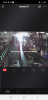
Razordogz
Anyway. Online viewing died yesterday. «Video playing failed. Error Code: (246520)
Popped in ths morning and rebooted the device, which seems to have fixed the problem.
All good and well. But the only other direct reference to this error I can find on Google states that rebooting did NOT solve the issue.
So I’m left with the nagging feeling that this is going to come back to haunt me. Any thoughts?
I think hik connect is using sub stream which is why you’re getting the error like I am too but I still get line detection notifications with video
On the dvr though go to settings-network-general- ddns fill in the info for your No-ip ddns for external viewing.
Tap platform tab
Untick stream encryption tab
Go to record-parameters
Make sure all bit rates for each camera main stream continuous and main stream event are set at 1792 with full frame rate
With sub-stream I can’t resolve this to work with 2 of my cameras but I think it’s the video encoding H264, I have no option to change it that’s the only thing in the box to select
Hik connect ошибка 153
Что такое «Hikvision» сегодня объяснять уже не приходится, компания зарекомендовала себя, как поставщик самого современного и надежного оборудования для систем видеонаблюдения. Для удаленного подключения к IP видеокамерам или видеорегистратору с мобильных устройств на IOS и Android, «Hikvision» использует облачный клиент ivms 4500, лично по мне это лучший мобильный клиент из тех, с чем мне приходилось работать.
В данной статье мы рассмотрим инструкцию по настройке ivms 4500 для IOS и Android на русском языке.
Где скачать ivms 4500 для ios, andro >
Приложение доступно для операционных систем на IOS и Android.
Cкачать приложение для Andro >https://play. google. com/store/apps/details? >
Для IOS воспользуйтесь этой ссылкой: https://itunes. apple. com/us/app/ivms-4500-lite/ >
Для компьютера на windows ivms 4500 не существует, для этого есть ivms 4200 специальная программа СMS, она доступна по данной ссылке с официального сайта Hikvision: https://hikvision. org. ua/ru/articles/skachat-hikvision-ivms-4200
Настройка ivms 4500
В левом верхнем углу открываем основное вспомогательное меню. В нем нас интересует вкладка «Устройства».
Для добавления нового устройства в правом верхнем углу необходимо нажать на значек ⊕. В открывшейся вкладке выбираем «Ручное добавление».
Вы так же можете добавить устройство по QR-коду( наклейка на видеокамере или видеорегистраторе) или же если вы находитесь в одной wi-fi сети с добавляемым устройством осуществить поиск внутри сети с помощью вкладки «Онлайн устройства».
Так как я имею статический белый ip адрес я буду подключаться при помощи «IP/Domain».
Так же доступно подключение при помощи HIDDNS через создание постоянного доменного имени или в обход статических адресов и имен с обыкновенного динамического IP адреса с помощью серийного номера Hik-Connect Domain.
Приступаем к вводу необходимых данных.
Имя — любое произвольное название устройства.
Режим регистрации — выбор метода подключения.
Адрес — белый статичеcкий ip адрес. выданный провайдером.
Порт — порт устройства, проброшенный на роутере.
Пароль — Password видеокамеры или видеорегистратора
Номер камеры — неактивно, скорей всего разработчиками планировалось выставлять количество видеокамер, который поддерживает подключаемый видеорегистратор.
Если все настройки произведены верно в новом окне вы увидите подключенные видеокамеры. Для удобства можно разбить экран на количество видеокамер.
Воспроизведение видеозаписей.
Для воспроизведения видеозаписей необходимо в вспомогательном меню выбрать вкладку «Удаленное воспроизведение». Далее при выборе необходимой видеокамеры появляется ее шкала записи, при движении по которой осуществляется перемотка.
Ошибки возникающие при работе с ivms 4500
Как правило ошибки, возникающие при работе с ivms 4500 связаны либо с некачественным интернетом со стороны устройства или с неверными настройками при добавлении устройства. Самые популярные ошибки смотрим ниже:
Код ошибки 43 — некорректный ip адрес или проброс порта.
Код ошибки 96 — устройство не имеет DDNS
Код ошибки 153 — Неоднократный неправильный ввод пароля ( кто — то пытается попасть на ваше устройство), через 30 минут ошибка должна исчезнуть.
«The device serial # is not registered, please check the input and the device network settings» — Серийный номер устройства не зарегистрирован, проверьте параметры подключения устройства к сети.
При попытке просмотра в реальном времени устройства Hikvision, которое поддерживает доступ к платформе Hik-Connect, появляется сообщение об ошибке «поток зашифрован».
Включена функция шифрования потока.
Вы должны ввести пароль по следующему пути в iVMS-4200 и перезапустить режим просмотра в реальном времени:
На веб-интерфейсе устройства:
Ключ шифрования — это код подтверждения устройства, который вы можете найти на устройстве. Если устройство не имеет кода подтверждения, пароль по умолчанию — ABCDEF.
Вы можете изменить пароль или отключить функцию шифрования потока через веб-клиент Ezviz или мобильное приложение Hik-Connect.
Как отключить функцию шифрования потока через учетную запись Ezviz:
1) посетите сайт www. ezvizlife. com и войдите в свою учетную запись
2) Перейдите по следующему пути: Управление системой-> Управление устройствами-> Мое устройство. Перейдите в настройки устройства и отключите шифрование потока.
3) Код для отключения функции будет отправлен на ваш телефон или по электронной почте.
4) Введите полученный код, чтобы отключить шифрование потока.
Как отключить функцию шифрования потока через приложение Hik-Connect либо Ezviz:
1) Запустите приложение Hik-Connect и войдите в свою учетную запись.
2) Ваше устройство-> щелкните на устройстве-> Конфигурация-> отключить шифрование потока.
3) Код для отключения функции будет отправлен на ваш телефон или по электронной почте.
4) Введите полученный код, чтобы отключить шифрование потока.
Для снятия блокировки можно подождать полчаса, или подключиться к видеорегистратору используя браузер или десктопный клиент (IVMS-4200). В нём необходимо зайти управление устройствами (management device) и на вкладке система (system) найти пункт Login Security:
Тут вы увидите параметры блокировки:
Регистрация личного кабинета
Данная процедура не отнимет у вас много времени, если следовать предложенному алгоритму:
Вход в личный кабинет
Авторизация в системе требует выполнения таких шагов:
При корректном выполнении этих действий профиль будет доступен для работы.
Зачем нужен Hik-Connect
На главной странице представлена ссылка для активации пробной версии сервиса. Это поможет пользователю убедиться в необходимости приобретения платной версии. Пользователю будет доступно изображение с камер в реальном времени. Предоставляется возможность записи необходимых моментов на видео.
Важно! Подборку материалов можно просматривать неограниченное количество раз или удалять с компьютера.
Одной из главных особенностей платформы является то, что пользователь имеет доступ к просмотру или удалению роликов.

Guarding Vision — простое в использовании приложение с грамотно составленным функционалом, которое позволит вам довести до ума систему видеонаблюдения. Если вы давно хотели создать у себя дома целостную систему видеонаблюдения, но никак не могли найти необходимое для этого приложение, то вам определенно следует взглянуть на приведенные ниже способы скачивания Guarding Vision на ПК.
Ни для кого не секрет, что технологии не стоят на месте, делая различные гаджеты и целые системы более ориентированными на широкого пользователя. Среди таких систем заслуживает внимание и видеонаблюдение.
Если раньше человеку необходимо было закупить внушительное количество оборудования, нанять специальных людей, долго копаться в настройках и так далее, то сегодня отличным решением для дома станут IP-камеры. Их достаточно просто собрать в одну систему, а способов управления ими существует большое количество.
Hik-connect Error 260015 FIX (with real example)
Одним из способов вполне могут стать продвинутые приложения, которые регулярно выпускаются на площадке Плэй Маркет. Такие приложения помогут вам превратить свое устройство в ядро системы видеонаблюдения с возможностью настройки и управления каждой из камер. Проект Guarding Vision является отличным примером того, насколько технологичными могут быть такие сервисы. Студия Guarding Expert сумела создать качественный продукт, возможности которого будут доступны каждому из пользователей, кто не забудет прочесть исчерпывающую инструкцию.

Сразу стоит вам сказать о том, что данный продукт пока еще не так хорошо оптимизирован, как этого бы хотелось. Пользователи с самыми разными устройствами сообщают, что они частенько натыкаются на разного рода технические проблемы, которые не решаются по мере выпуска обновлений. Возникают у приложения конфликты и с камерами определенных производителей, что приводит к необходимости в выполнении дополнительных манипуляций. Остается только надеяться, что разработчики из Guarding Expert смогут сделать свое детище действительно универсальным.
Главным преимуществом рассматриваемого и схожего с ним продуктов выступает то, что они могут объединить в одну систему видеонаблюдения камеры от самых разных производителей. В описываемом проекте вы сразу же найдете подробную инструкцию, которая актуальна для камер от всех крупных производителей, так как работают они по одним и тем же протоколам с некоторыми незначительными отличиями.
Как вы можете понимать, самое главное, чтобы и камеры и ваше устройство были в рамках одной локальной сети, так как только в этом случае приведенная здесь инструкция имеет право на жизнь. Проект порадует вас и тем, что с помощью него вы сможете воспользоваться всем основным функционалом каждой из камер.
Речь будет идти о настройке оповещений во время срабатывания датчиков, возможность вращения камер, если таковое поддерживается устройствами, переключение режимов съемки и многое другое. Естественно, здесь вы сможете и настроить процесс записи видео, указав папку на устройстве, карту памяти на камере или же сетевое хранилище.
Приятно удивит вас и отношение Guarding Expert к безопасности вашего аккаунта, предлагая установку паролей, двухфакторную аутентификацию и так далее. Продукт определенно поразит вас своей многогранностью, предлагая простые решения сложных проблем. Проект заинтересовал уже более одного миллиона пользователей, среди которых почти четыре тысячи решили оставить свой отзыв. Актуальный на сегодняшний день рейтинг сервиса равен 3,2 пункта.
Видео-обзор
Функционал: возможности приложения на ПК
Работа в Guarding Vision для Windows начинается с регистрации учетной записи пользователя. Сервис не предоставляет возможности войти в него с помощью аккаунта Google или же какой-либо социальной сети, что продиктовано политикой безопасности. Здесь вам необходимо будет создать аккаунт внутри сервиса, следуя рекомендациям о сложности пароля и тому подобному.
Проект предложит вам также подключить к своему аккаунту двухфакторную аутентификацию, указав в своем профиле номер телефона. Будьте готовы к тому, что процесс восстановления пароля здесь отнимает много времени и сил, поэтому очень важно его запомнить или куда-то записать. После всех шагов регистрации и процесса авторизации вы сможете приступить к созданию единой системы видеонаблюдения.
Многие пользователи разделяют мнение о том, что с безопасностью здесь несколько переборщили. Исходя из отзывов, складывается впечатление, что здесь намного легче создать новый аккаунт и заново провести все процедуры по настройке, чем восстановить утерянную учетную запись. К слову, сервера авторизации здесь иногда сбоят, что приводит к автоматическому выходу из учетных записей. Подобные проблемы встречаются все реже, но они имеют место быть.

В процессе создания системы видеонаблюдения вам необходимо будет следовать приведенной здесь инструкции. Суть ее заключается в том, чтобы пошагово привязывать все камеры, находящие в вашей локальной сети, к устройству, на котором установлено рассматриваемое приложение.
После всех инициализаций и подключений вы будете располагать списком устройств, на котором наглядно будет отображена их доступность. В дальнейшем вы будете взаимодействовать в основном только с этим списком, так как будет подразумеваться тонкая настройка каждой из камер.
Нетрудно догадаться, что для каждой камеры необходимо будет настроить качество изображения и звука, указать точку сохранения видеозаписей и скриншотов, настроить угол обзора и так далее. На каждой из камер вы сможете переключаться между режимами съемки, поставив данное переключение на таймер. Обратите внимание на то, что стабильность изображения напрямую будет зависеть от выбранного вами качества изображения и скорости соединения в рамках локальной сети. Здесь вы также сможете произвести такую настройку, чтобы иметь возможность переходить на камеры, находясь вне зоны своей локальной сети.
Если говорить о настройках изображения, то здесь вы сможете изменять разрешение, формат и режим съемки, частоту кадров и многое другое. Многие камеры позволяют «играться» с настройками яркости, контрастности, баланса белого и так далее. Естественно, какого-либо универсального решения в рамках таких настроек нет, поэтому необходимо будет подстраиваться под каждый уникальный случай. Аналогичным образом вы будете настраивать и качество записываемого звука, если ваши камеры располагают микрофоном. Чувствительность, частоты звуковой дорожки, эквалайзер — лишь небольшая часть предоставленных вам опций.
Стоит сказать, что в проекте присутствует встроенный медиапроигрыватель, который специализируется на воспроизведении видеозаписей с камер. Во многих пользовательских отзывах подмечается скудность его функционала. Речь идет об отсутствии ускоренной перемотки, неудобном переключении режимов и о многом другом. Настоятельно рекомендуется использовать данный проигрыватель только для просмотра трансляций в режиме реального времени, а для воспроизведения записей — обратиться к сторонним решениям.
Представлена в обозреваемом проекте и система уведомлений, которую вы сможете настраивать для каждой из камер в отдельности. Настраивать уведомления вы будете, исходя из имеющихся у видеокамер датчиков. Вы сможете настроить отправку уведомлений в случае срабатывания датчиков движения, звука, света и так далее. Естественно, сервис будет оповещать вас и в случае отказа какой-либо из камер. Будете вы получать сообщения и в тех случаях, когда запись трансляции будет невозможна по причине отсутствия свободного места в памяти устройства, карты или же сетевого хранилища.

Преимущества и недостатки
Описываемый проект исходя из пользовательской оценки, вышел достаточно спорный, но в нем вполне можно выделить перечни основных достоинств и недостатков, представленных далее.
Преимущества
- повышенное внимание к безопасности аккаунтов пользователей;
- исчерпывающая инструкция по инициализации и подключению видеокамер;
- возможность тонкой настройки каждой из подключенных камер;
- использование приложением всех преимуществ и опций каждой из камер в системе;
- несколько вариантов хранения видеозаписей и скриншотов.
Недостатки
- частые проблемы в работе сервера авторизации;
- скудный на функционал медиа проигрыватель;
- наличие рекламных видеороликов и баннеров в проекте.
Если вы готовы установить Guarding Vision на компьютер, то вам обязательно стоит заручиться помощью приведенных ниже способов скачивания.
Установка первым способом
- скачайте с нашего ресурса файлы для установки эмулятора Play Market на PC;
- выполните установку скачанного эмулятора, следуя инструкции установщика;
- при первом запуске Play Market на PC потребуется авторизация в системе Google под своей учетной записью;
- введите «Guarding Vision» в поисковике Play Market на PC;
- зайдите в профиль приложения и нажмите на иконку «Установить».
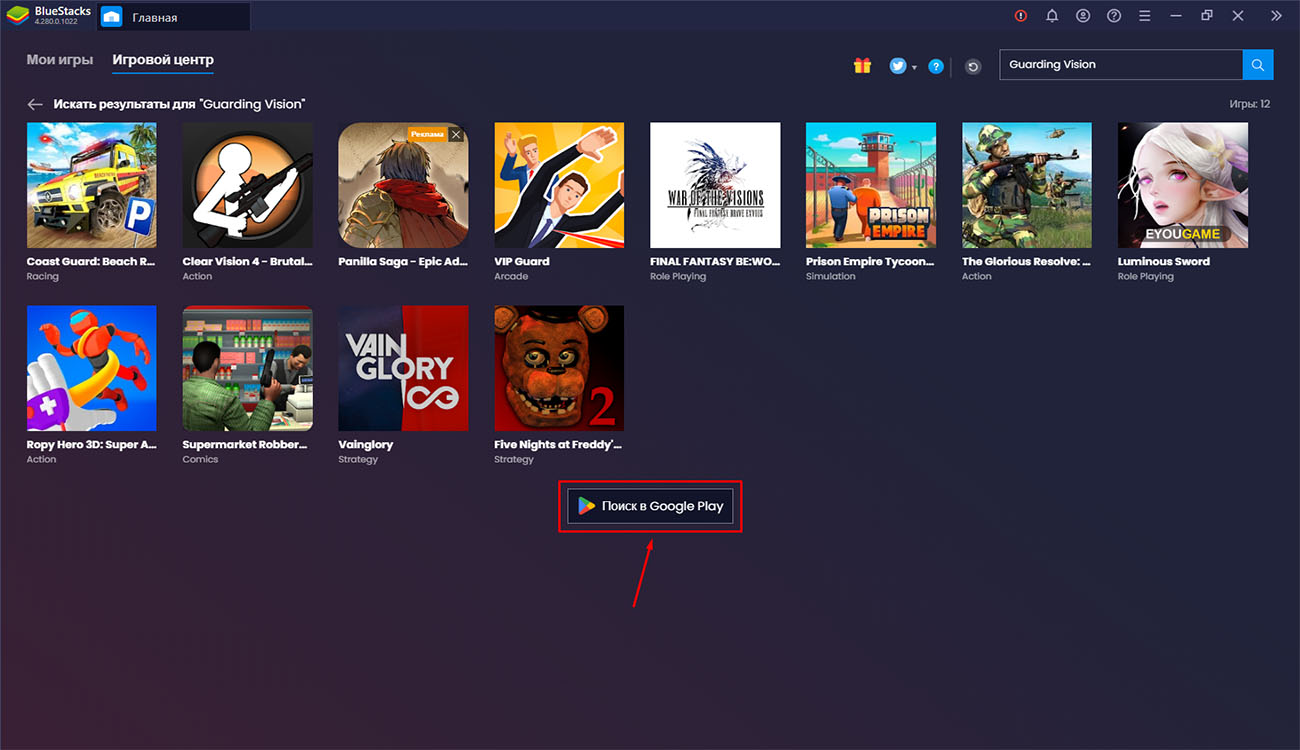


Установка вторым способом
- перейдите по приведенной ниже ссылке и скачайте архив, в составе которого представлен установщик Play Market на PC, сам продукт (файл .apk) и пошаговое руководство по установке;
- необходимо извлечь все файлы из архива любым удобным для вас способом;
- установите Play Market на PC и Guarding Vision, следуя тексту руководства.
Похожие приложения
- V380 Pro — одно из самых популярных решений на площадке Play Market для создания своих собственных систем видеонаблюдения. Данный проект поможет вам объединить все видеокамеры в единую систему и максимально раскрыть их потенциал, воспользовавшись всеми преимущества их функционала. Удобный интерфейс здесь также имеется.
- Alfred — данный продукт будет полезен всем тем, кому необходимо настроить видеонаблюдения, располагая лишь Android-устройствами с камерой. Функционал продукта способен превратить устройство в полноценную видеокамеру, предлагая пользователю массу различных настроек и возможностей.
- Yi Home — качественный сервис, предназначенный для комфортного управления системой видеонаблюдения. Проект позволит вам получить доступ к своей системе из любой точки мира, предоставив возможность просмотра трансляций в режиме реального времени. Сервис порадует богатством функционала и удобством его освоения.
Вывод
Удобные программы для создания и настройки системы видеонаблюдения пользуются спросом в последнее время. Если вы также испытываете необходимость в подключении и настройке видеокамер, то вам уж точно стоит скачать Guarding Vision на ПК.
Источник: playmarket-for-pc.com

Сейчас организовать видеонаблюдение может совершенно каждый. Если раньше подобное дело преимущественно интересовало бизнесменов, владельцев складов и прочих важных людей, то теперь все упростилось донельзя. Для того, чтобы получить возможность видеть в прямом эфире, что происходит на охраняемом объекте, достаточно купить камеру и установить подходящее приложение.
В частности, можно скачать Guarding Vision для компьютера. На Windows 7, 8 или 10 это приложение отлично работает через эмулятор. В данной статье поговорим об интерфейсе программы и о процессе установки более детально.
Общий принцип работы
Благодаря удобным и современным мобильным приложениям любой может установить камеру у себя на даче, лестничной площадке или в соседней комнате, быстро все настроить и начать сразу же пользоваться. Вам не потребуется проходить долгое обучение или звать мастера за деньги. Разработчики позаботились о том, чтобы все было просто и интуитивно понятно.
Для этого есть масса полезных приложений. Кому-то нравится icSee, другие используют V380. В данной статье мы расскажем вам о программе Guarding Vision, которая также имеет немалую популярность в этой сфере.
Данная программа, как и многие приложения подобного типа, сделана не в нашей стране. Долгое время в ней отсутствовал русский язык, что существенно усложняло процесс использования. Далеко не все знакомы с иностранными языками. Хотя процедура настройки очень проста, если вы сталкиваетесь с ней впервые, могут возникнуть проблемы.

К счастью, на данный момент приложение Guarding Vision полностью переведено на русский язык. В сочетании с очень простым и понятным интерфейсом это делает данный инструмент одним из лучших для организации видеонаблюдения. Чтобы выполнить процедуру, вам потребуется совершить следующие шаги:
- установить камеру в нужном месте;
- установить приложение на свое устройство – компьютер или смартфон;
- подключить камеру в приложении одним из удобных способов(например, через Wi-Fi, сотовую сеть или при помощи QR-кода);
- спустя несколько секунд изображение появится в приложении!
Безусловно, в этой процедуре могут возникать ошибки. Некоторые пользователи жалуются на то, что приложение не находит камеру или что изображение подтормаживает, рассыпаясь на квадраты. К сожалению, такие проблемы свойственны многим программам такого рода. По крайней мере, всем из тех, которые мы описывали на этом сайте.
Тем не менее, скачать Guarding Vision на ПК и опробовать приложение определенно стоит. Оно не зря имеет свою популярность – пользователи часто используют этот инструмент. К тому же, приложение имеет возможность горизонтальной ориентации, что очень удобно при использовании Guarding Vision на компьютере.
Интерфейс и особенности
Весь интерфейс делится на три большие вкладки. В первой будут располагаться окошки с изображениями, полученных с установленных и подключенных камер. Вторая вкладка отображает полученные сервисом сообщения. Ну а третья отвечает за разнообразные настройки.
Приложение поддерживает следующие дополнительные возможности:
- создание снимков экрана и сохранение отдельных видеороликов – это может помочь во многих случаях;
- шифрование передаваемых и получаемых данных – повышает безопасность;
- настройки сети и передачи данных;
- вход через личный аккаунт – если вы активно используете приложение, в этом есть смысл.
Для полноценного использования потребуется создать аккаунт в Guarding Vision. При первом запуске вы увидите меню выбора региона. Найти в списке Россию очень просто – сбоку есть шкала с первыми буквами стран. Кликаем на нужную, находим Russia и жмем на Далее.

Для авторизации потребуется адрес электронной почты и номер мобильного телефона. С их помощью вы всегда сможете получить доступ к данным с камеры – например, к тем же скриншотам и архивам записей.
В итоге откроется главная страница приложения, отвечающая за добавление камеры в приложение. Современные программы для видеонаблюдения поддерживают несколько основных способов добавления камер, и Guarding Vision тут не стала исключением. Она может соединяться с камерами следующими способами:
- через сеть Wi-Fi;
- через мобильную сеть 3G или 4G;
- при помощи QR-кода, который вы можете получить в приложении.
Все три способа очень просты и интуитивно понятны. Вам достаточно делать то, что просит приложение, и результат не заставит себя долго ждать!

В итоге на главном экране будут выведены окошки видео с каждой из подключенных таким образом камер. Вы можете передвигать их и группировать так, чтобы вам было удобнее.
Установка приложения на ПК
Данное приложение создано специально для мобильных устройств, но из него легко сделать и версию для ПК. Запускать Guarding Vision на Windows будем при помощи эмулятора Bluestacks – это наиболее популярный и привычный многим вариант.

Скачать актуальную версию приложения вы можете по ссылке ниже:

Сохраните файл и запустите его, проведите установку. После этого совершите следующие простые шаги:
Эмулятор Bluestacks отлично работает даже на слабых ПК, поддерживаются версии ОС Windows 7, 8 и 10.
Что в итоге?
Guarding Vision – это рабочий инструмент, который позволит вам быстро и удобно организовать видеонаблюдение. Если у вас есть опыт работы с этим сервисом, поделитесь им с нашими пользователями в комментариях! А если вы только планируете скачать Guarding Vision для компьютера, используйте для этого эмулятор Bluestacks – ссылки на него приведены ниже.
- Как скачать и установить apk в Bluestacks?
- Как выбрать лучший эмулятор для слабых ПК?
- Прекращена работа программы BlueStacks Installer – как исправить?
- Как перевести игру на русский язык в Bluestacks?
- Bluestacks 64 бит: как скачать и запустить
Источник: bluestacks-5.ru
Guarding Vision на компьютер

Guarding Vision — удобный и универсальный продукт, предназначенный для работы с видеорегистраторами и камерами видеонаблюдения, предлагая удобный функционал и быстрый доступ к трансляциям. Сегодня многие люди озабочены вопросом своей собственной безопасности.
Как правило, одним из самых верных решений выступают видеокамеры, которые уже давно перестали быть чем-то массивным, сложным в установке и требующим высокой квалификации для настройки. На данный момент на рынке можно найти тысячи самых разных наименований, которые предлагают пользователям разные мобильные приложения для автоматизации настроек и доступа к ним.
Как вы можете догадаться, каждый производитель готов предоставить пользователям свое мобильное приложение. Вполне может случиться такое, что в доме у человека могут быть камеры от разных производителей, но скачивать и осваивать сразу несколько приложений неудобно.
Именно поэтому на площадке Плэй Маркет пользуются популярностью такие проекты, которые корректно сочетаются с функционалом видеокамер от самых разных производителей. Такие сервисы отличаются удобством и возможностью управления всеми камеры с одного экрана. Одним из таких проектов стал и Guarding Vision, выпущенный компанией Guarding Expert. В основе данного продукта лежит удобство и беспрепятственный доступ к полному функционалу каждой из видеокамер. Если вы давно искали практичное решение для управления видеонаблюдением в своем доме, то обязательно воспользуйтесь способами скачивания Guarding Vision на компьютер.
Стоит обратить ваше внимание на то, что для корректного использования сервиса вам необходимо будет зарегистрироваться в нем. При регистрации крайне рекомендуется хорошо запомнить свои данные для входа. Все дело в том, что если вы забудете данные для входа, то вам придется пройти сложную и небыструю процедуру восстановления, в которой вам необходимо будет доказать свою непосредственную причастность к этому аккаунту. Многие пользователи говорят, что в этом случае легче найти другое приложение для настройки системы видеонаблюдения.
Сегодня приложения для настройки и получения доступа к видеокамерам пользуются спросом. Все дело в том, что продукты, создаваемые энтузиастами, зачастую удобнее официальных приложений. В рассматриваемом проекте вы также найдете массу удобных опций, которые помогут вам и инициализировать камеры, и настроить их под свои нужды.
Естественно, вы также сможете получать с них изображение в любой момент времени. Отличается проект тем, что получить доступ к камерам вы сможете из любой точки планеты, если ваше устройство подключено к сети Интернет. Лучше всего о популярности проекта скажет его статистика на площадке Play Market. Она утверждает, что на данный момент продукт был скачан более одного миллиона раз, а количество отзывов к нему подбирается к трем с половиной тысячам.

Функционал приложения
Проект Guarding Vision для Windows, как вы уже поняли, потребует от вас регистрации в сервисе. Авторизоваться здесь с помощью учетных записей Google или же Facebook не выйдет, так как разработчики заботятся о безопасности ваших данных. После регистрации и авторизации вы сразу же попадете в меню добавления камер.
Разработчик предложит вам полную инструкцию, с помощью которой вы сможете добавить любое количество камер. К слову, инструкция подойдет для добавления камер любых производителей. Если вы столкнулись с проблемами добавления своих камер, то вам стоит сообщить об этом в круглосуточную поддержку, контакты которой указаны в описании проекта. Очень важно отметить тот факт, что для добавления камер вам необходимо быть с ними в одной локальной сети или же подключиться к видеорегистратору, если таковой имеется.
Через приложение вы сможете воспользоваться всем функционалом своих камер. Вы сможете вращать камеру, подстраивая угол обзора, переходить в ночной режим и обратно, включать и выключать режим записи и так далее. Записывать вы сможете не только изображение, но еще и звук.
Да, здесь имеется возможность выбора сетевого хранилища, на который можно будет загружать записи трансляций с камер. Если вы не располагаете локальным сетевым хранилищем, то вы сможете воспользоваться облачными решениями, которых в Интернете полно. К слову, сами разработчики не рекомендуют пользоваться сторонними сервисами для хранения видеозаписей. Никто не помешает вам выбрать в качестве хранилища и карту памяти, помещенную в саму видеокамеру.
В проекте вы также найдете возможность настройки качества изображения и звуковой дорожки. Речь идет о разрешении и формате изображения, частоте кадров и многих других параметрах. Вы также сможете накладывать на изображения специальные фильтры, пользоваться настройками уровней, в число которых входит яркость, баланс белого, размытие и так далее. Со звуковой дорожкой вы также сможете работать, для чего вам будет предложен выбор качества и многие другие параметры.
Вы также сможете воспользоваться опциями, связанными с датчиками, расположенными на камерах. Например, вы сможете настроить, чтобы при срабатывании датчика движения камера автоматически делала снимок и сохраняла его на файловом сервере. Схожие возможности здесь представлены и для датчика звука, срабатывание которого может начать автоматическую запись видео. В специальном меню проекта вы будете видеть уведомления обо всех таких происшествиях с теми самыми снимками и видеозаписями.
Достоинства и недостатки
Перед установкой проекта на компьютер стоит взглянуть на его преимущества и недостатки, приведенные в списках ниже.
Достоинства
- повышенная безопасность аккаунта и данных приложения;
- возможность добавления камер любого производителя;
- полный доступ ко всему функционалу добавляемых камер;
- возможность работы с датчиками камер;
- можно использовать в качестве хранилища сетевой диск, карту памяти или же облако.
Недостатки
- неудобный встроенный видеопроигрыватель, который частенько работает некорректно;
- исправления для проекта выходят крайне редко.
Как запустить Guarding Vision на ПК

Скачать Guarding Vision для ПК достаточно просто, если обратиться к одному из указанных ниже способов.
Способ 1
- обратите внимание на ссылку на нашем сайте и скачайте программу BlueStacks;
- установите программу, опираясь на инструкцию установщика;
- запустите BlueStacks и выполните авторизацию в системе Google;
- введите «Guarding Vision» в поле поиска программы;
- на странице искомого сервиса нажмите на кнопку «Установить».
Способ 2
- перейдите по приведенной ниже ссылке и скачайте архив, в котором представлены файлы для установки BlueStacks, сам продукт (.apk) и подробное руководство по установке;
- извлеките файлы из скачанного архива удобным для вас способом;
- установите BlueStacks и Guarding Vision, следуя руководству.
Похожие программы
- Alfred — данный проект подойдет для тех, кто пока не приобрел видеокамеры, но их функционал необходим прямо сейчас. Данный сервис позволит вам превратить свой смартфон в полноценную камеру, которой можно будет управлять или с другого смартфона, или же с компьютера.
- IP Phone Camera — еще один удобный продукт для агрегации на своем устройстве трансляций с множества видеокамер. Здесь вы также найдете простую инструкцию и массу самых разных функций для инициализации, настройки и управления видеокамерами.
Системные требования
Перед началом установки программы BlueStacks следует сравнить возможности своей системы с требованиями данного продукта:
- OS Microsoft Windows 7 или более новые варианты системы;
- двухъядерный процессор от компании AMD или же Intel;
- минимальный объем памяти RAM — 4 Гб;
- требуется от 5 Гб свободного пространства на ЖД;
- наличие высокоскоростного подключения к Интернету;
- мышь и клавиатура.
Видео-обзор
Итоги и комментарии
Удобные продукты, позволяющие наладить централизованное управление системой видеонаблюдения, пользуются завидным спросом. Такие сервисы с каждым годом обрастают все новым функционалом, позволяя пользователям наслаждаться удобством и многогранностью. Если вы давно искали сервис такого рода, то спешите скачать Guarding Vision на компьютер.
Источник: android-for-windows.ru
Guarding Vision для компьютера

При помощи данного приложения прямо в домашних условиях можно организовать полноценную сеть видеонаблюдения. Дальше об этом будет рассказано более детально, а когда мы закончим, вы сможете совершенно бесплатно загрузить официальную версию программы Guarding Vision для компьютера.
Обзор программы
Перед тем как перейти к процессу установки, давайте немножко подробнее рассмотрим функционал обозреваемой программы. Она позволяет подключать любые веб-камеры или смартфоны в качестве записывающего устройства. Вся сеть настраивается в мобильном приложении, которое теперь можно установить и на компьютер. Процесс использования также будет подробнее описан дальше.
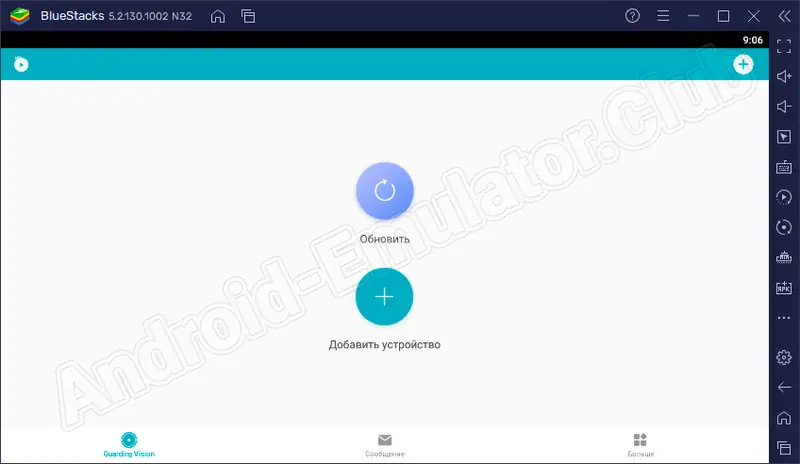
Пользовательский интерфейс поделен на три основных вкладки. Это обзор устройств видеонаблюдения, центр сообщений и дополнительные функции.
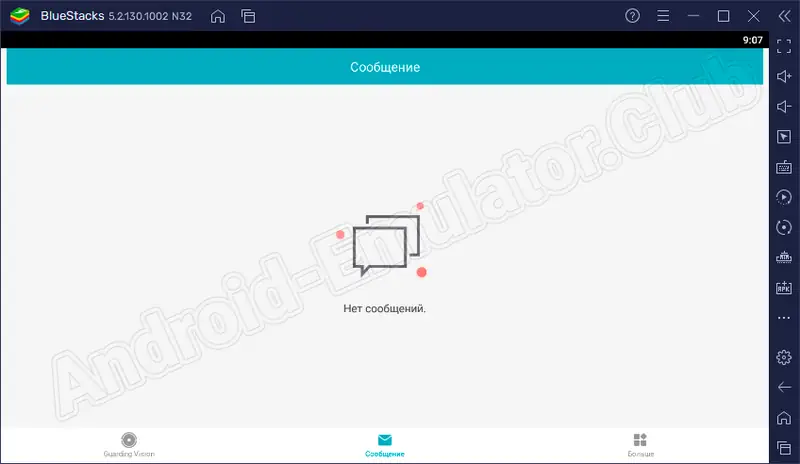
Если говорить о дополнительных функциях, можно выделить следующие параметры:
- Создание скриншотов и видеозаписи.
- Авторизация при помощи пользовательского аккаунта.
- Настройки программы.
- Работа с шифрованием данных.
- Конфигурация сети.
- Просмотр сведений о подключении.
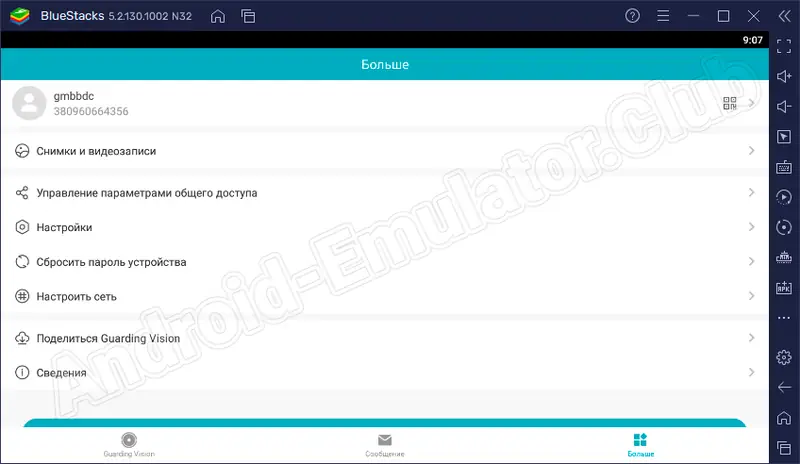
С теорией мы разобрались и теперь будем переходить непосредственно к процессу установки приложения на ПК.
Как пользоваться
Установить любую игру или программу от Android-смартфона на Windows-компьютер можно при помощи специального эмулятора. Дальше процесс работы с таковым будет рассмотрен в виде пошаговой инструкции.
Загрузка и установка
Первое, что нужно сделать, это скачать и установить сам эмулятор. Для этого перейдите в самый конец странички и при помощи кнопки загрузите программу. Затем переходим к установке:
- В первую очередь производим инсталляцию Android-эмулятора и запускаем его. Дальше переходим к иконке Google Play.
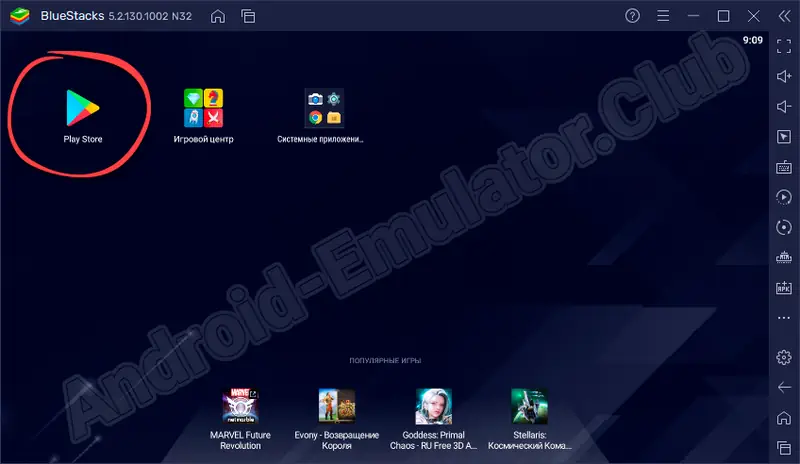
Подробная пошаговая инструкция с процессом установки Android-эмулятора и настройки доступа Google Play находится рядом с кнопкой скачивания программы в самом конце странички.
- Дальше при помощи поисковой строки находим Guarding Vision для ПК или ноутбука на русском языке.
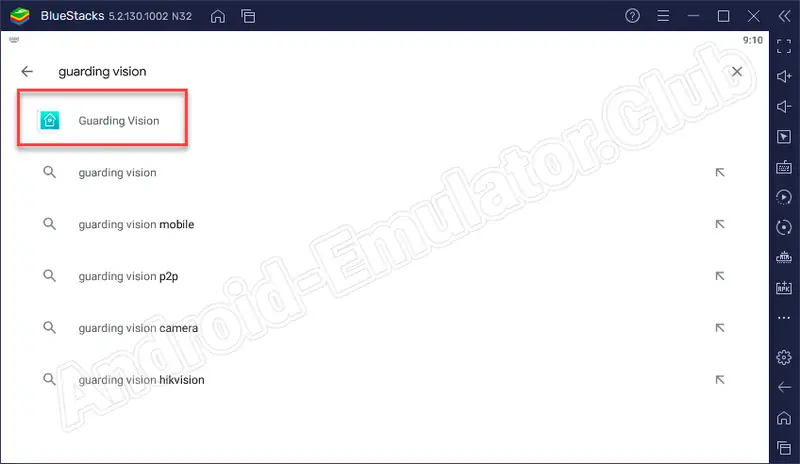
- На домашней страничке приложения жмем кнопку его автоматической установки.
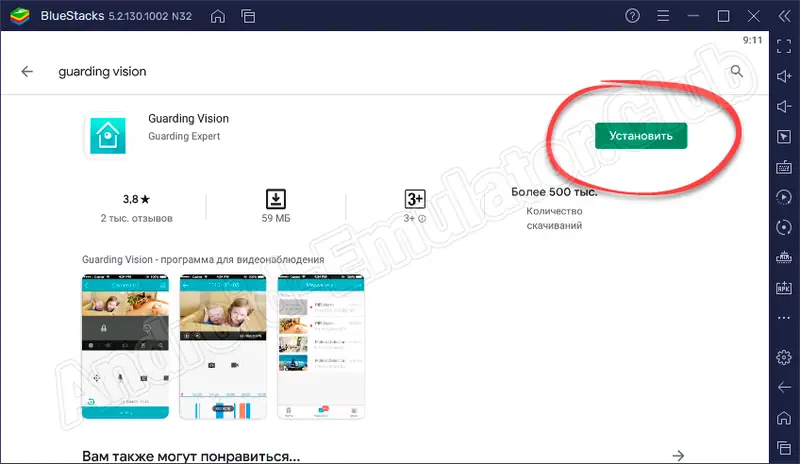
- Дальше последует процесс скачивания программы и ее автоматической инсталляции на компьютер. Тут нужно просто немножко подождать. По завершении загрузки файла мы можем запустить приложения с домашнего экрана эмулятора.
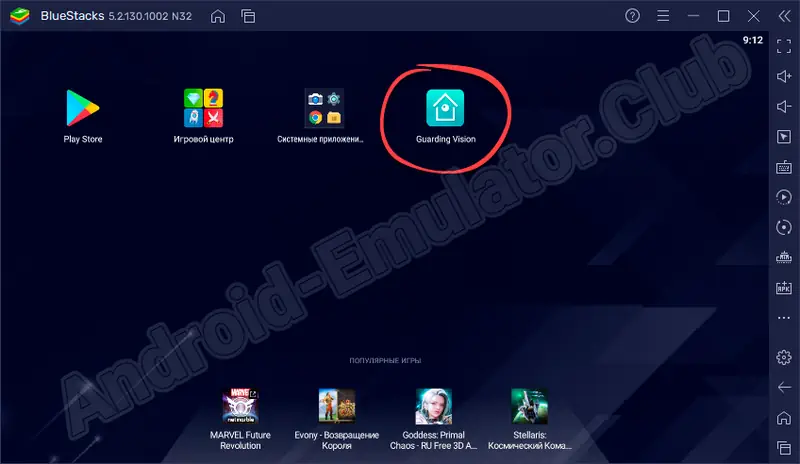
Теперь ПО установлено, и мы можем переходить к его использованию.
Работа с Guarding Visio
В первую очередь потребуется авторизоваться. Если учетной записи еще нет, тут же можно воспользоваться кнопкой регистрации нового аккаунта. Затем вводим номер телефона или адрес электронной почты после чего указываем пароль и жмем по кнопке, отмеченных цифрой «2».
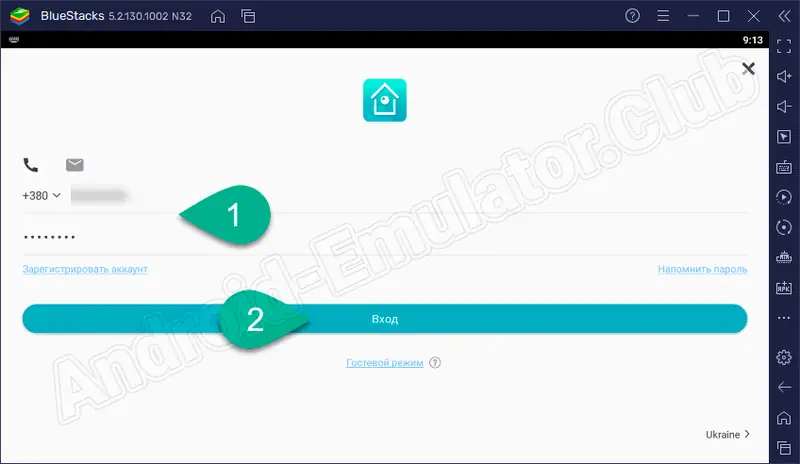
Дальше откроется пользовательский интерфейс приложения и нам останется лишь добавить записывающее устройство.
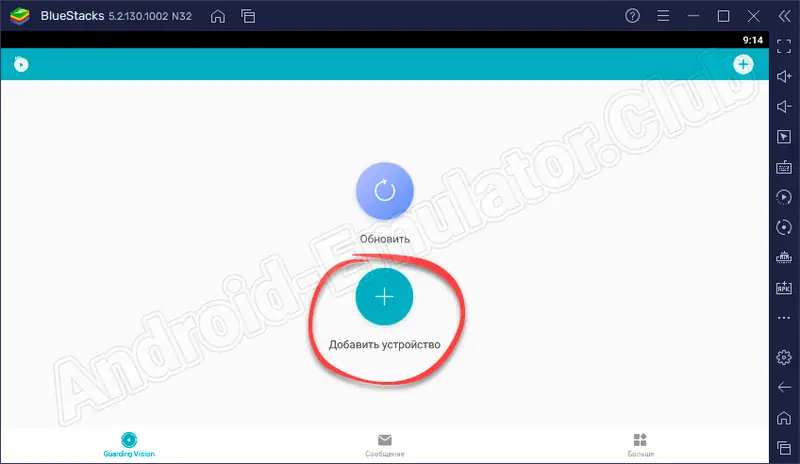
Особенности приложения
К особенностям данной программы можно отнести уникальную возможность создания сети видеонаблюдения при помощи обычных смартфонов. Любой, даже самый старый телефон, работающий под управлением операционной системы Google Android, может стать вашей виртуальной камерой.
Достоинства и недостатки
Переходим к разбору положительных и отрицательных особенностей программы под названием Guarding Vision.
- Простота использования.
- Наличие русского языка в пользовательском интерфейсе.
- Возможность добавления сразу нескольких устройств видеозаписи.
- Поддержка любых веб-камер, включая Hikvision.
- Ряд дополнительных инструментов и возможность настройки.
- Необходимость обязательной регистрации.
Похожие программы
Рассмотрим еще несколько программ, которые могут заменить обозреваемый в статье софт:
- TrackView.
- Alfred.
- AtHome.
- Manything.
Скачать Guarding Vision
Дальше вы можете переходить непосредственно к скачиванию приложения с официального сайта и его дальнейшему использованию.
| Название: | Guarding Vision |
| Разработчик: | hu yafeng |
| Лицензия: | Бесплатно |
| Язык: | Русский |
| ОС: | Windows XP, 7, 8, 10 |
| Информация актуальна: | 2022 год |
Видеообзор
Если вы решили разобраться с программой гораздо более подробно, можете посмотреть обучающее видео, в котором автор все показывает на собственном компьютере.
Вопросы и ответы
На этом наша инструкция может быть закончена, так затронутый в ее начале вопрос раскрыт на 100%. Напоминаем: любые вопросы, которые могут появиться в ходе работы с приложением, вы можете задать непосредственно нам. Для этого немного ниже прикреплена форма обратной связи.
Источник: android-emulator.club


